Page 1

HP LaserJet P2015 Series
Ghidul utilizatorului
Page 2

Page 3
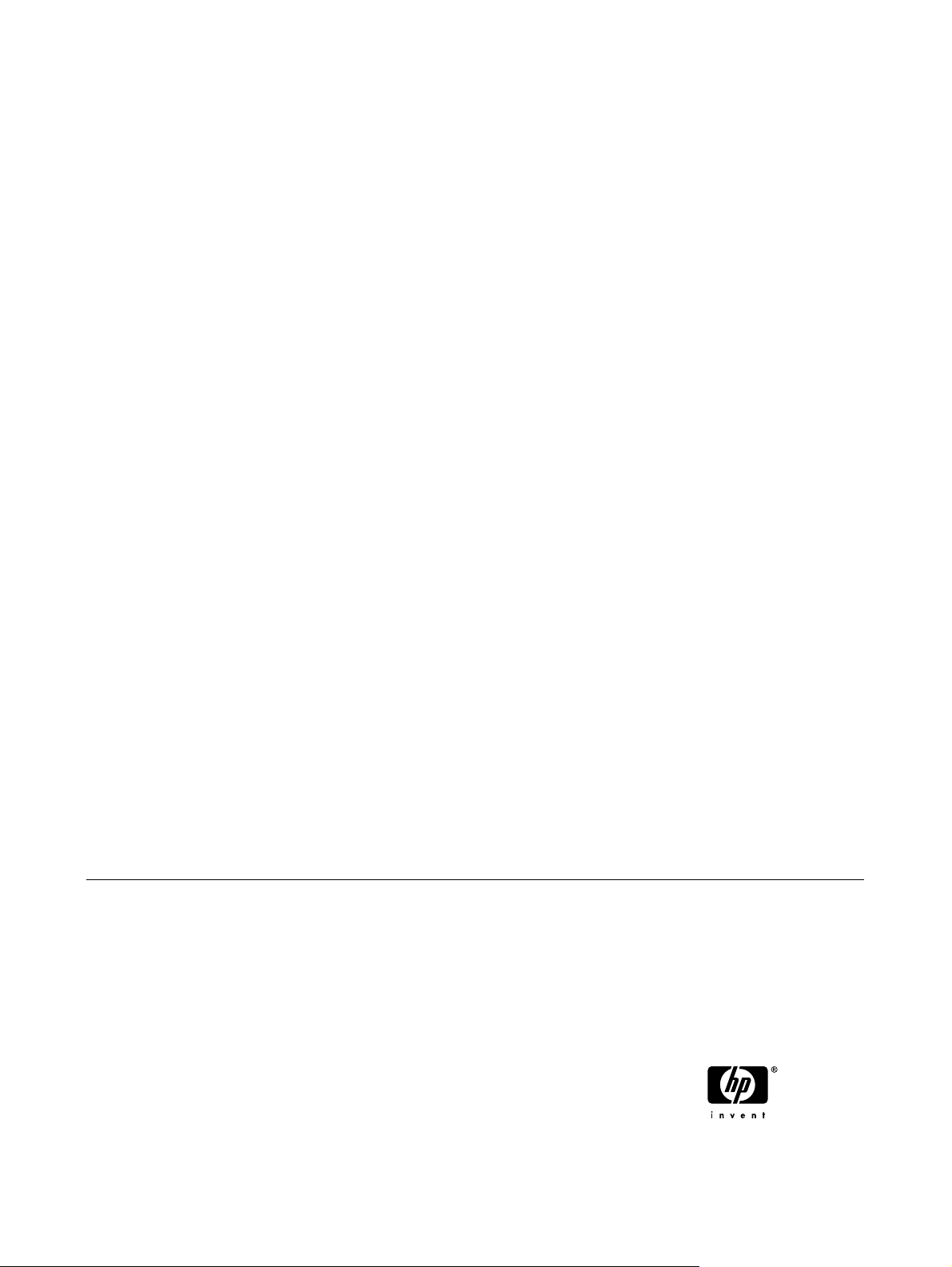
Imprimantă din seria HP LaserJet P2015
Ghidul utilizatorului
Page 4
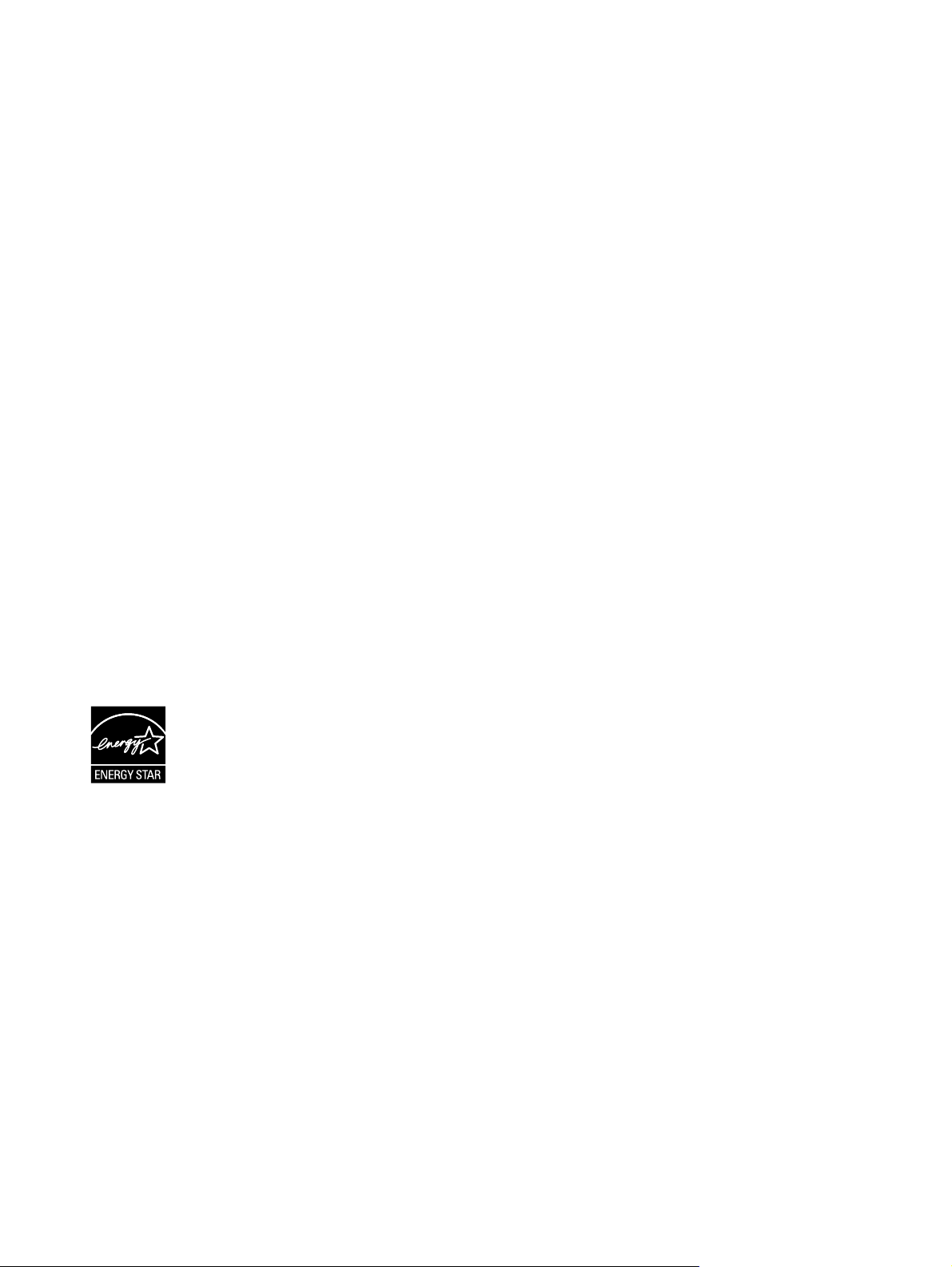
Informaţii despre drepturile de autor
© 2006 Copyright Hewlett-Packard
Development Company, L.P.
Cu excepţia situaţiilor prevăzute în legea
dreptului de autor, se interzice reproducerea,
adaptarea sau traducerea fără permisiune
scrisă obţinută în prealabil.
Cod produs: CB366-90968
Edition 1, 09/2006
Informaţiile cuprinse în acest document se
pot modifica fără un anunţ prealabil.
Singurele garanţii pentru produsele şi
serviciile HP sunt stabilite în textul garanţiei
exprese care însoţeşte astfel de produse sau
servicii. Nimic din acest document nu trebuie
interpretat ca reprezentând o garanţie
suplimentară. HP nu este răspunzător pentru
erorile tehnice sau editoriale sau pentru
omisiunile din acest document.
Recunoaşterea mărcilor comerciale
Microsoft
®
şi Windows® sunt mărci
comerciale înregistrate în S.U.A. ale
Microsoft Corporation.
PostScript
®
este o marcă comercială
înregistrată a Adobe Systems Incorporated.
Energy Star
®
şi marcajul Energy Star ® sunt
mărci înregistrate în S.U.A. ale United States
Environmental Protection Agency.
Page 5

Cuprins
1 Informaţii despre produs
Caracteristici ale produsului ................................................................................................................. 2
Imprimanta HP LaserJet P2015 ........................................................................................... 2
Imprimanta HP LaserJet P2015d ......................................................................................... 2
Imprimanta HP LaserJet P2015n ......................................................................................... 3
Imprimanta HP LaserJet P2015dn ....................................................................................... 3
Imprimanta HP LaserJet P2015x ......................................................................................... 3
Identificarea componentelor produsului ............................................................................................... 4
2 Panou de control
3 Software pentru produs
Sisteme de operare acceptate ........................................................................................................... 10
Conexiunile imprimantei ..................................................................................................................... 11
Conexiuni USB .................................................................................................................. 11
Conexiuni în reţea .............................................................................................................. 11
Software pentru Windows .................................................................................................................. 13
Drivere de imprimantă pentru Windows ............................................................................. 13
HP ToolboxFX ................................................................................................................... 14
Server Web încorporat ....................................................................................................... 14
Software pentru Macintosh ................................................................................................................. 15
Drivere de imprimantă Macintosh ...................................................................................... 15
Fişiere de descriere PostScript a imprimantei (PPD-uri) ................................................... 16
Conectarea imprimantei la reţea ....................................................................... 11
Instalarea software-ului de imprimantă pentru imprimanta de reţea ................. 12
Tipuri de drivere pentru Windows ..................................................................... 13
Instalarea software-ului imprimantei pentru Windows ....................................... 13
Pentru a instala software-ul de imprimantă pentru Windows XP
(64 biţi) şi Windows Server 2003 ...................................................... 13
Pentru a instala software-ul de imprimantă pentru Windows 98
(numai driver), Me (numai driver), 2000 şi XP (32 biţi) ..................... 13
Configurarea driverului de imprimantă pentru Windows ................................... 13
Instalarea driverului de imprimantă Macintosh .................................................. 15
Configurarea driverului de imprimantă pentru Macintosh ................................. 15
4 Tipuri de hârtie şi alte suporturi acceptate
Optimizarea calităţii imprimării pentru diverse suporturi de imprimare ............................................... 18
Indicaţii pentru utilizarea suporturilor .................................................................................................. 19
Suporturi de imprimare HP ................................................................................................ 19
ROWW iii
Page 6
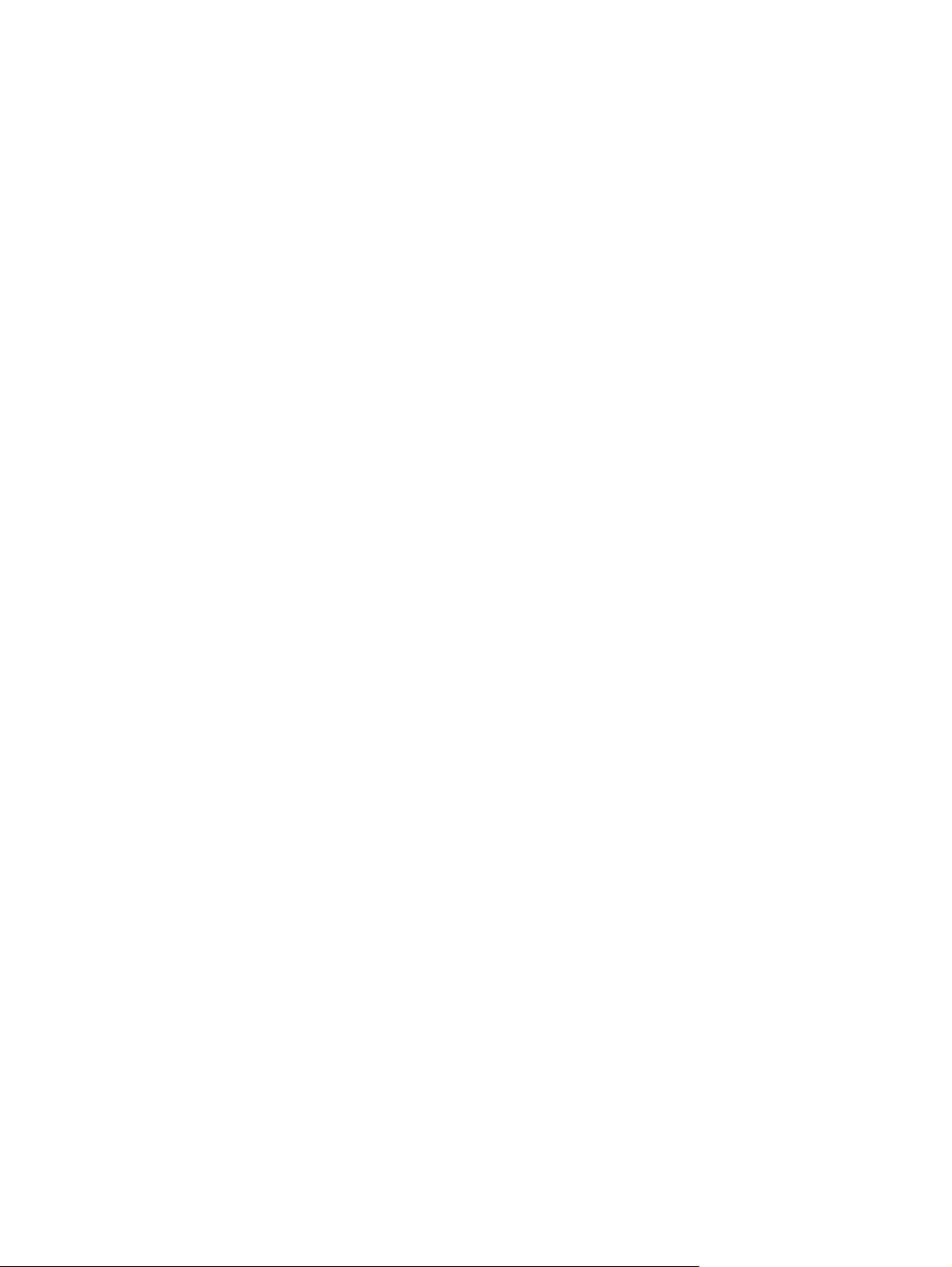
Suporturi de imprimare care trebuie evitate ....................................................................... 19
Suporturi de imprimare care pot deteriora imprimanta ...................................................... 19
Hârtie ................................................................................................................................. 20
Etichete .............................................................................................................................. 20
Folii transparente ............................................................................................................... 20
Plicuri ................................................................................................................................. 20
Hârtie pentru fişe şi suporturi pentru imprimare grele ........................................................ 22
Hârtie cu antet şi formulare preimprimate .......................................................................... 22
5 Activităţi de imprimare
Încărcarea suporturilor de imprimare ................................................................................................. 26
Tava 1 ................................................................................................................................ 26
Tava 2 şi tava opţională 3 .................................................................................................. 27
Calea de evacuare a hârtiei fără îndoire ............................................................................ 27
Alimentarea manuală ......................................................................................................... 28
Setări de calitate a imprimării ............................................................................................................. 29
Imprimarea pe suporturi speciale ....................................................................................................... 30
Imprimarea pe un plic ........................................................................................................ 30
Imprimarea pe folii transparente sau pe etichete ............................................................... 31
Imprimarea pe hârtie cu antet şi pe formulare preimprimate ............................................. 32
Imprimarea pe suporturi şi fişe de dimensiuni particularizate ............................................ 33
Imprimarea faţă-verso (duplex) .......................................................................................................... 35
Imprimarea manuală faţă-verso ......................................................................................... 35
Imprimarea automată faţă-verso ........................................................................................ 41
Imprimarea mai multor pagini pe o singură coală de hârtie (N-up printing) ....................................... 43
Imprimarea broşurilor ......................................................................................................................... 44
Imprimarea filigranului ........................................................................................................................ 45
Anularea unei lucrări de imprimare .................................................................................................... 46
Structura etichetelor .......................................................................................... 20
Structura plicurilor ............................................................................................. 21
Plicuri cu lipituri pe ambele părţi ....................................................................... 21
Plicuri cu benzi sau clape adezive .................................................................... 21
Depozitarea plicurilor ........................................................................................ 21
Structura hârtiei pentru fişe ............................................................................... 22
Indicaţii pentru hârtia pentru fişe ....................................................................... 22
Imprimarea manuală faţă-verso utilizând coşul de evacuare superior .............. 35
Imprimarea manuală faţă-verso utilizând capacul de evacuare a hârtiei fă
îndoire ............................................................................................................... 38
ră
6 Gestionare şi întreţinere
Paginile cu informaţii despre imprimantă ........................................................................................... 48
Pagina Demo (Demonstrativă) .......................................................................................... 48
Pagina Configuration (Configuraţie) .................................................................................. 48
Pagina Supplies Status (Stare consumabile) .................................................................... 48
Pagina Network Configuration (Configurare reţea) ............................................................ 48
HP ToolboxFX .................................................................................................................................... 49
Pentru a vizualiza HP ToolboxFX ...................................................................................... 49
Status (Stare) ..................................................................................................................... 50
Alerts (Avertizări) ............................................................................................................... 50
Set up status alerts (Configurarea avertizărilor de stare) .................................. 50
iv ROWW
Page 7

Set up e-mail alerts (Configurarea avertizărilor prin e-mail) .............................. 51
Help (Ajutor) ....................................................................................................................... 51
Device settings (Setări dispozitiv) ...................................................................................... 51
Device information (Informaţii dispozitiv) .......................................................... 51
Paper handling (Manevrarea hârtiei) ................................................................. 52
Print quality (Calitate imprimare) ....................................................................... 52
Paper types (Tipuri de hârtie) ............................................................................ 52
System setup (Iniţializare sistem). .................................................................... 53
Service .............................................................................................................. 53
Print settings (Setări imprimare) ........................................................................................ 53
Printing (Imprimare) .......................................................................................... 53
PCL 5e .............................................................................................................. 53
PCL 6 ................................................................................................................ 53
PostScript .......................................................................................................... 53
Network settings (Setări reţea) .......................................................................................... 54
EWS (Server Web încorporat) ............................................................................................................ 55
Deschiderea EWS (Server Web încorporat) ...................................................................... 55
Fila Status (Stare) .............................................................................................................. 56
Fila Settings (Setări) .......................................................................................................... 56
Fila Networking (Lucru în reţea) ........................................................................................ 57
Links (Legături) .................................................................................................................. 57
Înlocuirea cartuşului de imprimare ..................................................................................................... 58
Redistribuirea tonerului ...................................................................................................................... 60
Curăţarea imprimantei ........................................................................................................................ 61
Curăţarea zonei cartuşului de imprimare ........................................................................... 61
Curăţarea căii de trecere a suporturilor de imprimare ....................................................... 62
Curăţarea cilindrului de preluare (tava 1) ........................................................................................... 64
Curăţarea cilindrului de preluare (tava 2) ........................................................................................... 68
EconoMode (Mod economic) ............................................................................................................. 74
7 Rezolvarea problemelor
Găsirea soluţiei ................................................................................................................................... 76
Pasul 1: Imprimanta este instalată corect? ........................................................................ 76
Pasul 2: Ledul Ready (Gata) este aprins? ......................................................................... 76
Pasul 3: Puteţi imprima o pagină demonstrativă? ............................................................. 77
Pasul 4: Calitatea imprimării este acceptabilă? ................................................................. 77
Pasul 5: Între imprimantă şi computer există comunicare? ............................................... 77
Pasul 6: Pagina imprimată arată aşa cum vă aşteptaţi? .................................................... 77
Contactaţi asistenţa HP ..................................................................................................... 78
Combinaţii ale ledurilor de stare ......................................................................................................... 79
Probleme frecvente cu Macintosh ...................................................................................................... 86
Erori de emulare HP Postscript nivel 3 ............................................................................................... 89
Rezolvarea problemelor legate de suporturile de imprimare .............................................................. 90
Pagina imprimată este diferită de ceea ce a apărut pe ecran ............................................................ 92
Text distorsionat, incorect sau incomplet ........................................................................... 92
Grafică sau text lipsă, sau pagini goale ............................................................................. 92
Formatul paginii este diferit de formatul de pe altă imprimantă HP LaserJet .................... 93
Calitatea imaginilor grafice ................................................................................................ 93
Probleme cu software-ul imprimatei ................................................................................................... 94
Îmbunătăţirea calităţii imprimării ......................................................................................................... 95
ROWW v
Page 8
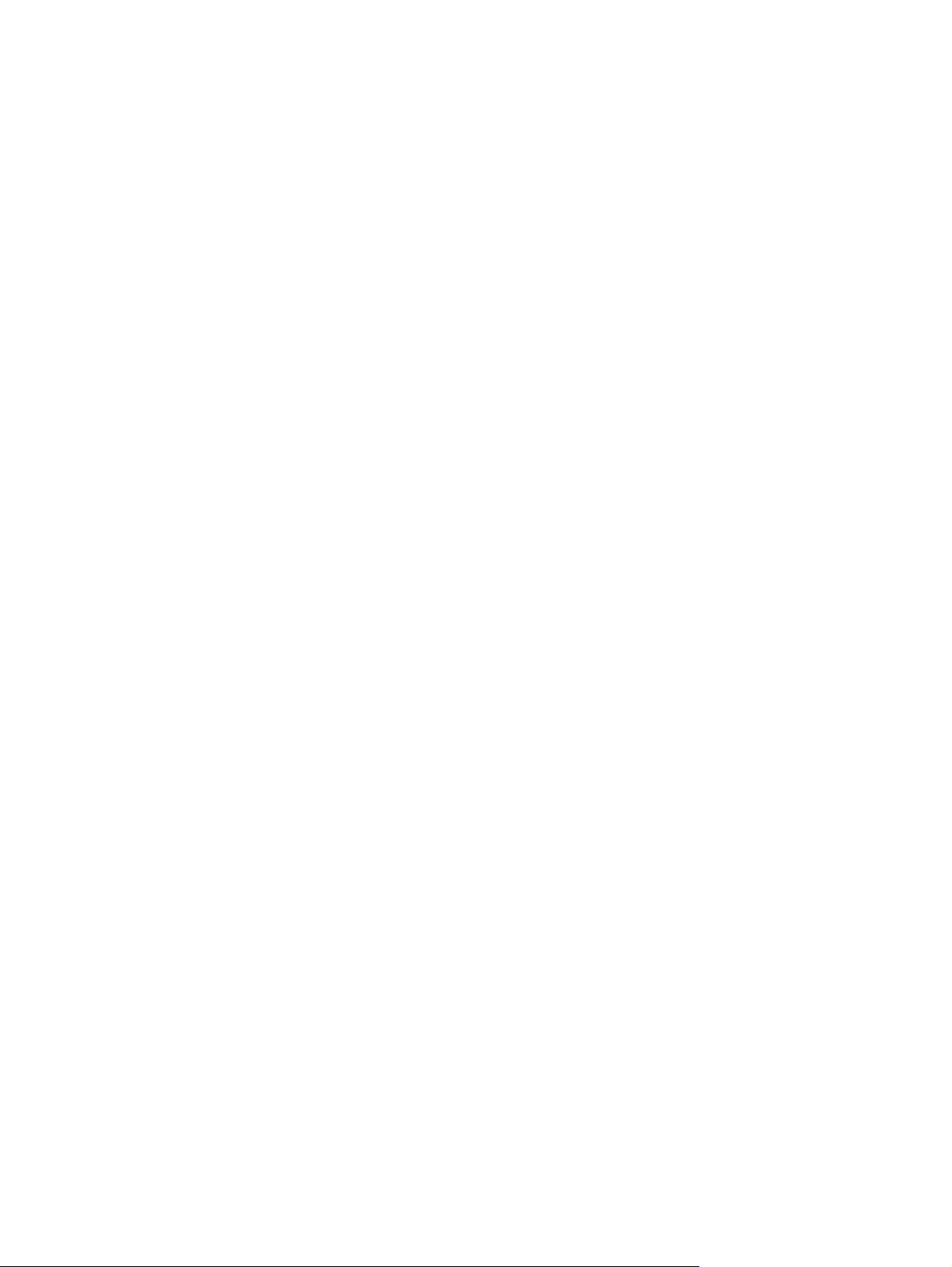
Imprimare slabă sau palidă ................................................................................................ 95
Pete de toner ..................................................................................................................... 95
Lacune de imagine ............................................................................................................ 95
Linii verticale ...................................................................................................................... 96
Fundal gri ........................................................................................................................... 96
Pătare cu toner .................................................................................................................. 96
Toner nefixat ...................................................................................................................... 97
Defecte verticale repetate .................................................................................................. 97
Caractere deformate .......................................................................................................... 97
Oblicitatea paginii .............................................................................................................. 98
Ondulări sau văluriri ........................................................................................................... 98
Şifonări sau încreţiri ........................................................................................................... 98
Contururi cu toner împrăştiat ............................................................................................. 99
Rezolvarea blocajelor ....................................................................................................................... 100
Zona cartuşului de imprimare .......................................................................................... 100
Tăvile de alimentare ........................................................................................................ 102
Coş de evacuare .............................................................................................................. 106
Calea de evacuare a hârtiei fără îndoire .......................................................................... 106
Calea pentru imprimare automată faţă-verso .................................................................. 108
Rezolvarea problemelor la instalarea în reţea .................................................................................. 113
Anexă A Addendum despre accesorii şi consumabile
Comandarea consumabilelor şi accesoriilor ..................................................................................... 116
Servere de imprimare în reţea 10/100 .............................................................................................. 117
Cartuşe de imprimare HP ................................................................................................................. 118
Politica HP cu privire la cartuşe de imprimare care nu au marca HP .............................. 118
Depozitarea cartuşelor de imprimare ............................................................................... 118
Durata de viaţă a cartuşului de imprimare ....................................................................... 118
Economisirea tonerului .................................................................................................... 118
DIMM-uri (de memorie sau cu fonturi) .............................................................................................. 119
Instalarea unui DIMM de memorie ................................................................................... 119
Testarea instalării DIMM-urilor ......................................................................................... 121
Scoaterea unui DIMM ...................................................................................................... 121
Anexă B Service şi asisten
Service hardware ............................................................................................................................. 126
Garanţie extinsă ............................................................................................................................... 126
Instrucţiuni pentru re-împachetarea imprimantei .............................................................................. 127
Cum să contactaţi HP ....................................................................................................................... 127
Anexă C Specificaţiile imprimantei
Specificaţii de mediu ........................................................................................................................ 130
Radiaţie acustică .............................................................................................................................. 130
Specificaţii de natură electrică .......................................................................................................... 131
Specificaţii fizice ............................................................................................................................... 133
Capacităţi şi evaluări pentru imprimantă .......................................................................................... 134
Specificaţii de memorie .................................................................................................................... 134
Disponibilitatea port-urilor ................................................................................................................. 135
vi ROWW
ţă
Page 9
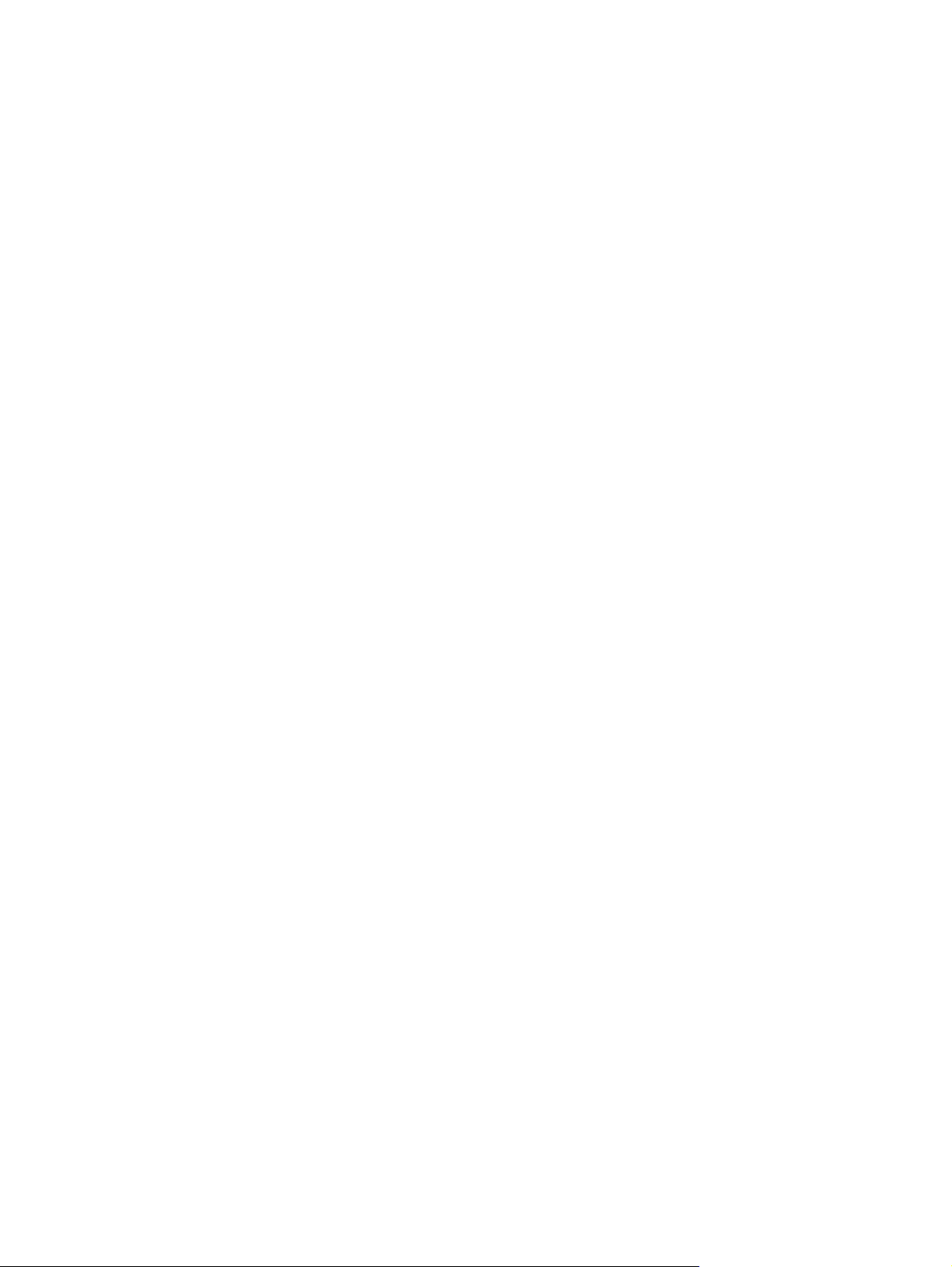
Anexă D Informaţii de reglementare
Conformarea cu FCC ....................................................................................................................... 138
Formularea Declaraţiei de conformitate ........................................................................................... 139
Declaraţii de reglementare ............................................................................................................... 140
Declaraţie privind siguranţa laserului ............................................................................... 140
Reglementările canadiene DOC ...................................................................................... 140
Declaraţie privind EMI coreene ........................................................................................ 140
Declaraţie laser pentru Finlanda ...................................................................................... 141
Programul de susţinere a produselor ecologice ............................................................................... 142
Protecţia mediului ............................................................................................................ 142
Producerea de ozon ........................................................................................................ 142
Consumul de energie ....................................................................................................... 142
Consumul de toner .......................................................................................................... 142
Consumul de hârtie .......................................................................................................... 142
Materiale plastice ............................................................................................................. 142
Consumabile pentru imprimarea cu HP LaserJet ............................................................ 142
Informaţii despre programul HP de returnare şi reciclare a materialelor pentru
imprimare ......................................................................................................................... 143
Hârtie ............................................................................................................................... 143
Restricţii de materiale ...................................................................................................... 144
Dezafectarea echipamentelor uzate de către utilizatorii casnici din Uniunea
Europeană ....................................................................................................................... 144
Buletin tehnic de siguranţă a materialului ........................................................................ 144
Pentru informaţii suplimentare ......................................................................................... 144
Anexă E Garanţia şi acordarea licenţei
Declaraţie de garanţie limitată Hewlett-Packard .............................................................................. 146
Acord de licenţă pentru software Hewlett-Packard .......................................................................... 147
Garanţie limitată pentru durata de utilizare a cartuşului de imprimare ............................................. 148
Index ................................................................................................................................................................. 149
ROWW vii
Page 10
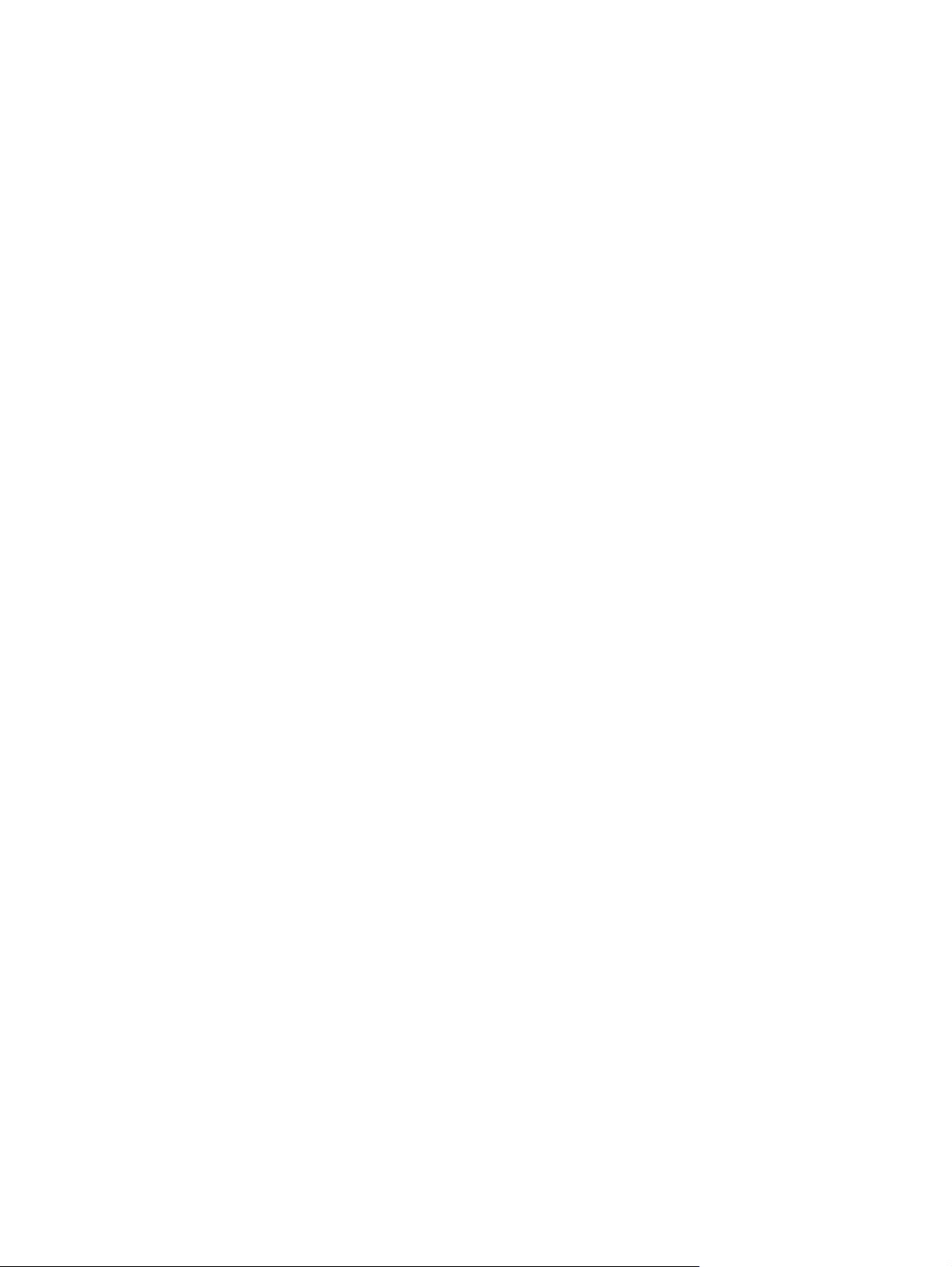
viii ROWW
Page 11

1Informaţii despre produs
Acest capitol oferă informaţii despre următoarele subiecte:
Caracteristici ale produsului
●
Identificarea componentelor produsului
●
ROWW 1
Page 12
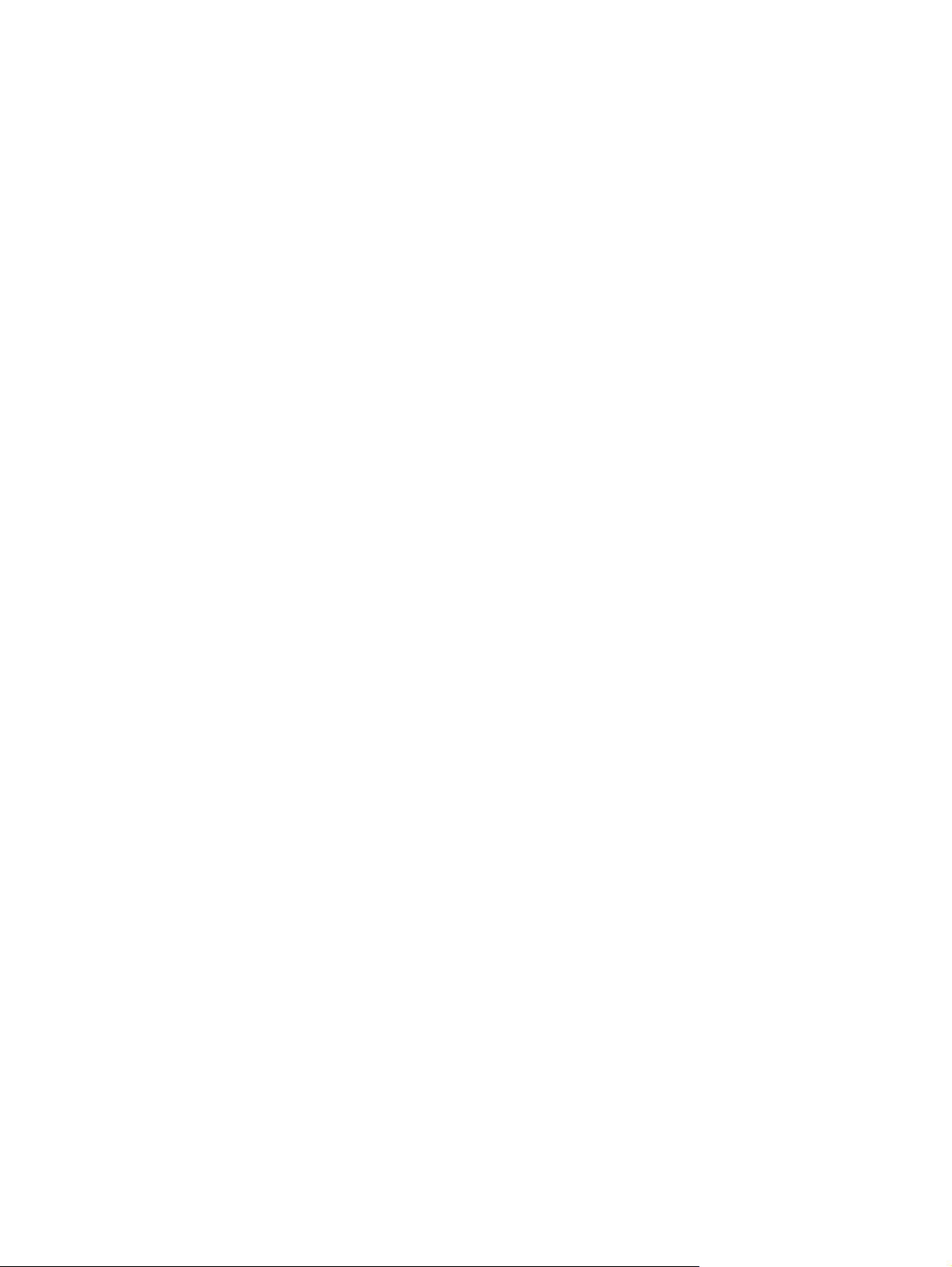
Caracteristici ale produsului
În continuare sunt prezentate configuraţiile standard pentru imprimantele din seria
HP LaserJet P2015.
Imprimanta HP LaserJet P2015
27 ppm (Letter), 26 ppm (A4)
●
Ieşirea primei pagini în mai puţin de 8,5 secunde
●
ProRes 1200 (furnizează detalii de fineţe la 1200 x 1200 dpi)
●
600 dpi (furnizează rezultate la ieşire cu 600 x 600 dpi, prin tehnologia de mărire a rezoluţiei (REt)
●
pentru text îmbunătăţit)
Tavă universală pentru 50 de coli (tava 1)
●
Tavă de alimentare inclusă, pentru 250 de coli (tava 2)
●
Tavă de alimentare suplimentară, opţională, pentru 250 de coli (tava 3)
●
EconoMode
●
Imprimă filigran, broşuri, mai multe pagini pe o coală (N-up) şi o primă pagină pe un suport diferit
●
de restul documentului
32 MO RAM
●
Se poate face upgrade la memorie pentru a o extinde până la 288 MO
●
Cartuş de imprimare pentru 3.000 sau 7.000 de pagini
●
Emulare PCL 6, PCL 5e şi HP Postscript nivel 3 (în mod automat, imprimanta determină şi
●
selectează limba corespunzătoare)
Compatibilitate cu specificaţiile USB 2.0
●
Acceptată de Windows® 98 (numai driver de imprimantă), Me (numai driver de imprimant
●
Server 2003 (numai driver de imprimantă), XP 32 biţi, XP 64 biţi (numai driver de imprimantă)
Acceptată de Macintosh OS X V10.2.8, V10.3.9, V10.4.3
●
Întrerupător
●
HP ToolboxFX (oferă informaţii despre starea imprimantei, informaţii pentru depanare şi informaţii
●
despre configurarea imprimantei)
Server Web încorporat (EWS) cu pagini interne traduse în 16 limbi
●
46 fonturi HP
●
35 fonturi prin emulare HP Postscript nivel 3
●
ă), 2000,
Imprimanta HP LaserJet P2015d
Imprimanta HP LaserJet P2015d include toate caracteristicile imprimantei HP LaserJet P2015 plus
caracteristica de imprimare automată faţă-verso (duplex).
2 Capitol 1 Informaţii despre produs ROWW
Page 13

Imprimanta HP LaserJet P2015n
Imprimanta HP LaserJet P2015n include toate caracteristicile imprimantei HP LaserJet P2015 plus un
port HP intern de reţea.
Imprimanta HP LaserJet P2015dn
Imprimanta HP LaserJet P2015dn include toate caracteristicile imprimantei HP LaserJet P2015d plus
un port HP intern de reţea.
Imprimanta HP LaserJet P2015x
Imprimanta HP LaserJet P2015x include toate caracteristicile imprimantei HP LaserJet P2015dn plus
o tavă suplimentară de alimentare pentru 250 de coli (tava 3).
ROWW Caracteristici ale produsului 3
Page 14

Identificarea componentelor produsului
În ilustraţiile următoare sunt identificate componentele imprimantelor din seria HP LaserJet P2015. Este
prezentat modelul HP LaserJet P2015dn.
Figura 1-1 HP LaserJet P2015dn, vedere din faţă
1 Coş de evacuare
2 Capacul cartuşului de imprimare
3 Tava 1 (tavă universală pentru 50 de coli)
4 Număr de model
5 Tava 2 (tavă de alimentare inclusă, pentru 250 de coli)
6 Întrerupător
7 Butonul capacului cartuşului de imprimare
8 Panou de control
Figura 1-2 HP LaserJet P2015dn, vedere din spate
1 Capacul de evacuare a hârtiei fără îndoire
2 Priză de alimentare
4 Capitol 1 Informaţii despre produs ROWW
Page 15
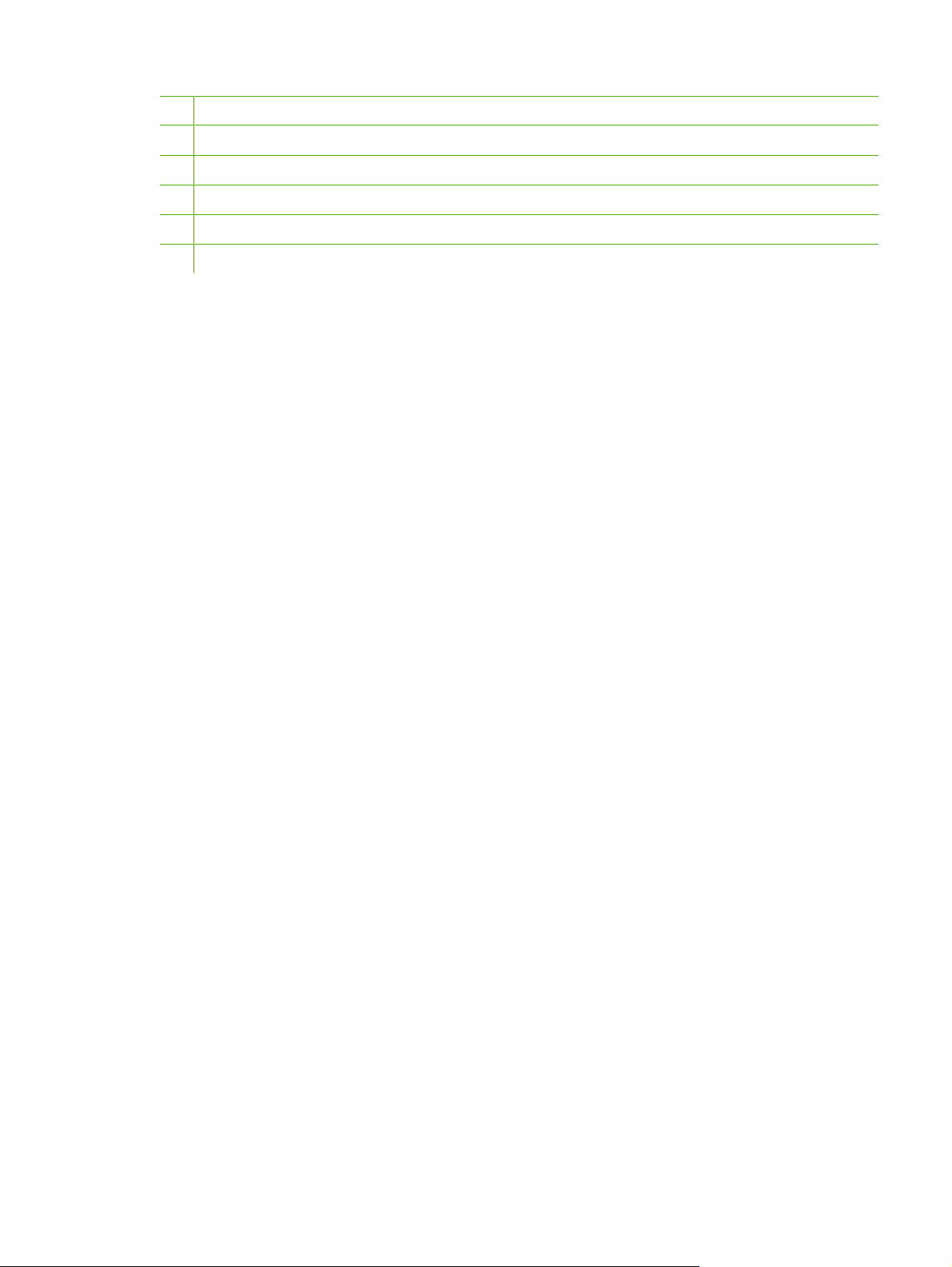
3 Selector de dimensiune a suportului de imprimare automată faţă-verso (numai pentru modelele duplex)
4 Port HP intern de reţea (numai pentru modelele pregătite pentru reţea)
5 Port USB
6 Capacul din spate al căii de imprimare automată faţă-verso (numai la modelele duplex)
7 Pârghii de rezolvare a blocajelor
8 Număr de serie
ROWW Identificarea componentelor produsului 5
Page 16
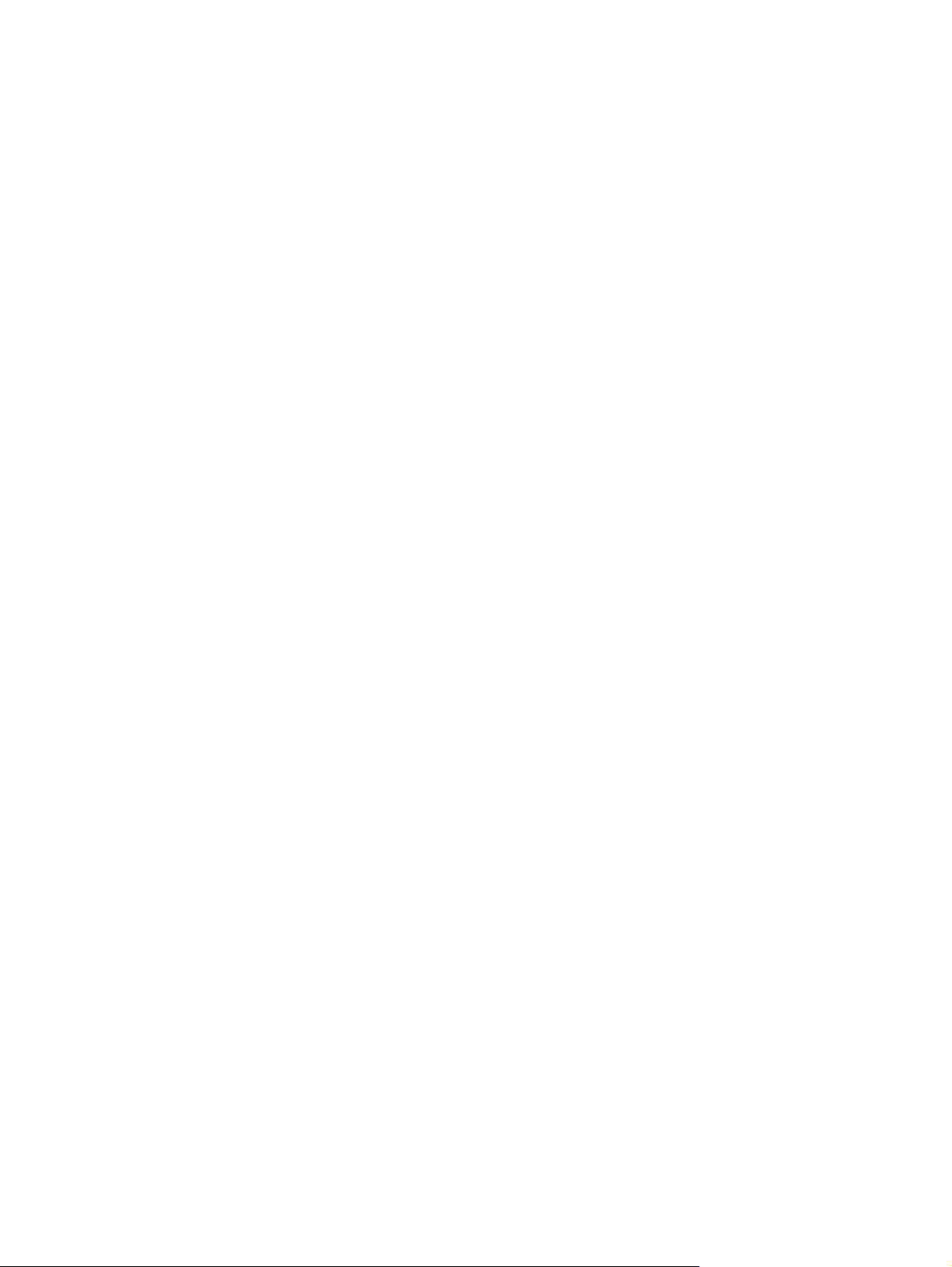
6 Capitol 1 Informaţii despre produs ROWW
Page 17

2 Panou de control
Panoul de control al imprimantei conţine şase leduri şi două butoane. Când se aprind, ledurile formează
anumite combinaţii care semnalizează starea imprimantei.
1 Ledul Blocaj: Semnalizează existenţa unui blocaj în imprimantă.
2 Ledul Toner: Ledul Toner se aprinde când cartuşul de imprimare are un nivel scăzut. Când cartuşul de imprimare este
scos din imprimantă, ledul Toner luminează intermitent.
3 Ledul Fără hârtie: Semnalizează faptul că imprimanta nu mai are hârtie.
4 Ledul Atenţie: Semnalizează faptul că este deschis capacul cartuşului de imprimare sau existenţa unei alte erori.
5 Ledul Gata: Semnalizează faptul că imprimanta este pregătită să imprime.
6 Butonul şi ledul Go (Validare).
7 Butonul Cancel (Anulare): Pentru a anula lucrarea de imprimare în curs, apăsaţi butonul Cancel (Anulare).
Notă Pentru o descriere a combinaţiilor luminoase, consultaţi Combinaţii ale ledurilor de
stare.
ROWW 7
Page 18
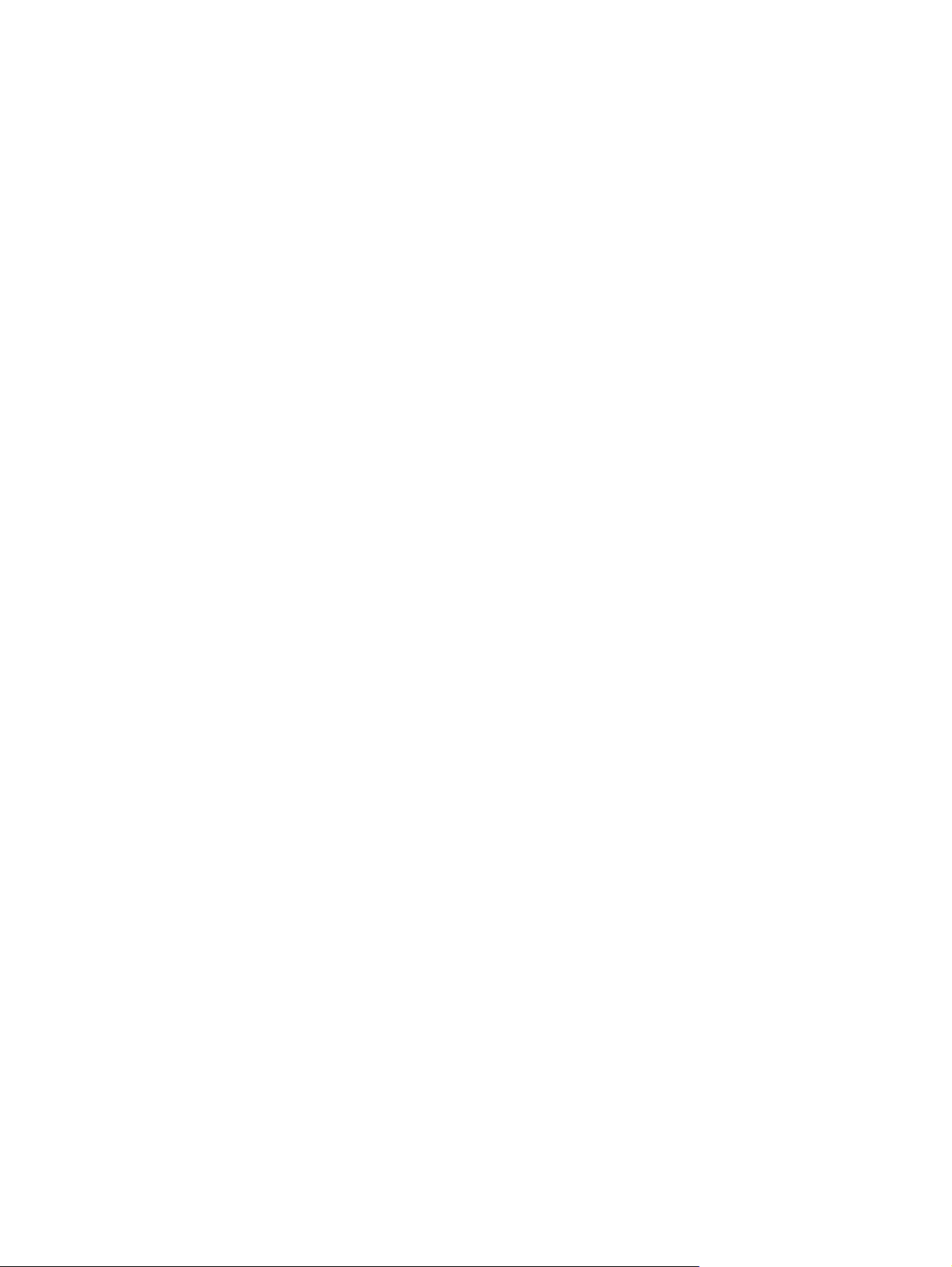
8 Capitol 2 Panou de control ROWW
Page 19

3 Software pentru produs
Pentru a instala imprimanta uşor şi a avea acces la întreaga gamă de caracteristici ale imprimantei, HP
vă recomandă insistent să instalaţi software-ul furnizat împreună cu imprimanta.
În următoarele secţiuni este descris software-ul care este furnizat împreună cu imprimantele din
seria HP LaserJet P2015:
Sisteme de operare acceptate
●
Conexiunile imprimantei
●
Software pentru Windows
●
Software pentru Macintosh
●
ROWW 9
Page 20
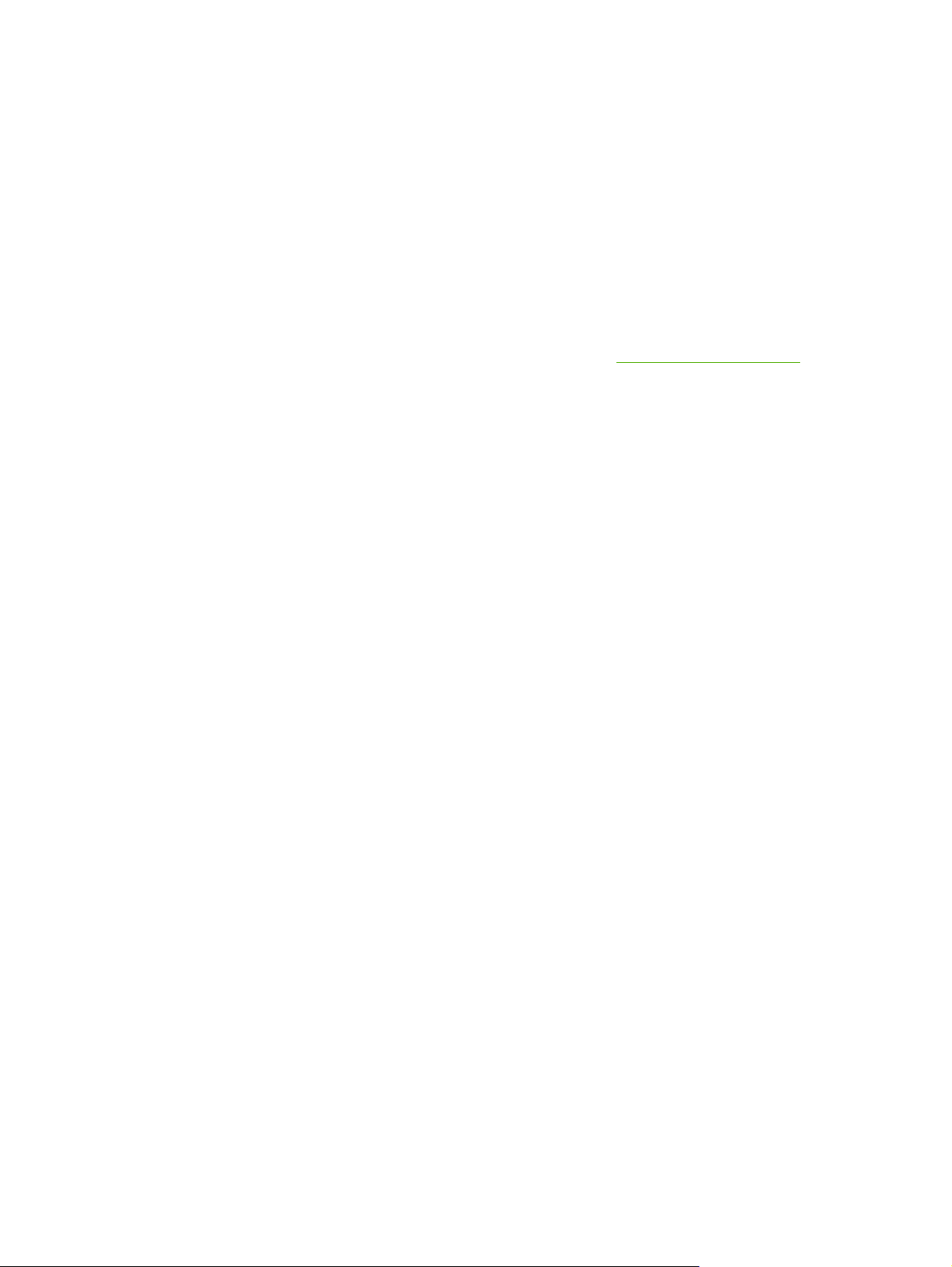
Sisteme de operare acceptate
Imprimanta este însoţită de software pentru următoarele sisteme de operare:
Windows 98 (numai driver de imprimantă)
●
Windows Me (numai driver de imprimantă)
●
Windows 2000
●
Windows Server 2003 (numai driver de imprimantă)
●
Pentru informaţii suplimentare despre upgrade de la Windows 2000 Server la Windows
Server 2003; despre utilizarea Windows Server 2003 Point and Print; sau despre utilizarea
Windows Server 2003 Terminal Services and Printing, vizitaţi
Windows XP (32 biţi)
●
Windows XP (64 biţi) (numai driver de imprimantă)
●
Macintosh OS X V10.2.8, V10.3.9 şi V10.4.3
●
http://www.microsoft.com/.
10 Capitol 3 Software pentru produs ROWW
Page 21
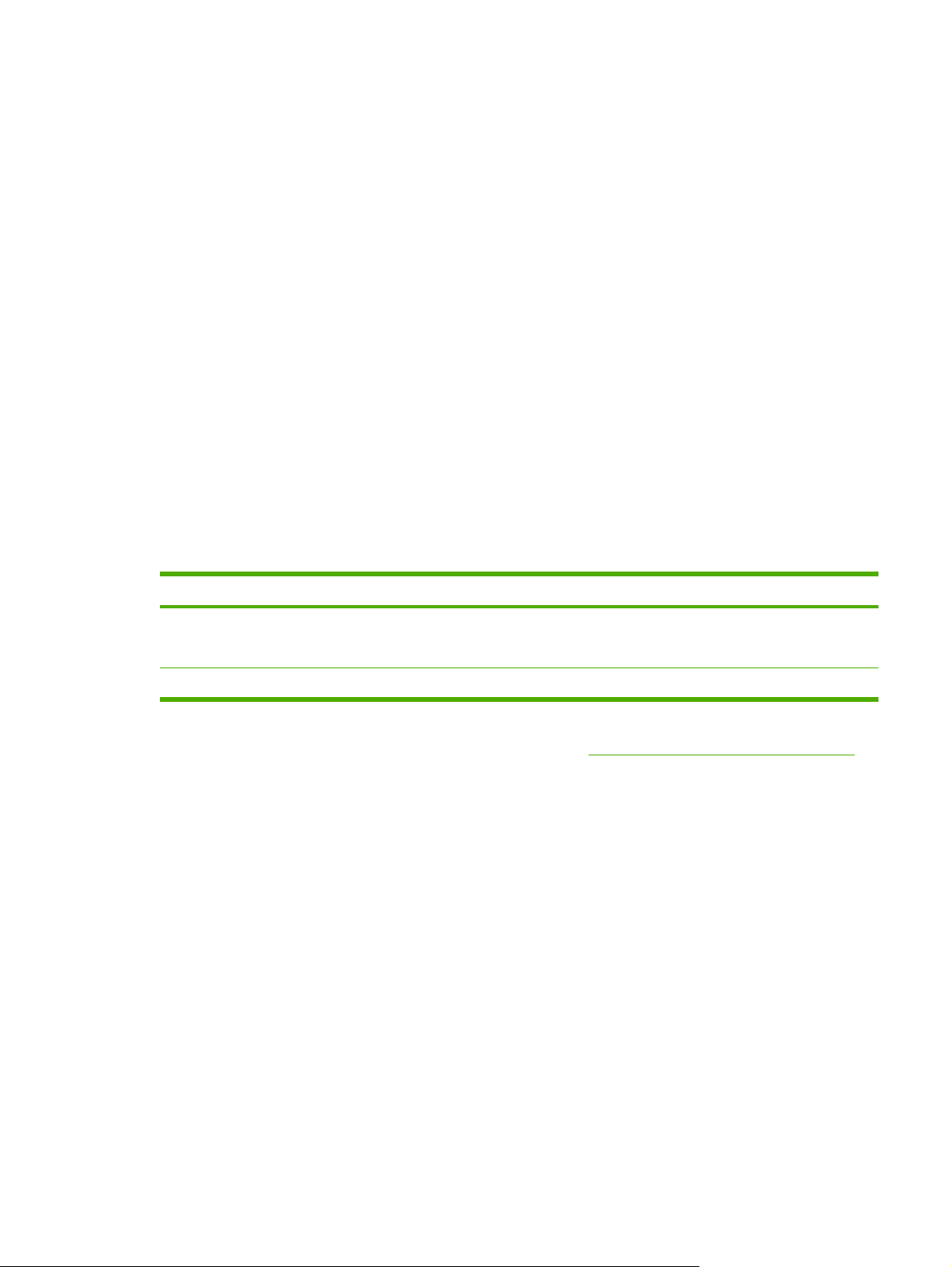
Conexiunile imprimantei
Această secţiune vă arată cum să conectaţi imprimanta la computer sau la reţea printr-o conexiune USB
sau de reţea.
Conexiuni USB
Toate imprimantele din seria HP LaserJet P2015 acceptă conexiuni USB.
1. Introduceţi CD-ul de instalare a software-ului în unitatea CD-ROM a computerului.
2. Dacă programul de instalare nu porneşte automat, navigaţi prin conţinutul CD-ului şi executaţi
fişierul SETUP.EXE.
3. Urmaţi instrucţiunile de pe ecran.
Conexiuni în reţea
Imprimantele HP LaserJet P2015n, HP LaserJet P2015dn şi HP LaserJet P2015x se pot conecta în
reţele prin intermediul port-ului de reţea intern HP. Pentru imprimantele HP LaserJet P2015 şi
HP LaserJet P2015d sunt disponibile servere externe de imprimare în reţea. În tabelul care urmează
sunt identificate cerinţele de adăugat pentru lucrul în reţea cu fiecare din imprimantele din seria
HP LaserJet P2015.
Tabelul 3-1 Opţiuni pentru lucru în reţea
Model HP LaserJet 10/100Base-TX
P2015 şi P2015d HP Jetdirect 175x
HP Jetdirect en3700
P2015n, P2015dn, P2015x Inclus
Pentru a comanda serverul de imprimare în reţea, consultaţi Servere de imprimare în reţea 10/100.
Conectarea imprimantei la reţea
Pentru a conecta la reţea o imprimantă din seria HP LaserJet P2015 echipată pentru reţea, sunt
necesare următoarele articole:
O reţea cablată funcţională
●
Un cablu Ethernet CAT-5
●
Pentru a conecta imprimanta la reţea, efectuaţi următorii paşi:
1. Conectaţi cablul Ethernet CAT-5 la un port disponibil al unui hub sau ruter Ethernet.
ROWW Conexiunile imprimantei 11
Page 22

2. Conectaţi cablul Ethernet la port-ul Ethernet din spatele imprimantei.
3. Verificaţi dacă se este aprins unul dintre ledurile de reţea (10 sau 100), de la port-ul de reţea aflat
în spatele imprimantei.
4. Imprimaţi o pagină Network Configuration (Configurare reţea): Când imprimanta se află în starea
Ready (Gata), ţineţi apăsat butonul Go (Validare) timp de 5 secunde. Pagina Network Configuration
(Configurare reţea) se imprimă în mod automat cu pagina Configuration (Configuraţie).
Notă Pentru a rezolva probleme legate de conectarea la reţea, consultaţi Rezolvarea
problemelor la instalarea în reţea.
Instalarea software-ului de imprimantă pentru imprimanta de reţea
Pentru a utiliza imprimanta în reţea, instalaţi software-ul imprimantei pe un computer care este conectat
la reţea. Pentru informaţii despre instalarea software-ului imprimantei, consultaţi
Windows sau Software pentru Macintosh.
Software pentru
12 Capitol 3 Software pentru produs ROWW
Page 23
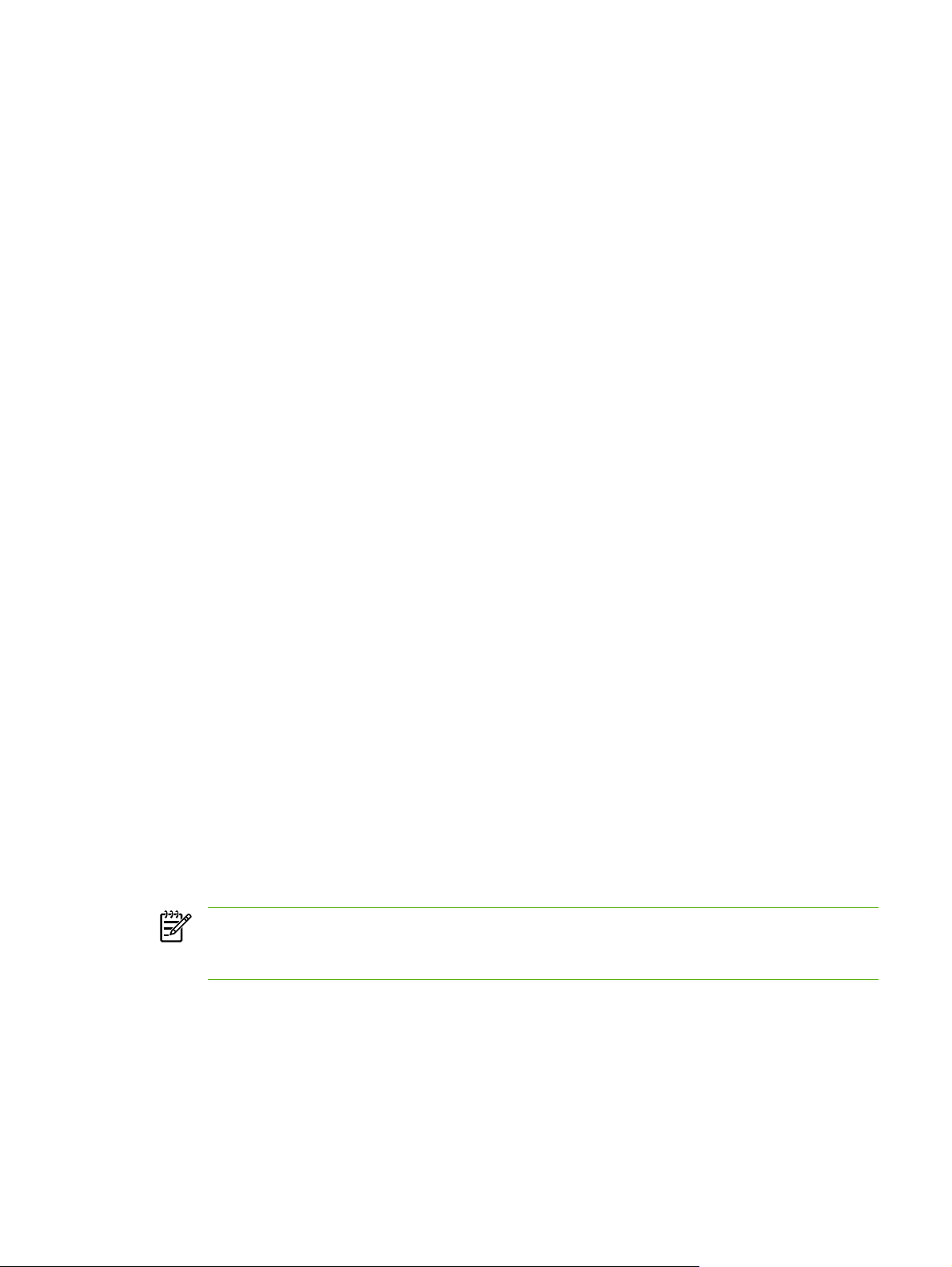
Software pentru Windows
În următoarele secţiuni este descris software-ul Windows disponibil pentru imprimantele din seria
HP LaserJet P2015.
Drivere de imprimantă pentru Windows
Un driver de imprimantă este componenta software care furnizează accesul la caracteristicile
imprimantei şi asigură mijloacele prin care computerul imprimă la imprimantă.
Tipuri de drivere pentru Windows
Sunt disponibile trei drivere de imprimantă pentru Windows: PCL 5e, PCL 6 şi emulare HP Postscript
nivel 3. Alegeţi un driver de imprimantă în funcţie de modul în care utilizaţi imprimanta.
●
Utilizaţi driverul de imprimantă PCL 5e pentru performanţe mai rapide ale imprimantei şi pentru
un timp mai redus de imprimare a primei pagini cu calitatea de 600 dpi.
●
Utilizaţi driverul de imprimantă PCL 6 pentru o calitate a imprimării îmbunătăţită. Driverul PCL 6
vă permite să beneficiaţi de tehnologiile HP ProRes 1200 şi FastRes 1200. Performanţele
imprimantei şi imprimarea primei pagini pot fi mai lente cu acest driver.
Utilizaţi driverul de imprimantă HP postscript level 3 emulation pentru emulare HP Postscript
●
nivel 3. Anumite caracteristici ale imprimantei nu sunt disponibile în acest driver de imprimantă.
Imprimanta comută automat între limbajele de imprimantă HP postscript level 3 emulation şi PCL, în
funcţie de driverul selectat.
Instalarea software-ului imprimantei pentru Windows
Următoarele secţiuni oferă instrucţiuni de instalare a software-ului de imprimantă pe sisteme de operare
Windows.
Pentru a instala software-ul de imprimantă pentru Windows XP (64 biţi) şi Windows Server 2003
Pentru instrucţiuni privind instalarea unui driver de imprimantă, consultaţi documentaţia sistemului de
operare.
Pentru a instala software-ul de imprimantă pentru Windows 98 (numai driver), Me (numai driver),
2000 şi XP (32 biţi)
Introduceţi CD-ul cu software furnizat împreună cu imprimanta în unitatea CD-ROM a computerului.
Urmaţi instrucţiunile de instalare de pe ecran.
Notă Dacă ecranul de întâmpinare nu se deschide, faceţi clic pe Start în bara de activităţi din
Windows, faceţi clic pe Run (Executare), introduceţi Z:\setup (unde Z este litera unităţii de CD)
şi faceţi clic pe OK.
Configurarea driverului de imprimantă pentru Windows
Pentru a deschide driverul de imprimantă pentru Windows de pe computer, utilizaţi una dintre
următoarele metode:
ROWW Software pentru Windows 13
Page 24

Sistem de operare Pentru a modifica setările
pentru toate lucrările de
imprimare până când închideţi
aplicaţia software
Pentru a modifica setările
implicite pentru lucrarea de
imprimare (de exemplu,
activarea implicită a imprimării
faţă-verso)
Pentru a modifica setările de
configurare (de exemplu,
adăugarea unei tăvi sau
activarea/dezactivarea
opţiunii Manual Duplexing
(Duplex manual))
Windows 98, Me,
2000, XP (32 biţi şi
64 biţi) şi Server
2003
1. Din meniul File (Fişier) al
aplicaţiei software, faceţi
clic pe Print (Imprimare).
2. Selectaţi numele
imprimantei, apoi faceţi clic
pe Properties (Proprietăţi)
sau pe Preferences
(Preferinţe).
Paşii pot varia; aceasta este
procedura cea mai întâlnită.
1. Faceţi clic pe Start, faceţi
clic pe Settings (Setări),
apoi faceţi clic pe Printers
(Imprimante) sau Printers
and Faxes (Imprimante şi
faxuri).
2. Faceţi clic cu butonul din
dreapta pe pictograma
imprimantei, apoi selectaţi
Printing Preferences
(Preferinţe imprimare).
1. Faceţi clic pe Start, faceţi
clic pe Settings (Setări),
apoi faceţi clic pe Printers
(Imprimante) sau pe
Printers and Faxes
(Imprimante şi faxuri).
2. Faceţi clic cu butonul din
dreapta pe pictograma
imprimantei, apoi selectaţi
Properties (Proprietăţi).
3. Faceţi clic pe fila Device
Settings (Setări dispozitiv).
HP ToolboxFX
HP ToolboxFX este un software care se poate utiliza pentru a realiza următoarele activităţi:
Verificarea stării imprimantei.
●
Configurarea setărilor imprimantei.
●
Vizualizarea informaţiilor de depanare.
●
Vizualizarea documentaţiei interactive.
●
Pentru informaţii suplimentare, consultaţi
HP ToolboxFX.
Server Web încorporat
Puteţi utiliza serverul Web încorporat pentru a configura imprimanta, pentru a vizualiza informaţiile de
stare şi pentru a obţine informaţii despre rezolvarea problemelor.
Pentru informaţii suplimentare, consultaţi
EWS (Server Web încorporat).
14 Capitol 3 Software pentru produs ROWW
Page 25
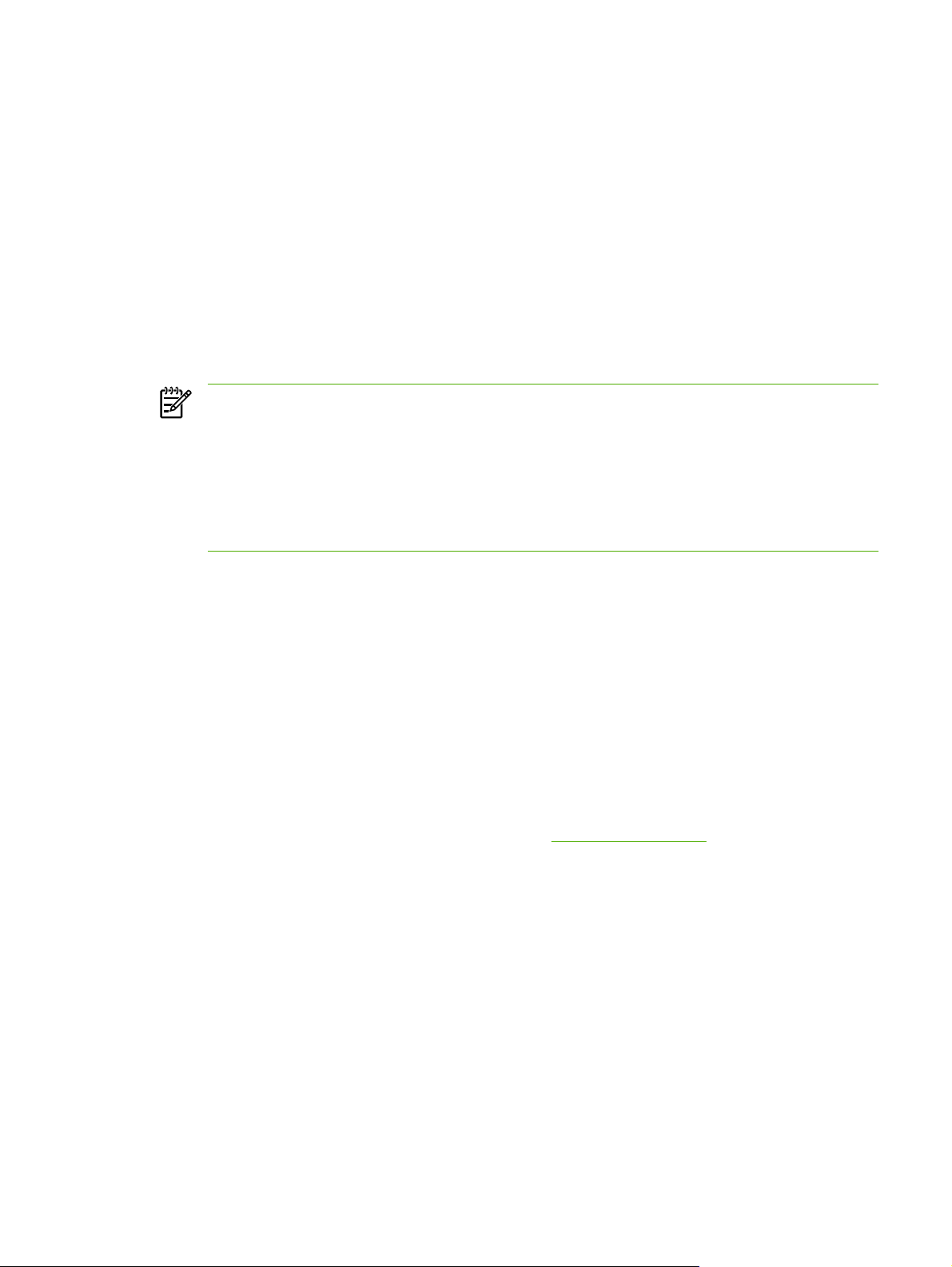
Software pentru Macintosh
În următoarele secţiuni este descris sofware-ul Macintosh disponibil pentru imprimantele din seria
HP LaserJet P2015.
Drivere de imprimantă Macintosh
Un driver de imprimantă este componenta software care furnizează accesul la caracteristicile
imprimantei şi asigură mijloacele prin care computerul comunică cu imprimanta.
Instalarea driverului de imprimantă Macintosh
În această secţiune se explică modul de instalare a software-ului sistemului de imprimare pentru
Macintosh OS X V10.2.8, V10.3.9 şi V10.4.3.
Notă Cozile USB se creează automat atunci când imprimanta este ataşată la computer. Cu
toate acestea, coada va utiliza un PPD generic dacă programul de instalare nu a fost executat
înainte de conectarea cablului USB. Pentru a modifica PPD-ul cozii, deschideţi Print Center
(Centru imprimare) sau Printer Setup Utility (Utilitar instalare imprimante), selectaţi coada de
imprimare corectă, apoi faceţi clic pe Show Info (Afişare informaţii) pentru a deschide caseta de
dialog Printer Info (Informaţii despre imprimantă). Din meniul pop-up, selectaţi Printer Model
(Model imprimantă), apoi, din meniul pop-up în care s-a selectat Generic, selectaţi PPD-ul corect
pentru imprimantă.
Pentru a instala driverul de imprimantă pentru Macintosh, utilizaţi procedura următoare:
1. Introduceţi CD-ul imprimantei în unitatea CD-ROM şi executaţi programul de instalare.
2. Faceţi dublu clic pe pictograma CD din spaţiul de lucru.
3. Faceţi dublu clic pe pictograma Installer (Program de instalare).
4. Urmaţi instrucţiunile de pe ecranul computerului.
5. Imprimaţi o pagină de test din orice aplicaţie software pentru a vă asigura că software-ul
imprimantei este instalat corect.
Dacă instalarea nu reuşeşte, reinstalaţi software-ul. Dacă nici această procedură nu reuşeşte, consultaţi
secţiunea cu informaţii de ultimă oră din notele de instalare. Notele de instalare se găsesc pe CD-ul
imprimantei sau pe site-ul Web de asistenţă (consultaţi
Cum să contactaţi HP pentru adresa Web).
Configurarea driverului de imprimantă pentru Macintosh
Pentru a deschide driverul de imprimantă pentru Macintosh de pe computer, utilizaţi una dintre
următoarele metode:
ROWW Software pentru Macintosh 15
Page 26

Sistem de operare Pentru a modifica setările
pentru toate lucrările de
imprimare până când închideţi
aplicaţia software
Pentru a modifica setările
implicite pentru lucrarea de
imprimare (de exemplu,
activarea implicită a imprimării
faţă-verso)
Pentru a modifica setările de
configurare (de exemplu,
adăugarea unei tăvi sau
activarea/dezactivarea
opţiunii Manual Duplexing
(Duplex manual))
Macintosh OS X V10
.2.8, V10.3.9 şi
V10.4.3
1. Din meniul File (Fişier),
faceţi clic pe Print
(Imprimare).
2. Modificaţi setările dorite din
diferitele meniuri pop-up.
1. Din meniul File (Fişier),
faceţi clic pe Print
(Imprimare).
2. Modificaţi setările dorite din
diferitele meniuri pop-up.
3. Din meniul pop-up Presets
(Valori prestabilite), faceţi
clic pe Save as (Salvare ca)
şi introduceţi un nume
pentru valoarea
prestabilită.
Aceste setări sunt salvate în
meniul Presets (Valori
prestabilite). Pentru a utiliza noile
setări, trebuie să selectaţi
opţiunea prestabilită salvată de
fiecare dată când deschideţi un
program şi imprimaţi.
1. Deschideţi Printer Setup
Utility (Utilitar instalare
imprimante) selectând
unitatea de disc, făcând clic
pe Applications (Aplicaţii),
făcând clic pe Utilities
(Utilitare), apoi făcând
dublu clic pe Printer Setup
Utility (Utilitar instalare
imprimante).
2. Faceţi clic pe coada de
imprimare.
3. Din meniul Printers
(Imprimante), faceţi clic pe
Show Info (Afişare
informaţii).
4. Faceţi clic pe meniul
Installable Options
(Opţiuni instalabile).
Fişiere de descriere PostScript a imprimantei (PPD-uri)
PPD-urile, împreună cu driverul de emulare HP Postscript nivel 3, accesează caracteristicile imprimantei
şi îi permit computerului să comunice cu imprimanta. Pe CD-ul imprimantei din seria
HP LaserJet P2015 este furnizat un program de instalare a PPD-urilor.
16 Capitol 3 Software pentru produs ROWW
Page 27

4 Tipuri de hârtie şi alte suporturi
acceptate
Imprimanta din seria HP LaserJet P2015 poate utiliza diverse tipuri de hârtie şi suporturi de imprimare,
în conformitate cu indicaţiile din acest ghid al utilizatorului. Suporturile care nu corespund acestor
indicaţii pot crea următoarele probleme:
Calitate slabă a imprimării
●
Blocaje dese
●
Uzarea prematură a imprimantei, ce poate duce la necesitatea reparării
●
Pentru rezultate optime, utilizaţi numai hârtie şi suporturi de imprimare marca HP. Hewlett-Packard
Company nu recomandă utilizarea altor mărci. Deoarece acestea nu sunt produse HP, HP nu poate
influenţa şi controla calitatea lor.
Este posibil ca suporturile de imprimare să îndeplinească toate indicaţiile din acest ghid al utilizatorului
şi totuşi să nu producă rezultate satisfăcătoare. Acest fapt ar putea fi rezultatul manevrării
necorespunzătoare, nivelului inacceptabil de temperatură sau umiditate sau al altor variabile care nu
pot fi controlate de Hewlett-Packard.
Înainte de a achiziţiona cantităţi mari de suporturi de imprimare, testaţi suporturile şi asiguraţi-vă că
îndeplinesc cerinţele specificate în acest ghid al utilizatorului şi în HP LaserJet printer family media guide
(Ghidul suporturilor de imprimare pentru imprimantele HP LaserJet). Instrucţiunile pot fi descărcate de
http://www.hp.com/support/ljpaperguide/ sau consultaţi Comandarea consumabilelor şi accesoriilor
la
pentru informaţii suplimentare despre comandarea instrucţiunilor.
ATENŢIE Utilizarea unor suporturi care nu satisfac specificaţiile Hewlett-Packard poate crea
probleme imprimantei, ducând la necesitatea reparării. Aceste reparaţii nu sunt acoperite de
acordurile Hewlett-Packard de garanţie sau service.
ROWW 17
Page 28

Optimizarea calităţii imprimării pentru diverse suporturi de imprimare
Imprimantele din seria HP LaserJet P2015 asigură mai multe moduri de imprimare care permit ca
unitatea să se adapteze la diferite suporturi. Modurile de imprimare se pot schimba din fila Paper (Hârtie)
din driverul imprimantei, din HP ToolboxFX sau din serverul Web încorporat.
Notă Când se utilizează modurile CARDSTOCK (FIŞE), ENVELOPE (PLIC), LABEL
(ETICHETĂ) şi ROUGH (GROSIER), imprimanta face o pauză între pagini şi numărul de pagini
pe minut scade.
Tabelul 4-1 Moduri de imprimare ale driverului
Mod Tip de suport
PLAIN (SIMPLĂ)
LIGHT (UŞOARĂ)
HEAVY (GREA)
CARDSTOCK (FIŞE) Fişe sau suporturi groase
TRANSPARENCY (FOI TRANSPARENTE) 4-mil, Foi transparente de 0,1 în regim monocrom (OHT)
ENVELOPE (PLIC) Plicuri standard pentru HP LaserJet
LABEL (ETICHETE) Etichete standard pentru HP LaserJet
BOND (VELINĂ) Hârtie velină
ROUGH (GROSIERĂ) Hârtie grosieră
75 - 104 g/m
Sub 75 g/m
90 - 105 g/m
2
2
2
18 Capitol 4 Tipuri de hârtie şi alte suporturi acceptate ROWW
Page 29
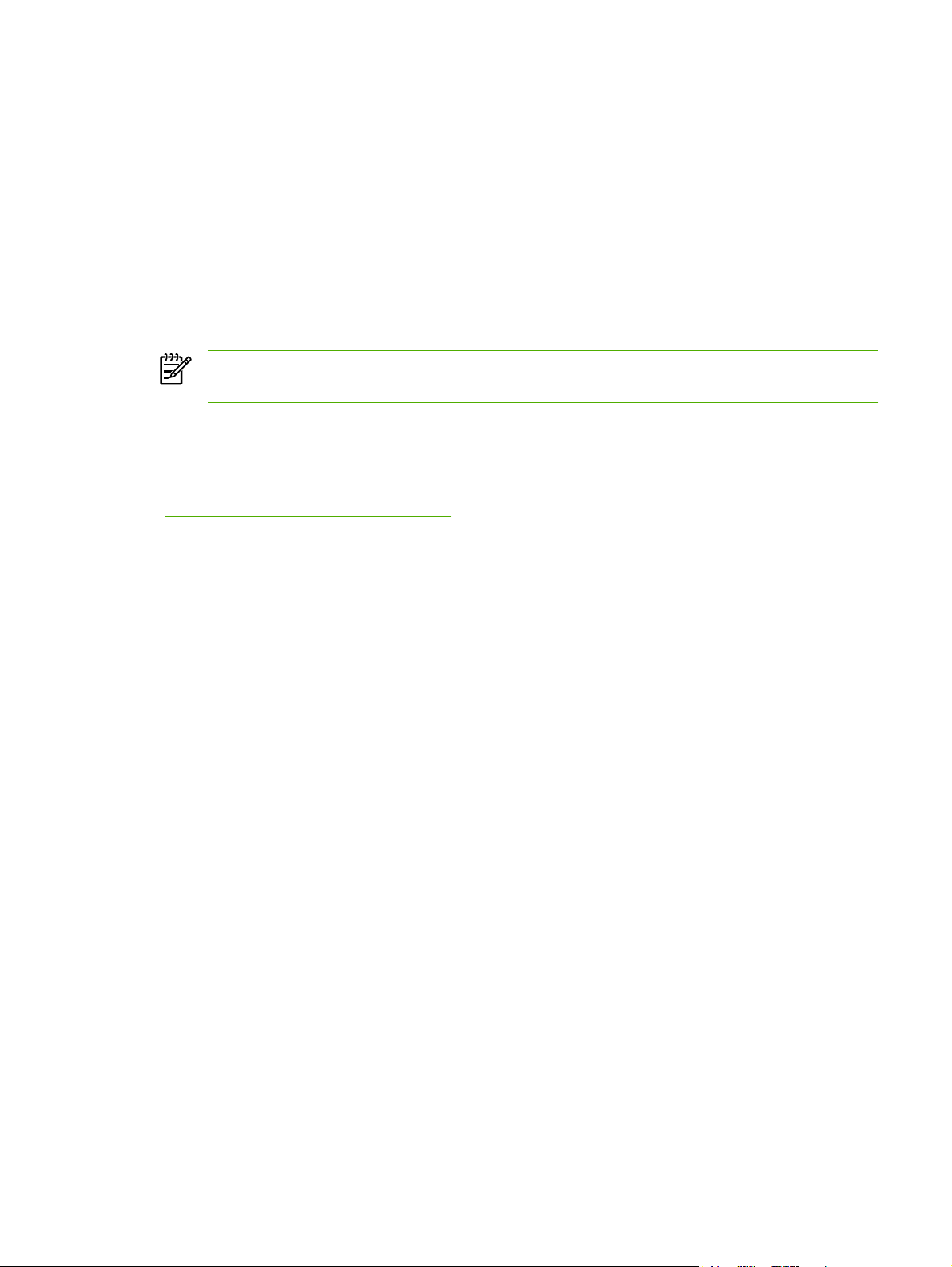
Indicaţii pentru utilizarea suporturilor
Aveţi posibilitatea să imprimaţi pe diverse suporturi precum hârtie (inclusiv hârtie conţinând până la
100% fibre reciclate), plicuri, folii transparente şi suporturi cu dimensiuni particularizate. Dimensiunile
acceptate pentru suporturi de imprimare sunt următoarele:
Minim: 76 x 127 mm
●
Maxim: 216 x 356 mm
●
Caracteristicile hârtiei, precum greutatea, granulaţia şi conţinutul de umiditate, sunt factori importanţi
care afectează funcţionarea imprimantei şi calitatea. Pentru a obţine o calitate optimă la imprimare,
utilizaţi numai suporturi de bună calitate, destinate imprimantelor cu laser.
Notă Înainte de a cumpăra cantităţi mari, testaţi întotdeauna o mostră din suportul de
imprimare.
Suporturi de imprimare HP
HP recomandă o varietate de suporturi de imprimare. Pentru o listă completă, consultaţi HP LaserJet
Printer Family Print Media Guide (Ghidul suporturilor de imprimare pentru imprimantele HP LaserJet)
http://www.hp.com/support/ljpaperguide/).
(
Suporturi de imprimare care trebuie evitate
Suporturile de imprimare care nu corespund specificaţiilor imprimantei vor provoca o calitate slabă a
imprimării şi vor creşte riscul apariţiei blocajelor.
Nu utilizaţi hârtie prea aspră.
●
Nu folosiţi hârtie cu tăieturi sau perforări, alta decât hârtia standard cu 3 găuri.
●
Nu utilizaţi formulare cu mai multe părţi sau cu mai multe pagini.
●
Nu utilizaţi hârtie cu filigran dacă imprimaţi imagini uniforme.
●
Suporturi de imprimare care pot deteriora imprimanta
Evitaţi suporturile de imprimare care pot deteriora imprimanta.
Nu utilizaţi suporturi de imprimare la care sunt ataşate capse sau agrafe.
●
Nu utilizaţi folii transparente concepute pentru imprimante Inkjet sau pentru alte imprimante cu
●
temperaturi scăzute. Utilizaţi numai folii transparente destinate imprimantelor HP LaserJet.
Nu utilizaţi hârtie foto destinată imprimantelor cu jet de cerneală.
●
Nu utilizaţi hârtie în relief sau stratificată care nu este proiectată pentru temperaturile cuptorului de
●
copiere al imprimantei. Alegeţi suporturi de imprimare care rezistă la temperaturi de 200° C timp
de 0,1 secunde. HP produce o serie de suporturi de imprimare concepute pentru imprimantele din
seria HP LaserJet P2015.
ROWW Indicaţii pentru utilizarea suporturilor 19
Page 30

Nu folosiţi hârtie cu antet care are cerneluri pentru temperaturi joase sau relief obţinut prin termo-
●
transfer. Formularele sau colile cu antet preimprimate trebuie să conţină cerneluri care rezistă la
temperaturi de 200° C timp de 0,1 secunde.
Nu utilizaţi nici un suport de imprimare care produce emisii periculoase sau care se topeşte, se
●
destabilizează sau se decolorează când este expus la temperatura de 200° C timp de 0,1 secunde.
Pentru a comanda consumabilele necesare pentru imprimarea cu HP LaserJet, vizitaţi
http://www.hp.com/go/ljsupplies/ pentru S.U.A. sau http://www.hp.com/ghp/buyonline.html/ pentru
restul lumii.
Hârtie
Pentru rezultate optime, utilizaţi hârtie obişnuită de 75 g/m2. Asiguraţi-vă că hârtia este de bună calitate
şi nu are tăieturi, zgârieturi, rupturi, pete, particule desprinse, praf, cute, goluri şi margini ondulate sau
îndoite.
Etichete
Imprimaţi etichete din tava 1, utilizând calea de evacuare a hârtiei fără îndoire. Pentru informaţii
suplimentare, consultaţi
fără îndoire.
ATENŢIE Nu treceţi de mai multe ori o coală cu etichete prin imprimantă. Adezivul se
degradează şi poate deteriora imprimanta.
Imprimarea pe folii transparente sau pe etichete şi Calea de evacuare a hârtiei
Structura etichetelor
Când alegeţi etichetele, luaţi în considerare calitatea următoarelor componente:
Adezivi: Materialul adeziv trebuie să fie stabil la 200° C, temperatura maximă din imprimantă.
●
Aranjarea: Utilizaţi numai etichete între care nu este vizibilă coala de pe spate. Etichetele se pot
●
dezlipi de pe colile care au spaţii între etichete, producând blocaje grave.
Ondulare: Înainte de imprimare, etichetele trebuie să stea întinse, cu o ondulare de cel mult 13 mm
●
în orice direcţie.
Stare: Nu utilizaţi etichete care au cute, bule de aer sau alte semne de separare.
●
Folii transparente
Foile transparente trebuie să reziste la 200° C, temperatura maximă din imprimantă.
Plicuri
Imprimaţi plicuri din tava 1, utilizând calea de evacuare a hârtiei fără îndoire. Pentru informaţii
suplimentare, consultaţi
Imprimarea pe un plic şi Calea de evacuare a hârtiei fără îndoire.
20 Capitol 4 Tipuri de hârtie şi alte suporturi acceptate ROWW
Page 31

Structura plicurilor
Structura plicului este esenţială. Liniile de îndoire ale plicurilor pot varia foarte mult, nu numai de la un
producător la altul, ci şi în cadrul unei cutii provenite de la acelaşi producător. Când alegeţi plicurile,
luaţi în considerare următoarele componente:
Greutate: Greutatea hârtiei plicurilor nu trebuie să depăşească 90 g/m
●
Structură: Înainte de imprimare, plicurile trebuie să stea întinse, cu o ondulare mai mică de 6 mm
●
şi nu trebuie să conţină aer. Plicurile care conţin aer pot crea probleme. Nu utilizaţi plicuri care
conţin copci, agrafe, şnururi, ferestre transparente, găuri, perforaţii, decupări, materiale sintetice,
timbre sau imprimări în relief. Nu utilizaţi plicurile cu adezivi care nu necesită umezire, ci se bazează
pe presare pentru a se închide.
Stare: Asiguraţi-vă că plicurile nu sunt şifonate, zgâriate sau deteriorate în alt fel. Asiguraţi-vă că
●
plicurile nu au părţi cu adeziv expuse.
Dimensiuni: De la 90 x 160 mm până la 178 x 254 mm.
●
2
, altfel pot apărea blocaje.
Plicuri cu lipituri pe ambele părţi
Un plic construit cu lipituri pe ambele părţi are lipituri la cele două capete ale plicului, în loc să aibă lipituri
în diagonală. Acest tip de plic este mai vulnerabil la şifonare. Asiguraţi-vă că lipitura merge până la colţul
plicului, aşa cum se arată în imaginea următoare:
1 structură acceptabilă a plicului
2 structură inacceptabilă a plicului
Plicuri cu benzi sau clape adezive
Plicurile cu o bandă adezivă acoperită sau cu mai mult de o deschizătură care se îndoaie pentru a sigila,
trebuie să utilizeze adezivi compatibili cu temperatura şi presiunea din imprimantă: 200° C. Benzile
adezive şi clapele suplimentare pot produce şifonări, încreţiri sau blocaje.
Depozitarea plicurilor
Depozitarea corespunzătoare a plicurilor contribuie la calitatea crescută a imprimării. Depozitaţi plicurile
întinse. Dacă în plic rămâne aer, care produce o bulă de aer, este posibil ca plicul să se şifoneze în
timpul imprimării.
ROWW Indicaţii pentru utilizarea suporturilor 21
Page 32

Hârtie pentru fişe şi suporturi pentru imprimare grele
Puteţi imprima multe tipuri de fişe pe hârtia din tava de alimentare, inclusiv fişe de index şi cărţi poştale.
Unele tipuri de hârtie pentru fişe se comportă mai bine decât altele, pentru că structura lor este mai
potrivită utilizării cu o imprimantă laser.
Pentru o funcţionare optimă a imprimantei, nu utilizaţi hârtie mai grea de 157 g/m
grea poate produce erori de alimentare, probleme la stivuire, blocaje ale hârtiei, fixare proastă a
tonerului, calitate scăzută a imprimării sau uzură mecanică excesivă.
Notă Este posibil să reuşiţi să imprimaţi pe hârtie mai grea dacă nu umpleţi tava de alimentare
la capacitate maximă şi dacă utilizaţi hârtie al cărui grad de fineţe este de 100-180 Sheffield.
2
. Hârtia care este prea
Structura hârtiei pentru fişe
2
Fineţe: Hârtia pentru fişe de 135-157 g/m
●
Hârtia pentru fişe de 60-135 g/m
Structură: Hârtia pentru fişe trebuie să stea întinsă, cu o ondulare mai mică de 5 mm.
●
Stare: Asiguraţi-vă că hârtia pentru fişe nu este şifonată, zgâriată sau deteriorată în alt fel.
●
Dimensiuni: Folosiţi numai hârtie pentru fişe care corespunde următoarelor grupe de dimensiuni:
●
Minim: 76 x 127 mm
●
Maxim: 216 x 356 mm
●
2
trebuie să aibă un grad de fineţe de 100-250 Sheffield.
trebuie să aibă un grad de fineţe de 100-180 Sheffield.
Indicaţii pentru hârtia pentru fişe
Reglaţi marginile la cel puţin 2 mm de muchiile hârtiei.
Hârtie cu antet şi formulare preimprimate
Mulţi producători oferă astăzi hârtie de calitate superioară, recomandată ca potrivită pentru laser sau
garantată pentru laser. Unele finisaje cu suprafaţă mai aspră, cum ar fi cele creponate, liniate sau cu
textură pot avea nevoie de regimurile speciale pentru cuptor care sunt disponibile pe unele modele de
imprimantă, pentru a realiza aderarea adecvată a tonerului.
Notă Atunci când se imprimă cu imprimante laser, unele mici variaţii de la o pagină la alta sunt
normale. Aceste variaţii nu se observă atunci când imprimarea se face pe hârtie simplă. Totuşi,
diferenţa este evidentă când imprimarea se face pe formulare preimprimate, deoarece liniile şi
casetele sunt deja amplasate pe pagină.
Pentru a evita unele probleme atunci când se utilizează formulare preimprimate, hârtie în relief sau
hârtie cu antet, luaţi în considerare următoarele indicaţii:
Evitaţi utilizarea cernelurilor care nu rezistă la temperatură (utilizate în unele tipuri de termografie).
●
Utilizaţi formulare preimprimate şi coli cu antet care au fost imprimate prin litografie ofset sau
●
gravare.
Utilizaţi formulare care au fost create cu cerneluri rezistente la căldură care nu se topesc, nu se
●
vaporizează şi nu eliberează compuşi nedoriţi atunci când sunt încălzite la 200° C timp de
0,1 secunde. În mod obişnuit, cernelurile bazate pe oxidare sau uleiuri îndeplinesc această cerinţă.
22 Capitol 4 Tipuri de hârtie şi alte suporturi acceptate ROWW
Page 33

Când formularul este preimprimat, aveţi grijă să nu modificaţi gradul de umiditate al hârtiei şi nu
●
utilizaţi materiale care schimbă proprietăţile electrice sau de tratare ale hârtiei. Închideţi formularele
într-un înveliş etanş rezistent la umezeală, pentru a evita modificarea de umiditate în timpul
depozitării.
Evitaţi prelucrarea formularelor preimprimate care au un finisaj sau o stratificare.
●
Evitaţi utilizarea hârtiei în relief sau cu antet în relief.
●
Evitaţi hârtia care are suprafeţe cu textură densă.
●
Evitaţi utilizarea pulberilor ofset sau a altor materiale pentru a împiedica formularele imprimate să
●
se lipească.
ROWW Indicaţii pentru utilizarea suporturilor 23
Page 34

24 Capitol 4 Tipuri de hârtie şi alte suporturi acceptate ROWW
Page 35

5Activităţi de imprimare
Acest capitol oferă informaţii despre următoarele subiecte:
Încărcarea suporturilor de imprimare
●
Setări de calitate a imprimării
●
Imprimarea pe suporturi speciale
●
Imprimarea faţă-verso (duplex)
●
Imprimarea mai multor pagini pe o singură coală de hârtie (N-up printing)
●
Imprimarea broşurilor
●
Imprimarea filigranului
●
Anularea unei lucrări de imprimare
●
ROWW 25
Page 36

Încărcarea suporturilor de imprimare
În următoarele secţiuni este descris modul de încărcare a suporturilor de imprimare în diferitele tăvi de
alimentare.
ATENŢIE Dacă încercaţi să imprimaţi pe un suport şifonat, îndoit sau deteriorat în orice fel,
poate surveni un blocaj. Pentru informaţii suplimentare, consultaţi
Tava 1
Tava 1 se accesează prin partea din faţă a imprimantei. Imprimanta imprimă de la tava 1 înainte să
încerce să imprime de la alte tăvi.
Rezolvarea blocajelor.
În tava 1 încap până la cincizeci de coli de suporturi de imprimare de 75 g/m2 sau zece plicuri, zece folii
transparente sau zece fişe. Tava 1 poate fi utilizată şi pentru a imprima prima pagină pe un alt tip de
suport de imprimare decât restul documentului.
Ghidajele pentru hârtie asigură alimentarea corectă cu suporturi şi asigură că imprimarea nu se face
oblic. Când încărcaţi suporturi de imprimare, ajustaţi ghidajele pentru a corespunde lăţimii suportului
utilizat.
26 Capitol 5 Activităţi de imprimare ROWW
Page 37

Tava 2 şi tava opţională 3
În tava 2 şi în tava opţională 3 încap până la 250 de pagini de hârtie de 75 g/m2 sau mai puţine pagini
de suporturi de imprimare mai grele (un teanc de până la 25 mm înălţime). Încărcaţi suportul pentru
imprimare cu partea superioară înainte şi cu faţa pe care se imprimă în jos.
Ghidajele pentru hârtie asigură alimentarea corectă cu suporturi şi asigură că imprimarea nu se face
oblic. Tava 2 are ghidaje pentru hârtie pe lateral şi în partea din spate. Când alimentaţi cu suporturi de
imprimare, ajustaţi ghidajele pentru a corespunde lungimii şi lăţimii suportului folosit.
Notă Când adăugaţi un nou suport de imprimare, scoateţi toate suporturile din tava de
alimentare şi îndreptaţi topul de suport nou. În acest fel se reduce riscul apariţiei de blocaje,
împiedicându-se alimentarea simultană în imprimantă a mai multor coli din suportul respectiv.
Calea de evacuare a hârtiei fără îndoire
Utilizaţi calea de evacuare a hârtiei fără îndoire atunci când imprimaţi plicuri, folii transparente, suporturi
grele sau orice alte suporturi pentru imprimare care tind să se onduleze când sunt imprimate. Dacă
deschideţi capacul de evacuare fără îndoire înainte să imprimaţi pe suporturi aflate în tava 1, în tava 2
sau în tava opţională 3, suporturile vor ieşi din imprimantă prin calea de evacuare fără îndoire.
Notă Suporturile imprimate nu sunt stivuite când folosiţi calea de evacuare a hârtiei fără îndoire.
Suportul cade pe suprafaţa de sub ea, dacă nu îndepărtaţi fiecare coală pe măsură ce iese din
imprimantă.
ROWW Încărcarea suporturilor de imprimare 27
Page 38

Alimentarea manuală
Utilizaţi alimentarea manuală atunci când imprimaţi pe suporturi de imprimare amestecate. De exemplu,
utilizaţi alimentarea manuală pentru a imprima un plic, apoi o scrisoare, apoi alt plic etc. Încărcaţi plicuri
în tava 1 şi hârtie cu antet în tava 2.
Pentru a imprima cu ajutorul alimentării manuale, deschideţi meniul Properties (Proprietăţi) sau Printer
Setup (Instalare imprimantă), apoi selectaţi Manual Feed (tray 1) (Alimentare manuală – tava 1) din
lista verticală Source Tray (Tava sursă). Pentru instrucţiuni, consultaţi
imprimantă pentru Windows sau Configurarea driverului de imprimantă pentru Macintosh. După ce aţi
activat alimentarea manuală, apăsaţi butonul Go (Validare) pentru a imprima.
Configurarea driverului de
28 Capitol 5 Activităţi de imprimare ROWW
Page 39

Setări de calitate a imprimării
Setările de calitate a imprimării afectează rezoluţia imprimării şi consumul de toner.
Pentru a modifica setările de calitate a imprimării, utilizaţi procedura următoare:
1. Deschideţi meniul Properties (Proprietăţi) (sau Printing Preferences (Preferinţe imprimare) în
Windows 2000 şi XP) pentru imprimantă. Pentru instrucţiuni, consultaţi
imprimantă pentru Windows sau Configurarea driverului de imprimantă pentru Macintosh.
2. Pe fila Paper/Quality (Hârtie/Calitate) sau pe fila Finishing (Finisare) (fila Paper Type/Quality
(Tip/Calitate hârtie) pentru unele drivere Mac), selectaţi setarea de calitate a imprimării pe care
doriţi să o utilizaţi. Sunt disponibile următoarele opţiuni:
1200 dpi: Această setare utilizează ProRes 1200 pentru a furniza detalii de fineţe la
●
1200 x 1200 dpi.
1200 dpi effective output quality (calitate efectivă la ieşire): Această setare furnizează o
●
calitate efectivă la ieşire de 1200 dpi, utilizând FastRes 1200.
600 dpi: Această setare furnizează o ieşire la 600 x 600 dpi cu tehnologia REt (Resolution
●
Enhancement technology) pentru text îmbunătăţit.
EconoMode (Mod economic): Textul este imprimat cu mai puţin toner. Această setare este
●
utilă atunci când imprimaţi ciorne. Această opţiune se poate activa independent de alte setări
de calitate a imprimării. Pentru informaţii suplimentare, consultaţi
economic).
Configurarea driverului de
EconoMode (Mod
Notă Nu toate caracteristicile imprimantei sunt disponibile în toate driverele sau în toate
sistemele de operare. Consultaţi Ajutorul interactiv din Properties (Proprietăţi) la imprimantă
(driver), pentru a obţine informaţii despre disponibilitatea caracteristicilor pentru driverul
respectiv.
ROWW Setări de calitate a imprimării 29
Page 40

Imprimarea pe suporturi speciale
În secţiunile următoare se explică modul de imprimare pe o varietate de suporturi.
Imprimarea pe un plic
Utilizaţi numai plicuri care sunt recomandate pentru imprimantele cu laser. Pentru informaţii
suplimentare, consultaţi
1. Deschideţi capacul de evacuare a hârtiei fără îndoire.
2. Deschideţi tava 1 şi ajustaţi ghidajele pentru hârtie la lăţimea plicului.
Indicaţii pentru utilizarea suporturilor.
30 Capitol 5 Activităţi de imprimare ROWW
Page 41

3. Amplasaţi plicul cu partea de imprimat în sus şi cu marginea superioară lipită de ghidajul din stânga.
Notă Dacă plicul are deschiderea pe latura mai scurtă, amplasaţi-l în imprimantă cu acea
latură înainte.
4. Deschideţi meniul Properties (Proprietăţi) (sau Printing Preferences (Preferinţe imprimare) în
Windows 2000 şi XP) pentru imprimantă. Pentru instrucţiuni, consultaţi
imprimantă pentru Windows sau Configurarea driverului de imprimantă pentru Macintosh.
5. Pe fila Paper/Quality (Hârtie/Calitate) sau pe fila Paper (Hârtie) (fila Paper Type/Quality (Tip/
Calitate hârtie) pentru unele drivere Mac), alegeţi tipul corect de suport.
Configurarea driverului de
Notă Nu toate caracteristicile imprimantei sunt disponibile în toate driverele sau în toate
sistemele de operare. Consultaţi Ajutorul interactiv din Properties (Proprietăţi) la imprimantă
(driver), pentru a obţine informaţii despre disponibilitatea caracteristicilor pentru driverul
respectiv.
6. Imprimaţi documentul.
Pentru a imprima cu ajutorul alimentării manuale, consultaţi
Alimentarea manuală.
Imprimarea pe folii transparente sau pe etichete
Utilizaţi folii transparente şi etichete care sunt recomandate pentru imprimantele cu laser. Pentru
informaţii suplimentare, consultaţi
ATENŢIE Aveţi grijă să setaţi tipul corect de suport în setările imprimantei, conform cu
instrucţiunile de mai jos. Imprimanta ajustează temperatura cuptorului în funcţie de setarea
pentru tipul de suport de imprimare. Când imprimaţi pe suporturi speciale, precum foliile
transparente sau etichetele, această ajustare nu permite cuptorului să deterioreze suportul atunci
când trece prin imprimantă.
ATENŢIE Verificaţi suportul pentru a vă asigura că nu este şifonat sau ondulat şi că nu are
margini rupte sau etichete lipsă.
1. Deschideţi capacul de evacuare a hârtiei fără îndoire.
Indicaţii pentru utilizarea suporturilor.
2. Deschideţi tava 1 şi ajustaţi ghidajele pentru hârtie la lăţimea suportului.
3. Încărcaţi suportul în tava 1. Asiguraţi-vă că partea superioară a suportului este înainte şi că faţa
de imprimat (faţa aspră) este în sus.
ROWW Imprimarea pe suporturi speciale 31
Page 42

Notă Se pot imprima folii transparente şi din tava 2, dar viteza de imprimare va fi mai
mică. Nu imprimaţi niciodată folii transparente din tava opţională 3.
4. Deschideţi meniul Properties (Proprietăţi) (sau Printing Preferences (Preferinţe imprimare) în
Windows 2000 şi XP) pentru imprimantă. Pentru instrucţiuni, consultaţi
imprimantă pentru Windows sau Configurarea driverului de imprimantă pentru Macintosh.
5. Pe fila Paper/Quality (Hârtie/Calitate) sau pe fila Paper (Hârtie) (fila Paper Type/Quality (Tip/
Calitate hârtie) pentru unele drivere Mac), alegeţi tipul corect de suport.
Notă Nu toate caracteristicile imprimantei sunt disponibile în toate driverele sau în toate
sistemele de operare. Consultaţi Ajutorul interactiv din Properties (Proprietăţi) la imprimantă
(driver), pentru a obţine informaţii despre disponibilitatea caracteristicilor pentru driverele
respective.
6. Imprimaţi documentul. Îndepărtaţi suportul de imprimare din spatele imprimantei pe măsură ce se
imprimă, pentru ca foile să nu se lipească între ele şi amplasaţi paginile pe o suprafaţă plană.
Configurarea driverului de
Imprimarea pe hârtie cu antet şi pe formulare preimprimate
Pentru specificaţii despre suporturile de imprimare, consultaţi Indicaţii pentru utilizarea suporturilor.
1. Deschideţi tava 1 şi ajustaţi ghidajele pentru hârtie la lăţimea suportului.
32 Capitol 5 Activităţi de imprimare ROWW
Page 43

2. Introduceţi suportul de imprimare cu partea superioară înainte şi cu faţa pe care se imprimă în sus.
3. Deschideţi meniul Properties (Proprietăţi) (sau Printing Preferences (Preferinţe imprimare) în
Windows 2000 şi XP) pentru imprimantă. Pentru instrucţiuni, consultaţi
imprimantă pentru Windows sau Configurarea driverului de imprimantă pentru Macintosh.
4. Pe fila Paper/Quality (Hârtie/Calitate) sau pe fila Paper (Hârtie) (fila Paper Type/Quality (Tip/
Calitate hârtie) pentru unele drivere Mac), alegeţi tipul corect de suport.
Notă Nu toate caracteristicile imprimantei sunt disponibile în toate driverele sau în toate
sistemele de operare. Consultaţi Ajutorul interactiv din Properties (Proprietăţi) la imprimantă
(driver), pentru a obţine informaţii despre disponibilitatea caracteristicilor pentru driverele
respective.
Configurarea driverului de
5. Imprimaţi documentul.
Pentru a imprima cu ajutorul alimentării manuale, consultaţi
Notă Pentru a imprima o scrisoare de însoţire de o singură pagină pe hârtie cu antet şi
apoi un document de mai multe pagini, încărcaţi hârtia cu antet cu faţa în sus în tava 1, apoi
încărcaţi hârtia pentru celelalte pagini în tava 2. Imprimanta imprimă automat începând din
tava 1.
Alimentarea manuală.
Imprimarea pe suporturi şi fişe de dimensiuni particularizate
Pentru specificaţii despre suporturile de imprimare, consultaţi Indicaţii pentru utilizarea suporturilor.
ATENŢIE Asiguraţi-vă că foile nu sunt lipite una de alta înainte de a le încărca.
1. Deschideţi capacul de evacuare a hârtiei fără îndoire.
ROWW Imprimarea pe suporturi speciale 33
Page 44

2. Deschideţi tava 1 şi ajustaţi ghidajele pentru hârtie la lăţimea suportului.
3. Încărcaţi suporturile în tava 1 cu latura scurtă înainte şi cu faţa de imprimat în sus.
4. Deschideţi meniul Properties (Proprietăţi) (sau Printing Preferences (Preferinţe imprimare) în
Windows 2000 şi XP) pentru imprimantă. Pentru instrucţiuni, consultaţi
imprimantă pentru Windows sau Configurarea driverului de imprimantă pentru Macintosh.
5. Pe fila Paper/Quality (Hârtie/Calitate) sau pe fila Paper (Hârtie) (fila Paper Type/Quality (Tip/
Calitate hârtie) pentru unele drivere Mac), selectaţi opţiunea de dimensiune personalizată.
Precizaţi dimensiunile particularizate ale suportului de imprimare.
Configurarea driverului de
Notă Nu toate caracteristicile imprimantei sunt disponibile în toate driverele sau în toate
sistemele de operare. Consultaţi Ajutorul interactiv din Properties (Proprietăţi) la imprimantă
(driver), pentru a obţine informaţii despre disponibilitatea caracteristicilor pentru driverul
respectiv.
6. Imprimaţi documentul.
Pentru a imprima cu ajutorul alimentării manuale, consultaţi
Alimentarea manuală.
34 Capitol 5 Activităţi de imprimare ROWW
Page 45

Imprimarea faţă-verso (duplex)
În această secţiune se explică metodele manuală şi automată de imprimare pe ambele feţe ale hârtiei.
Imprimarea manuală faţă-verso
Pentru a imprima manual pe ambele feţe ale hârtiei, este necesar ca hârtia să treacă prin imprimantă
de două ori. Imprimarea se poate face utilizând una din următoarele opţiuni:
Coşul de evacuare superior (pentru hârtie uşoară)
●
Capacul de evacuare fără îndoire (pentru suporturi grele sau susceptibile de ondulare)
●
Notă Imprimarea faţă-verso manuală poate duce la murdărirea imprimantei, reducând astfel
calitatea imprimării. Pentru instrucţiuni în cazul murdăririi imprimantei, consultaţi
imprimantei.
Imprimarea manuală faţă-verso utilizând coşul de evacuare superior
Secţiunile următoare oferă instrucţiuni pentru diferite sisteme de operare.
Windows
1. Închideţi capacul căii de evacuare a hârtiei fără îndoire.
Curăţarea
2. În spaţiul de lucru din Windows, faceţi clic pe Start, faceţi clic pe Settings (Setări), apoi faceţi clic
pe Printers (Imprimante) (sau pe Printers and Faxes (Imprimante şi faxuri) la anumite versiuni
de Windows).
3. Faceţi clic cu butonul din dreapta pe imprimanta din seria HP LaserJet P2015 şi selectaţi
Properties (Proprietăţi).
4. Faceţi clic pe fila Device Settings (Setări dispozitiv).
ROWW Imprimarea faţă-verso (duplex) 35
Page 46

5. În secţiunea Installable Options (Opţiuni instalabile), selectaţi Not Installed (Neinstalat) din lista
verticală Duplex Unit (for 2–Sided Printing) (Unitate duplex – pentru imprimare faţă-verso).
6. Faceţi clic pe OK.
7. Deschideţi dialogul Print (Imprimare) din aplicaţia software din care imprimaţi. Din majoritatea
programelor acest lucru se realizează făcând clic pe File (Fişier), apoi pe Print (Imprimare).
8. Selectaţi imprimanta din seria HP LaserJet P2015.
9. Faceţi clic pe Properties (Proprietăţi) sau pe Preferences (Preferinţe). Numele exact al opţiunii
depinde de aplicaţia software din care imprimaţi.
10. Faceţi clic pe fila Finishing (Finisare).
11. Faceţi clic pentru a goli caseta Correct Order for Straight Paper Path (Ordine corectă pentru
calea de evacuare fără îndoire).
12. Faceţi clic pe caseta Print On Both Sides (Imprimare faţă-verso).
13. Faceţi clic pe OK.
36 Capitol 5 Activităţi de imprimare ROWW
Page 47

14. Imprimaţi prima faţă a documentului din tava 1.
15. După ce prima faţă a fost imprimată, îndepărtaţi hârtia rămasă în tava 1 şi puneţi-o deoparte până
când terminaţi imprimarea manuală faţă-verso.
16. Adunaţi paginile imprimate şi îndreptaţi topul.
in
v
e
n
t
17. Aşezaţi din nou topul în tava 1, cu faţa imprimată în jos şi cu marginea superioară spre imprimantă.
18. Pentru a imprima a doua faţă, apăsaţi butonul Go (Validare).
ROWW Imprimarea faţă-verso (duplex) 37
Page 48

Mac OS X
1. Închideţi capacul căii de evacuare a hârtiei fără îndoire.
2. Dacă Manual Duplex (Duplex manual) nu apare ca opţiune a imprimantei, efectuaţi următorii paşi:
a. Verificaţi dacă aţi selectat HP Manual Duplex&Booklet (Classic) (Broşură şi duplex manual
HP) când aţi instalat driverul software cu opţiunea Custom Install (Instalare particularizată).
b. Efectuaţi File-Print (Fişier-Imprimare), selectaţi Plug-In Preferences (Preferinţe insert) şi
faceţi clic pe săgeata spre dreapta. Săgeata spre dreapta se transformă în săgeată în jos şi
se afişează caracteristica HP Manual Duplex&Booklet (Broşură şi duplex manual HP).
c. Selectaţi Print Time Filters (Filtre imprimare), selectaţi HP Manual Duplex&Booklet
(Broşură şi duplex manual HP), apoi faceţi clic pe Save Settings (Salvare setări).
d. Selectaţi Manual Duplex (Duplex manual) şi selectaţi Print on Both Sides (Imprimare faţă-
verso).
3. Imprimaţi documentul.
4. După ce prima faţă a fost imprimată, îndepărtaţi hârtia rămasă în tava 1 şi puneţi-o deoparte până
când terminaţi imprimarea manuală faţă-verso.
5. Adunaţi paginile imprimate şi îndreptaţi topul.
6. Aşezaţi din nou topul în tava 1, cu faţa imprimată în jos şi cu marginea superioară spre imprimantă.
7. Apăsaţi butonul Go (Validare) de pe panoul de control, pentru a imprima a doua faţă.
Imprimarea manuală faţă-verso utilizând capacul de evacuare a hârtiei fără îndoire
Secţiunile următoare oferă instrucţiuni pentru diferite sisteme de operare.
Windows
1. Deschideţi capacul de evacuare a hârtiei fără îndoire.
2. Deschideţi meniul Properties (Proprietăţi) (sau Printing Preferences (Preferinţe imprimare) în
Windows 2000 şi XP) pentru imprimantă. Pentru instrucţiuni, consultaţi
imprimantă pentru Windows.
Configurarea driverului de
3. Pe fila Finishing (Finisare), selectaţi caseta Correct Order for Straight Paper Path (Ordine
corectă pentru calea de evacuare fără îndoire).
38 Capitol 5 Activităţi de imprimare ROWW
Page 49

Notă Nu toate caracteristicile imprimantei sunt disponibile în toate driverele sau în toate
sistemele de operare. Consultaţi Ajutorul interactiv din Properties (Proprietăţi) la imprimantă
(driver), pentru a obţine informaţii despre disponibilitatea caracteristicilor pentru driverul
respectiv.
4. Pe fila Finishing (Finisare), selectaţi caseta Print On Both Sides (Manually) (Imprimare faţă-
verso – manual).
5. Faceţi clic pe OK.
6. Imprimaţi prima faţă a documentului din tava 1.
7. Adunaţi paginile imprimate şi îndreptaţi topul.
8. Aşezaţi din nou topul în tava 1, cu faţa imprimată în jos şi cu marginea superioară spre imprimantă.
9. Pentru a imprima a doua faţă, apăsaţi butonul Go (Validare).
ROWW Imprimarea faţă-verso (duplex) 39
Page 50

Mac OS X
1. Deschideţi capacul de evacuare a hârtiei fără îndoire.
2. Dacă Manual Duplex (Manual faţă-verso) nu apare ca opţiune a imprimantei, efectuaţi următorii
paşi:
a. Verificaţi dacă aţi selectat HP Manual Duplex&Booklet (Classic) (Broşură şi duplex manual
HP) când aţi instalat driverul software cu opţiunea Custom Install (Instalare particularizată).
b. Efectuaţi File-Print (Fişier-Imprimare), selectaţi Plug-In Preferences (Preferinţe insert) şi
faceţi clic pe săgeata spre dreapta. Săgeata spre dreapta se transformă în săgeată în jos şi
se afişează caracteristica HP Manual Duplex&Booklet (Broşură şi duplex manual HP).
c. Selectaţi Print Time Filters (Filtre imprimare), selectaţi
(Broşură şi duplex manual HP), apoi faceţi clic pe Save Settings (Salvare setări).
d. Selectaţi Manual Duplex (Duplex manual) şi selectaţi Print on Both Sides (Imprimare faţă-
verso).
e. Selectaţi Alternate output bin is open (straight through paper path) (Tava alternativă de
evacuare este deschisă - calea de evacuare fără îndoirea hârtiei).
3. Imprimaţi prima faţă a documentului din tava 1.
4. Adunaţi paginile imprimate şi îndreptaţi topul.
HP Manual Duplex&Booklet
40 Capitol 5 Activităţi de imprimare ROWW
Page 51
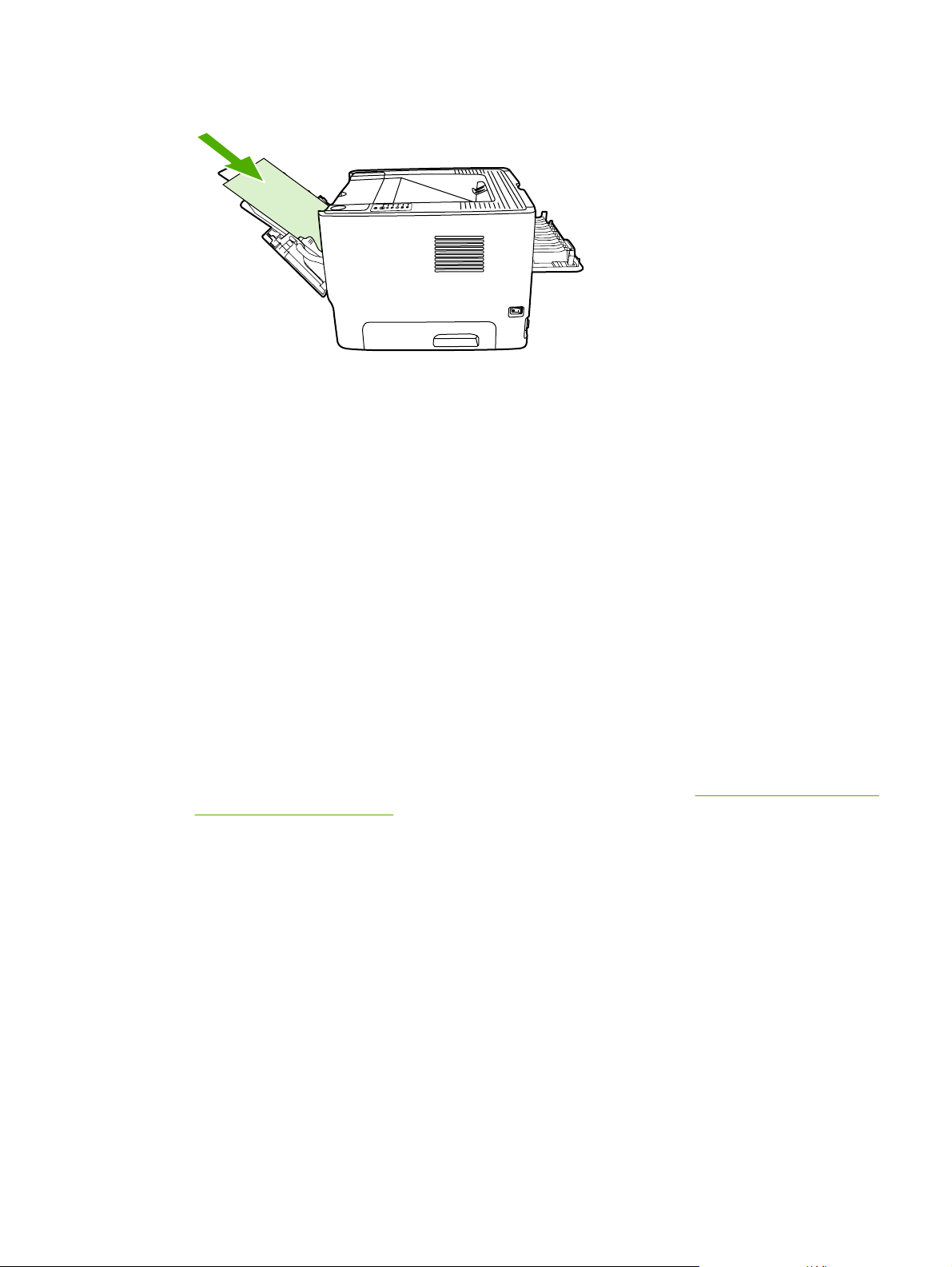
5. Aşezaţi din nou topul în tava 2, cu faţa imprimată în jos şi cu marginea superioară spre imprimantă.
6. Pentru a imprima a doua faţă, apăsaţi butonul Go (Validare).
Imprimarea automată faţă-verso
Imprimarea automată faţă-verso este disponibilă pentru imprimantele HP LaserJet P2015d,
HP LaserJet P2015dn şi HP LaserJet P2015x.
Imprimarea automată faţă-verso este acceptată pentru următoarele dimensiuni ale suporturilor de
imprimare:
A4
●
Letter
●
Legal
●
Secţiunile următoare oferă instrucţiuni pentru diferite sisteme de operare.
Windows
1. Închideţi capacul căii de evacuare a hârtiei fără îndoire.
2. Deschideţi meniul Properties (Proprietăţi) (sau Printing Preferences (Preferinţe imprimare) în
Windows 2000 şi XP) pentru imprimantă. Pentru instrucţiuni, consultaţi
imprimantă pentru Windows.
3. Pe fila Finishing (Finisare), faceţi clic pentru a goli caseta Correct Order for Straight Paper
Path (Ordine corectă pentru calea de evacuare fără îndoire).
4. Selectaţi caseta Print On Both Sides (Imprimare faţă-verso).
5. Faceţi clic pe OK.
6. Imprimaţi documentul.
Configurarea driverului de
ROWW Imprimarea faţă-verso (duplex) 41
Page 52

Mac OS X
1. Efectuaţi File-Print (Imprimare fişier), selectaţi Duplex şi selectaţi Print on Both Sides (Imprimare
faţă-verso).
2. Dacă nu apare caseta Print on Both Sides (Imprimare faţă-verso), efectuaţi paşii următori:
a. Din Print Center (Centru imprimare) (Printer Setup Utility (Utilitar instalare imprimantă)
pentru Mac OS X v10.3), faceţi clic pe Printer queue (Coadă de aşteptare la imprimantă).
b. Din bara Menu (Meniu), selectaţi Printers-Show Info (Imprimante-Afişare informaţii).
c. Din meniul Installable Options (Opţiuni instalabile), selectaţi Duplex Unit (Unitate duplex).
d. Faceţi clic pe Apply Changes (Se aplică modificările).
e. Închideţi meniul.
42 Capitol 5 Activităţi de imprimare ROWW
Page 53
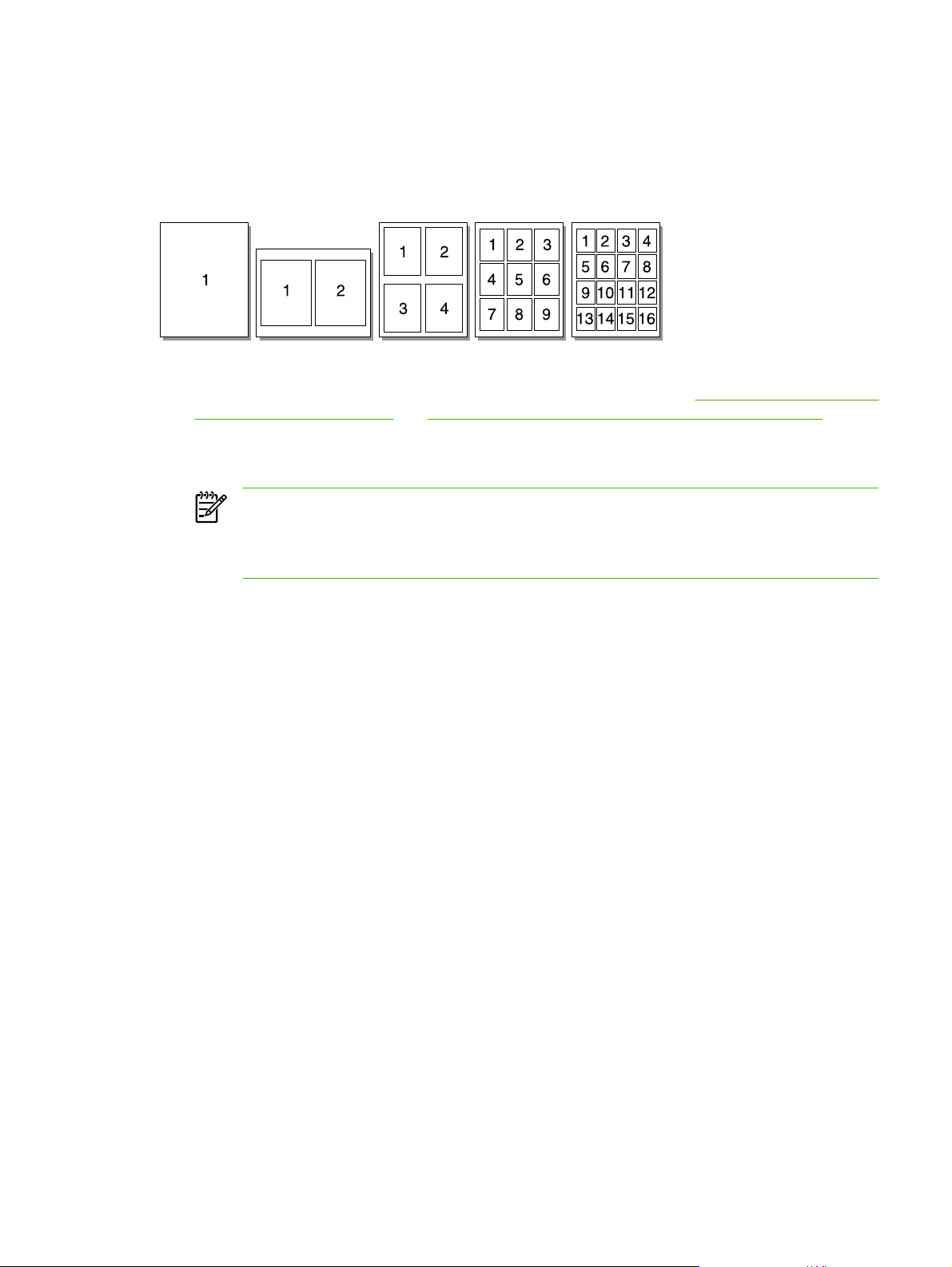
Imprimarea mai multor pagini pe o singură coală de hârtie (N-up printing)
Utilizaţi imprimarea N-Up pentru a plasa mai multe pagini ale unui document pe o singură pagină
imprimată.
1. Deschideţi meniul Properties (Proprietăţi) (sau Printing Preferences (Preferinţe imprimare) în
Windows 2000 şi XP) pentru imprimantă. Pentru instrucţiuni, consultaţi
imprimantă pentru Windows sau Configurarea driverului de imprimantă pentru Macintosh.
2. Pe fila Finishing (Finisare) (fila Layout (Aspect) pentru unele drivere Mac), selectaţi numărul dorit
de pagini pe coală.
Notă Nu toate caracteristicile imprimantei sunt disponibile în toate driverele sau în toate
sistemele de operare. Consultaţi Ajutorul interactiv din Properties (Proprietăţi) la imprimantă
(driver), pentru a obţine informaţii despre disponibilitatea caracteristicilor pentru driverul
respectiv.
Configurarea driverului de
3. Dacă doriţi, utilizaţi caseta pentru borduri de pagină şi meniul tip listă verticală pentru a preciza
ordinea paginilor imprimate pe coală.
ROWW Imprimarea mai multor pagini pe o singură coală de hârtie (N-up printing) 43
Page 54

Imprimarea broşurilor
Puteţi imprima broşuri pe hârtie de format Letter, Legal sau A4.
Notă Această caracteristică nu este disponibilă pentru toate versiunile de Macintosh OS X.
1. Încărcaţi hârtie în tava 1.
2. Închideţi capacul căii de evacuare a hârtiei fără îndoire.
3. Deschideţi meniul Properties (Proprietăţi) (sau Printing Preferences (Preferinţe imprimare) în
Windows 2000 şi XP) pentru imprimantă. Pentru instrucţiuni, consultaţi
imprimantă pentru Windows.
4. Pe fila Finishing (Finisare) (fila Paper Type/Quality (Tip/Calitate hârtie) pentru unele drivere Mac),
faceţi clic pentru a goli caseta Correct Order for Straight Paper Path (Ordine corectă pentru calea
de evacuare fără îndoire).
5. Selectaţi caseta Print On Both Sides (Imprimare faţă-verso).
6. Selectaţi Left Edge Binding (Legare la marginea din stânga) sau Right Edge Binding (Legare
la marginea din dreapta) din lista verticală Booklet Layout (Aspect broşură).
7. Setaţi numărul de pagini pe coală la 2.
8. Faceţi clic pe OK.
9. Imprimaţi documentul.
10. Îndoiţi şi capsaţi paginile.
Configurarea driverului de
44 Capitol 5 Activităţi de imprimare ROWW
Page 55

Imprimarea filigranului
Opţiunea de filigran poate fi utilizată pentru a imprima text „dedesubt” (în fundal), într-un document
existent. De exemplu, este posibil să doriţi să imprimaţi cu litere mari, gri, cuvinte ca Ciornă sau
Confidenţial, care să apară în diagonală pe prima pagină sau pe toate paginile unui document.
1. Deschideţi meniul Properties (Proprietăţi) (sau Printing Preferences (Preferinţe imprimare) în
Windows 2000 şi XP) pentru imprimantă. Pentru instrucţiuni, consultaţi
imprimantă pentru Windows sau Configurarea driverului de imprimantă pentru Macintosh.
2. Pe fila Effects (Efecte) (fila Watermark/Overlay (Filigran/Suprapunere) pentru unele drivere Mac),
selectaţi filigranul pe care doriţi să-l utilizaţi.
Configurarea driverului de
Notă Nu toate caracteristicile imprimantei sunt disponibile în toate driverele sau în toate
sistemele de operare. Consultaţi Ajutorul interactiv din Properties (Proprietăţi) la imprimantă
(driver), pentru a obţine informaţii despre disponibilitatea caracteristicilor pentru driverul
respectiv.
ROWW Imprimarea filigranului 45
Page 56

Anularea unei lucrări de imprimare
O lucrare de imprimare poate fi anulată din următoarele locuri:
Panoul de control al imprimantei: Pentru a anula lucrarea de imprimare, apăsaţi şi eliberaţi
●
butonul Cancel (Anulare) de pe panoul de control al imprimantei.
Aplicaţia software: În mod obişnuit, pe ecran apare pentru scurt timp o casetă de dialog care vă
●
permite să anulaţi lucrarea de imprimare.
Coada de imprimare din Windows: Dacă o lucrare de imprimare este în aşteptare într-o coadă
●
de imprimare (în memoria computerului) sau în spooler-ul de imprimare, ştergeţi lucrarea de acolo.
Pentru a ajunge la ecranul Printer (Imprimantă) în Windows 98, Me, 2000 sau XP, faceţi clic pe
Start, Settings (Setări) şi Printers (Imprimante). Faceţi dublu clic pe pictograma
HP LaserJet P2015 pentru a deschide fereastra, selectaţi lucrarea de imprimare şi faceţi clic pe
Delete (Ştergere).
Coada de imprimare din spaţiul de lucru (Mac OS): Pentru Mac OS X, deschideţi Print
●
Center (Centru imprimare) (sau Printer Setup Utility (Utilitar instalare imprimante) în V10.3.9),
faceţi dublu clic pe numele imprimantei, selectaţi lucrarea de imprimare şi faceţi clic pe Delete
(
Ştergere).
HP ToolboxFX: Deschideţi HP ToolboxFX, navigaţi la pagina Device Status (Stare dispozitiv) şi
●
faceţi clic pe Cancel Job (Anulare lucrare). Pentru informaţii suplimentare, consultaţi
HP ToolboxFX.
Serverul Web încorporat: Deschideţi pagina serverului Web încorporat în imprimantă (EWS) şi
●
faceţi clic pe Cancel Job (Anulare lucrare). Pentru informaţii suplimentare, consultaţi
Web încorporat).
Dacă ledurile de stare de pe panoul de control continuă să clipească după ce anulaţi o lucrare de
imprimare, computerul continuă să trimită lucrarea către imprimantă. Fie ştergeţi operaţiunea din coada
de imprimare, fie aşteptaţi până când computerul termină de transmis datele. Imprimanta va reveni la
starea Ready (Gata).
EWS (Server
46 Capitol 5 Activităţi de imprimare ROWW
Page 57
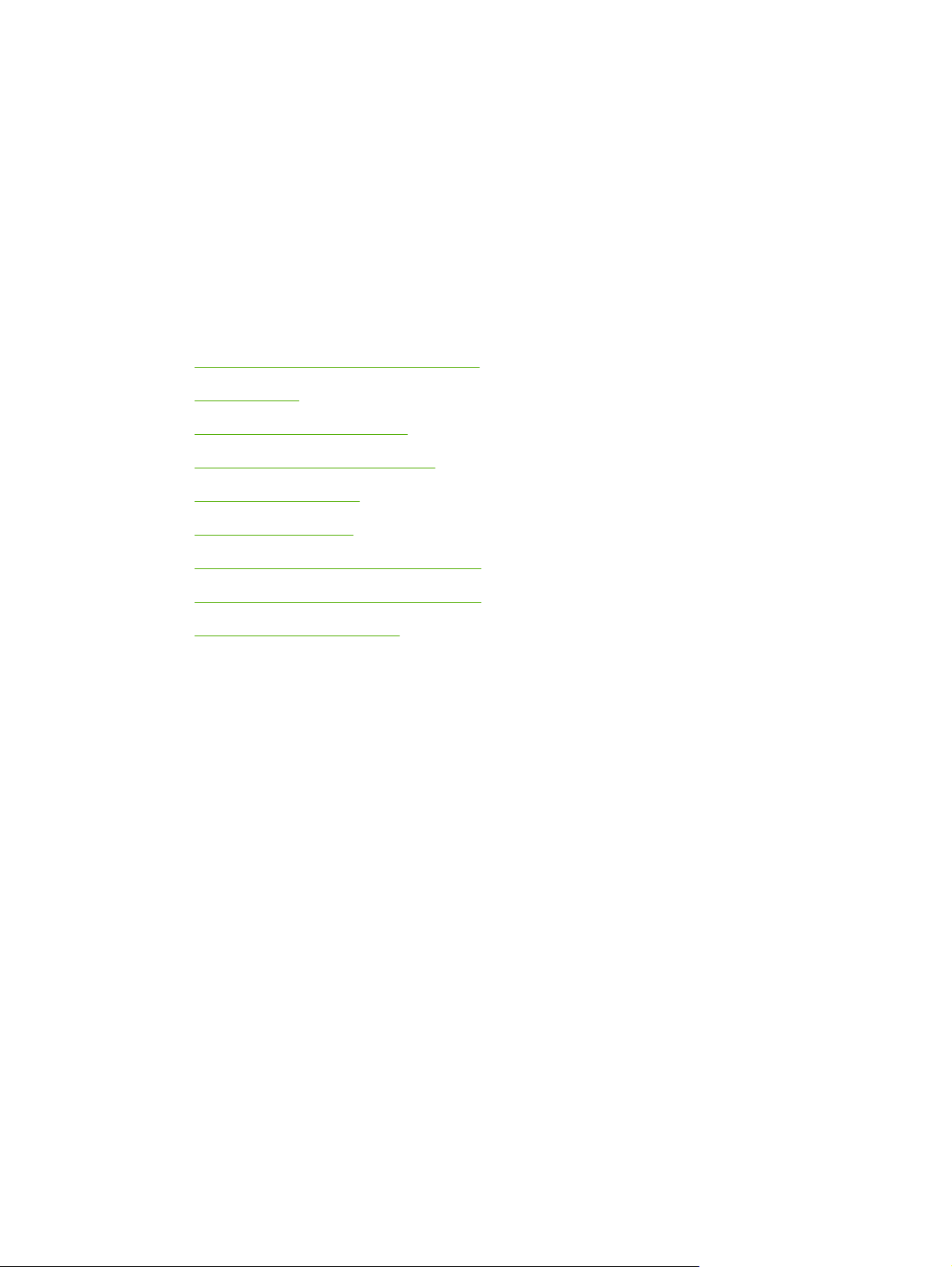
6 Gestionare şi întreţinere
Acest capitol oferă informaţii despre următoarele subiecte:
Paginile cu informaţii despre imprimantă
●
HP ToolboxFX
●
EWS (Server Web încorporat)
●
Înlocuirea cartuşului de imprimare
●
Redistribuirea tonerului
●
Curăţarea imprimantei
●
Curăţarea cilindrului de preluare (tava 1)
●
Curăţarea cilindrului de preluare (tava 2)
●
EconoMode (Mod economic)
●
ROWW 47
Page 58

Paginile cu informaţii despre imprimantă
Puteţi să imprimaţi următoarele pagini cu informaţii.
Pagina Demo (Demonstrativă)
Pagina Demo (Demonstrativă) cuprinde exemple de text şi ilustraţii grafice. Pentru a imprima pagina
Demo (Demonstrativă), apăsaţi butonul Go (Validare) când ledul Ready (Gata) al imprimantei este
aprins şi nu se imprimă nici o altă lucrare.
Pagina Configuration (Configuraţie)
Pagina Configuration (Configuraţie) prezintă o listă cu setările şi proprietăţile curente ale imprimantei.
De asemenea, conţine şi un raport de stare. Pagina Configuration (Configuraţie) se poate imprima din
următoarele locuri:
Panoul de control al imprimantei. Apăsaţi butonul Go (Validare) timp de cinci secunde, atunci când
●
ledul Ready (Gata) al imprimantei este aprins şi nu se imprimă nici o altă lucrare.
Server Web încorporat
●
HP ToolboxFX
●
Notă Informaţiile cuprinse în Jurnalul de evenimente şi în pagina Configuration (Configuraţie)
se pot obţine şi din HP ToolboxFX, fără să imprimaţi paginile. Pentru informaţii suplimentare,
consultaţi
HP ToolboxFX.
Pagina Supplies Status (Stare consumabile)
Pagina Supplies Status (Stare consumabile) se imprimă în mod automat atunci când se imprimă o
pagină Configuration (Configuraţie) de la panoul de control. Pagina Supplies Status (Stare consumabile)
oferă următoarele informaţii:
Procentul estimat de toner rămas în cartuşul de imprimare
●
Numărul de pagini şi de lucrări de imprimare procesate
●
Informaţii despre comandare şi reciclare
●
Pagina Network Configuration (Configurare reţea)
Notă Pagina Network Configuration (Configurare reţea) este disponibilă numai la imprimantele
care au un port de reţea intern HP.
Pagina Network Configuration (Configurare reţea) se imprimă în mod automat atunci când se imprimă
o pagină Configuration (Configuraţie) de la panoul de control. Pagina Network Configuration
(Configurare reţea) oferă următoarele informaţii despre configurarea imprimantei în reţea:
adresa IP
●
versiunea de firmware
●
statistici despre reţea
●
informaţii despre protocoale
●
48 Capitol 6 Gestionare şi întreţinere ROWW
Page 59

HP ToolboxFX
HP ToolboxFX este un software care se poate utiliza pentru a realiza următoarele activităţi:
Verificarea stării imprimantei.
●
Configurarea setărilor imprimantei.
●
Vizualizarea informaţiilor de depanare.
●
Vizualizarea documentaţiei interactive.
●
HP ToolboxFX se poate vizualiza atunci când imprimanta este conectată direct la computer sau când
este conectată în reţea. Pentru a instala HP ToolboxFX este necesar să efectuaţi o instalare tipică a
software-ului.
Notă Software-ul HP ToolboxFX nu este acceptat de sistemele de operare Windows 98 SE,
Windows Me, Windows Server 2003 sau Macintosh.
Notă Pentru a deschide şi a utiliza HP ToolboxFX nu este necesar să aveţi acces la Internet.
Pentru a vizualiza HP ToolboxFX
Deschideţi HP ToolboxFX prin una din următoarele modalităţi:
În caseta de sistem din Windows sau în spaţiul de lucru, faceţi dublu clic pe pictograma
●
HP ToolboxFX.
În meniul Start din Windows, faceţi clic pe Programs (Programe) (sau pe All Programs (Toate
●
programele) în Windows XP), faceţi clic pe HP, faceţi clic pe HP LaserJet 2015 Series, apoi faceţi
clic pe HP ToolboxFX.
Software-ul HP ToolboxFX conţine următoarele secţiuni:
Status (Stare)
●
Alerts (Avertizări)
●
Help (Ajutor)
●
Device settings (Setări dispozitiv)
●
Print settings (Setări imprimare)
●
Network settings (Setări reţea)
●
ROWW HP ToolboxFX 49
Page 60

Status (Stare)
Folderul HP ToolboxFX Status (Stare) conţine legături către următoarele pagini principale:
Device Status (Stare dispozitiv). Vizualizaţi informaţii despre starea imprimantei. Această pagină
●
indică diferitele stări ale imprimantei, cum ar fi un blocaj sau faptul că o tavă este goală. După ce
corectaţi o problemă a imprimantei, faceţi clic pe Refresh (Reîmprospătare) pentru a actualiza
starea imprimantei.
Supplies Status (Stare consumabile). Vizualizaţi starea detaliată a consumabilelor, cum ar fi
●
procentul estimat de toner rămas în cartuşul de imprimare şi numărul de pagini imprimate cu
actualul cartuş de imprimare. Această pagină are şi legături pe care le puteţi folosi pentru a
comanda consumabile şi pentru a găsi informaţii despre reciclare.
Device Configuration (Configurare dispozitiv). Vizualizaţi o descriere detaliată a configuraţiei
●
curente a imprimantei, care include volumul de memorie instalată şi informaţii despre tăvile
op
ţionale instalate sau nu.
Network Configuration (Configurare reţea). Vizualizaţi o descriere detaliată a configuraţiei
●
curente a reţelei, care include adresa IP şi starea reţelei.
Print Info Pages (Imprimare pagini info). Imprimaţi pagina Configuration (Configuraţie) şi diferite
●
alte pagini cu informaţii disponibile despre imprimantă, precum pagina Supplies Status (Stare
consumabile) sau pagina Demo (Demonstrativă).
Event Log (Jurnal de evenimente). Vizualizaţi un tabel cu patru coloane în care sunt jurnalizate
●
evenimentele imprimantei şi codurile de eroare pentru referiri ulterioare. Numărul din coloana Page
Count (Număr pagini) specifică numărul total de pagini imprimate de imprimantă până la apariţia
erorii. Jurnalul de evenimente conţine şi o descriere pe scurt a erorii.
Alerts (Avertizări)
Folderul HP ToolboxFX Alerts (Avertizări) conţine legături către următoarele pagini principale:
Set up Status Alerts (Configurarea avertizărilor de stare). Configuraţi HP ToolboxFX să vă trimită
●
avertizări pop-up despre anumite evenimente, precum nivelurile scăzute de toner.
Set up E-mail Alerts (Configurarea avertizărilor prin e-mail). Configuraţi HP ToolboxFX să vă
●
trimită mesaje de avertizare prin e-mail despre anumite evenimente, precum nivelurile scăzute de
toner.
Set up status alerts (Configurarea avertizărilor de stare)
HP ToolboxFX poate să deschidă avertizări pop-up pe computer atunci când survin anumite
evenimente. Evenimentele care declanşează avertizări includ blocaje, niveluri scăzute de toner în
cartuşele de imprimare HP, existenţa unor cartuşe de imprimare non-HP în uz, tăvi de alimentare goale
şi mesaje de eroare.
Avertizările apar numai când imprimanta imprimă de la computerul pe care au fost configurate
avertizările.
Notă Pentru a salva modificările, trebuie să faceţi clic pe Apply (Aplicare).
50 Capitol 6 Gestionare şi întreţinere ROWW
Page 61

Set up e-mail alerts (Configurarea avertizărilor prin e-mail)
Utilizaţi HP ToolboxFX pentru a configura până la două adrese de e-mail la care să primiţi avertizări
atunci când survin anumite evenimente. Puteţi să specificaţi evenimente diferite pentru fiecare adresă
de e-mail. Introduceţi informaţiile pentru serverul de e-mail care va expedia mesajele de avertizare prin
e-mail pentru imprimantă.
Notă Pentru a salva modificările, trebuie să faceţi clic pe Apply (Aplicare).
Help (Ajutor)
Folderul HP ToolboxFX Help (Ajutor) conţine legături către următoarele pagini principale:
Troubleshooting (Depanare). Imprimaţi pagini de depanare şi curăţaţi imprimanta.
●
How Do I? (Cum să procedez?). Vizualizaţi secţiunea How Do I? (Cum să procedez?) Ajutor
●
referitor la anumite activităţi.
Animated demonstrations (Demonstraţii animate)
●
User Guide (Ghidul utilizatorului). Vizualizaţi informaţii despre utilizarea imprimantei, garanţie,
●
specificaţii şi asistenţă. Ghidul utilizatorului este disponibil atât în format HTML, cât şi în format
PDF.
Readme. Vizualizaţi informaţii importante despre imprimantă, care nu sunt disponibile în ghidul
●
utilizatorului.
Device settings (Setări dispozitiv)
Folderul HP ToolboxFX Device Settings (Setări dispozitiv) conţine legături către următoarele pagini
principale:
Device Information (Informaţii dispozitiv). Vizualizaţi informaţii despre imprimantă, precum
●
descrierea imprimantei şi o persoană de contact.
Paper Handling (Manevrarea hârtiei). Modificaţi setările de manevrare a hârtiei de către
●
imprimantă, precum dimensiunea implicită a hârtiei şi tipul implicit de hârtie.
Print Quality (Calitate imprimare). Modificaţi setările de calitate a imprimării, ale imprimantei.
●
Paper types (Tipuri de hârtie). Modificaţi setările modului imprimantei pentru fiecare tip de suport
●
de imprimare, precum hârtie cu antet, pre-perforată sau lucioasă.
System Setup (Iniţializare sistem). Modificaţi setările de sistem ale imprimantei, precum limba
●
imprimantei şi recuperarea după blocaje.
Service. Obţineţi acces la diferite proceduri necesare pentru întreţinerea imprimantei.
●
Device information (Informaţii dispozitiv)
Informaţiile pe care le introduceţi în aceste câmpuri apar în pagina Configuration (Configuraţie).
Consultaţi
Pagina Configuration (Configuraţie).
Notă Pentru a salva modificările, trebuie să faceţi clic pe Apply (Aplicare).
ROWW HP ToolboxFX 51
Page 62

Paper handling (Manevrarea hârtiei)
Utilizaţi opţiunile de manevrare a hârtiei din HP ToolboxFX pentru a configura setările implicite.
Sunt disponibile trei opţiuni de manevrare a lucrărilor de imprimare atunci când produsul rămâne fără
suporturi de imprimare:
Selectaţi Wait For Paper To Be Loaded (Aşteptaţi încărcarea hârtiei).
●
Selectaţi Cancel (Anulare) din lista verticală Paper out action (Acţiune la terminarea hârtiei)
●
pentru a anula lucrarea de imprimare.
Selectaţi ignorare din lista verticală Paper out time (Timp fără hârtie) pentru a trimite lucrarea de
●
imprimare către o altă tavă pentru hârtie.
Câmpul Paper out time (Timp fără hârtie) specifică perioada de aşteptare a imprimantei înainte să
acţioneze conform selecţiilor. Puteţi să specificaţi o perioadă între 0 şi 3600 secunde.
Notă Pentru a salva modificările, trebuie să faceţi clic pe Apply (Aplicare).
Print quality (Calitate imprimare)
Utilizaţi opţiunile de calitate a imprimării din HP ToolboxFX pentru a îmbunătăţi aspectul lucrărilor
imprimate.
Resolution (Rezoluţie). Selectaţi rezoluţia 600 pentru lucrări de imprimare de calitate şi Fast Res
●
1200 pentru lucrări de imprimare de calitate superioară. Selectaţi ProRes 1200 pentru lucrări de
imprimare de cea mai bună calitate (timpul de imprimare creşte).
REt. Activaţi REt pentru a îmbunătăţi calitatea imprimării.
●
Print density (Densitate imprimare). Pentru o densitate crescută a imprimării, selectaţi un număr
●
mai mare. Pentru o densitate scăzută a imprimării, selectaţi un număr mai mic.
EconoMode (Mod economic). EconoMode (Mod economic) este o caracteristică care îi permite
●
imprimantei să utilizeze mai puţin toner pentru o pagină. Selectarea acestei opţiuni poate prelungi
durata de viaţă a cartuşului de imprimare şi poate reduce costul creării unei pagini. Totuşi, se va
reduce ş
lucru este adecvat imprimării de ciorne sau versiuni de probă. HP nu recomandă utilizarea
permanentă a regimului EconoMode (Mod economic). Pentru informaţii suplimentare, consultaţi
EconoMode (Mod economic).
Notă Pentru a salva modificările, trebuie să faceţi clic pe Apply (Aplicare).
i calitatea imprimării. Imaginea imprimată este mai deschisă la culoare, dar acest mod de
Paper types (Tipuri de hârtie)
Utilizaţi aceste opţiuni HP ToolboxFX Paper types (Tipuri de hârtie) pentru a configura modurile de
imprimare care corespund diferitelor tipuri de suporturi de imprimare. Dacă selectaţi RESTORE
MODES (Restaurare moduri), toate modurile revin la setările din fabrică.
Notă Pentru a salva modificările, trebuie să faceţi clic pe Apply (Aplicare).
52 Capitol 6 Gestionare şi întreţinere ROWW
Page 63

System setup (Iniţializare sistem).
Utilizaţi opţiunile pentru setările de sistem din HP ToolboxFX pentru a configura diverse setări ale
imprimării.
Notă Pentru a salva modificările, trebuie să faceţi clic pe Apply (Aplicare).
Service
În timpul procesului de imprimare, în interiorul imprimantei se pot acumula particule de hârtie, de toner
şi de praf. În timp, această acumulare poate crea probleme de calitate a imprimării, precum puncte sau
pete de toner. HP ToolboxFX furnizează o metodă simplă de curăţare a căii pentru hârtie. Pentru
informaţii suplimentare, consultaţi
Curăţarea căii de trecere a suporturilor de imprimare.
Print settings (Setări imprimare)
Fila HP ToolboxFX Print Settings conţine legături către următoarele pagini principale:
Printing (Imprimare). Modificaţi setările implicite de imprimare, precum numărul de exemplare şi
●
orientarea hârtiei.
PCL 5e. Vizualizaţi şi modificaţi setările pentru PCL 5e.
●
PCL 6. Vizualizaţi şi modificaţi setările pentru PCL 6.
●
Postscript. Vizualizaţi şi modificaţi setările pentru emularea HP Postscript nivel 3.
●
Printing (Imprimare)
Utilizaţi opţiunile pentru setările de imprimare din HP ToolboxFX pentru a configura setările tuturor
funcţiilor de imprimare.
Notă Pentru a salva modificările, trebuie să faceţi clic pe Apply (Aplicare).
PCL 5e
Utilizaţi opţiunile PCL 5e pentru a configura setările atunci când utilizaţi personalitatea de imprimare
PCL 5e.
Notă Pentru a salva modificările, trebuie să faceţi clic pe Apply (Aplicare).
PCL 6
Utilizaţi driverul de imprimantă PCL 6 pentru a beneficia integral de toate caracteristicile imprimantei.
Dacă nu este necesară compatibilitatea totală cu drivere PCL anterioare sau cu imprimante mai vechi,
atunci este recomandat driverul PCL 6.
Notă Pentru a salva modificările, trebuie să faceţi clic pe Apply (Aplicare).
PostScript
Utilizaţi opţiunea PostScript atunci când folosiţi personalitatea de imprimare cu emulare HP Postscript
nivel 3. Dacă opţiunea Print PostScript Errors (Imprimare erori PostScript) este activată, pagina de
ROWW HP ToolboxFX 53
Page 64

erori de emulare HP Postscript nivel 3 se imprimă automat dacă survin erori de emulare HP Postscript
nivel 3.
Notă Pentru a salva modificările, trebuie să faceţi clic pe Apply (Aplicare).
Network settings (Setări reţea)
Administratorul de reţea poate să utilizeze folderul HP ToolboxFX Network Settings (Setări reţea)
pentru a controla setările legate de reţea pentru imprimantă, atunci când aceasta este conectată la o
reţea bazată pe TCP/IP.
Sunt disponibile următoarele opţiuni:
IP Configuration (Configurare IP)
●
Advanced (Complex)
●
SNMP
●
Network Summary (Rezumat despre reţea)
●
54 Capitol 6 Gestionare şi întreţinere ROWW
Page 65
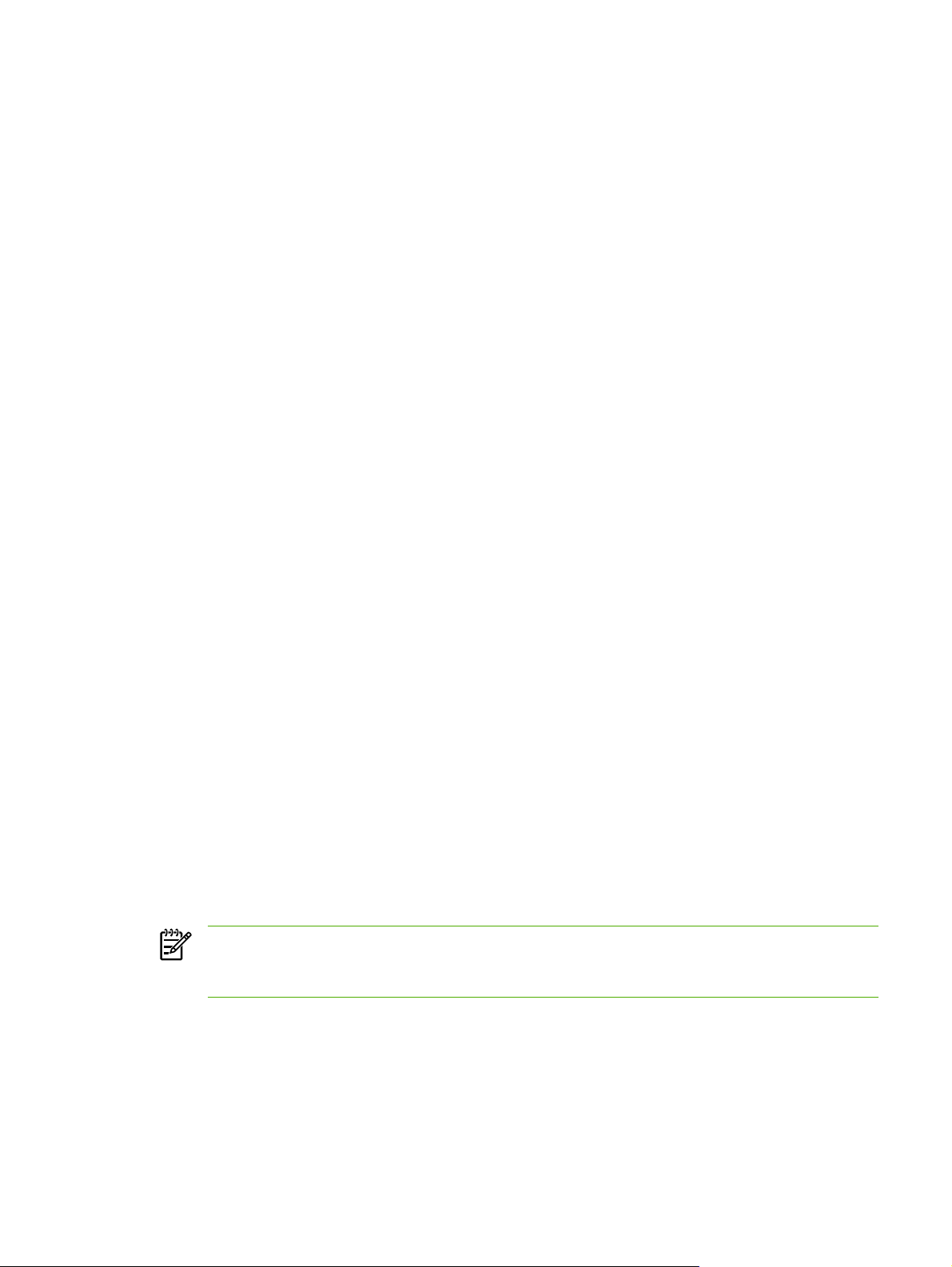
EWS (Server Web încorporat)
Serverul Web încorporat vă permite să vizualizaţi starea imprimantei şi a reţelei şi să gestionaţi funcţiile
de imprimare de la computer, în loc să le gestionaţi de la panoul de control al imprimantei. Mai jos sunt
prezentate câteva exemple de operaţiuni pe care le puteţi efectua cu ajutorul serverului Web încorporat:
Vizualizaţi informaţii despre starea imprimantei
●
Vizualizaţi şi imprimaţi pagini interne
●
Determinaţi durata de viaţă a tuturor consumabilelor şi comandaţi consumabile noi
●
Setaţi dimensiunea şi tipul suporturilor de imprimare încărcate în fiecare tavă
●
Vizualizaţi şi modificaţi configuraţiile tăvilor
●
Vizualizaţi şi modificaţi setările implicite de configuraţie a imprimantei
●
Vizualizaţi şi modificaţi configuraţia reţelei
●
Serverul Web încorporat oferă acelea
complexe ale imprimantei) din HP ToolboxFX. Principalele diferenţe între utilizarea serverului Web
încorporat şi utilizarea HP ToolboxFX sunt următoarele:
Nu este necesar să instalaţi nici o componentă software pe computer. Trebuie numai să utilizaţi
●
un browser Web acceptat, dintre următoarele:
Internet Explorer 6.0 (şi versiuni ulterioare)
●
Netscape Navigator 7.0 (şi versiuni ulterioare)
●
Firefox 1.0 (şi versiuni ulterioare)
●
Mozilla 1.6 (şi versiuni ulterioare)
●
Opera 7.0 (şi versiuni ulterioare)
●
Safari 1.2 (şi versiuni ulterioare)
●
Konqueror 3.2 (şi versiuni ulterioare)
●
Serverul Web încorporat este disponibil în şaisprezece limbi.
●
Serverul Web încorporat nu oferă avertizări prin e-mail sau avertizări de stare.
●
Serverul Web încorporat funcţionează atunci când imprimanta este conectată la o reţea bazată pe TCP/
IP. Serverul Web încorporat nu acceptă conexiuni la imprimantă bazate pe IPX.
şi funcţii ca şi secţiunea Advanced Printer Settings (Setări
Notă Pentru a deschide şi a utiliza serverul Web încorporat nu este necesar să aveţi acces la
Internet. Cu toate acestea, dacă faceţi clic pe o legătură din orice pagină, trebuie să aveţi acces
la Internet dacă doriţi să accesaţi site-ul asociat legăturii respective.
Deschiderea EWS (Server Web încorporat)
Pentru a deschide serverul Web încorporat, introduceţi adresa IP sau numele de gazdă al imprimantei
în câmpul de adresă al unui browser Web acceptat. Pentru a afla adresa IP, imprimaţi o pagină
Configuration (Configuraţie) la imprimantă, ţinând apăsat butonul Go (Validare) timp de 5 secunde.
ROWW EWS (Server Web încorporat) 55
Page 66

Sfat După ce aţi deschis adresa URL, aveţi posibilitatea să o marcaţi pentru a reveni la ea rapid
în viitor.
Serverul Web încorporat are trei file care conţin setări şi informaţii despre imprimantă: fila Status (Stare),
fila Settings (Setări) şi fila Networking (Lucru în reţea).
Fila Status (Stare)
Grupul de pagini Status (Stare) conţine următoarele pagini.
Device Status (Stare dispozitiv). Această pagină afişează starea imprimantei şi a consumabilelor
●
HP.
Device Configuration (Configurare dispozitiv). Această pagină prezintă informaţiile ce se găsesc
●
în pagina Configuration (Configuraţie) a imprimantei.
Supplies Status (Stare consumabile). Această pagină prezintă starea consumabilelor HP şi
●
furnizează codurile de produs ale consumabilelor. Pentru a comanda consumabile noi, faceţi clic
pe Order Supplies (Comandă consumabile) în partea din dreapta-sus a ferestrei.
Event log (Jurnal evenimente). Această pagină prezintă o listă cu toate evenimentele şi erorile
●
imprimantei.
Print Info Pages (Imprimare pagini info). Această pagină conţine legături care vă permit să
●
imprimaţi diferitele pagini de informaţii care sunt stocate în memoria imprimantei.
Network Summary (Rezumat despre reţea). Această pagină prezintă informaţ
●
pagina Network Summary (Rezumat despre reţea) a imprimantei.
iile ce se găsesc în
Fila Settings (Setări)
Această filă vă permite să configuraţi imprimanta de la computer. Dacă imprimanta este în reţea,
consultaţi-vă întotdeauna cu administratorul imprimantei înainte de a modifica setările de pe această
filă.
Fila Settings (Setări) conţine următoarele pagini:
Device Information (Informaţii dispozitiv). Vizualizaţi şi modificaţi informaţiile generale despre
●
imprimantă.
Paper Handling (Manevrarea hârtiei). Vizualizaţi şi modificaţi setările pentru tava de alimentare a
●
imprimantei.
Printing (Imprimare). Vizualizaţi şi modificaţi setările implicite pentru lucrările de imprimare.
●
PCL 5e. Vizualizaţi şi modificaţi informaţiile despre fonturile PCL.
●
Postscript. Vizualizaţi şi modificaţi setările pentru erorile de emulare HP Postscript nivel 3.
●
Print Quality (Calitate imprimare). Vizualiza
●
Paper Types (Tipuri de hârtie). Vizualizaţi şi modificaţi modurile de imprimare pentru diferitele tipuri
●
de suporturi.
ţi şi modificaţi setările de calitate a imprimării.
System Setup (Iniţializare sistem). Vizualizaţi şi modificaţi informaţiile despre sistem.
●
Service. Iniţiaţi modul de curăţare.
●
56 Capitol 6 Gestionare şi întreţinere ROWW
Page 67

Fila Networking (Lucru în reţea)
Această filă permite administratorului de reţea să controleze setările imprimantei legate de reţea, atunci
când imprimanta este conectată la o reţea bazată pe adrese IP.
Links (Legături)
Legăturile sunt amplasate în partea din dreapta-sus a paginilor Status (Stare). Pentru a putea utiliza
oricare dintre aceste legături trebuie să aveţi acces la Internet. Dacă utilizaţi o conexiune pe linie
comutată şi nu v-aţi conectat atunci când aţi deschis prima dată serverul Web încorporat, pentru a vizita
aceste site-uri Web trebuie mai întâi să vă conectaţi. Pentru a vă conecta este posibil să fie necesar să
închideţi şi să redeschideţi serverul Web încorporat.
Order Supplies (Comandă consumabile). Faceţi clic pe această legătură pentru a vă conecta la
●
site-ul Web Sure Supply (Aprovizionare în siguranţă) şi comandaţi consumabile HP originale, de
la HP sau de la un distribuitor la alegere.
Product Support (Asistenţă produs). Vă conectează la site-ul de asistenţă pentru imprimanta din
●
seria HP LaserJet P2015. Aveţi posibilitatea să căutaţi ajutor în legătură cu subiecte generale.
ROWW EWS (Server Web încorporat) 57
Page 68

Înlocuirea cartuşului de imprimare
1. Apăsaţi butonul capacului cartuşului de imprimare, apoi scoateţi cartuşul de imprimare din
imprimantă. Pentru informaţii despre reciclare, consultaţi interiorul cutiei cartuşului de imprimare.
ATENŢIE Pentru a preveni deteriorarea, nu expuneţi cartuşul de imprimare la lumină.
Acoperiţi-l cu o bucată de hârtie.
2. Scoateţi cartuşul de imprimare nou din pachet.
3. Îndoiţi urechea din partea stângă a cartuşului pentru a o elibera.
4. Trageţi de ureche până când toată banda este scoasă în întregime din cartuş. Puneţi urechea în
cutia cartuşului de imprimare pentru a o returna la reciclare.
58 Capitol 6 Gestionare şi întreţinere ROWW
Page 69
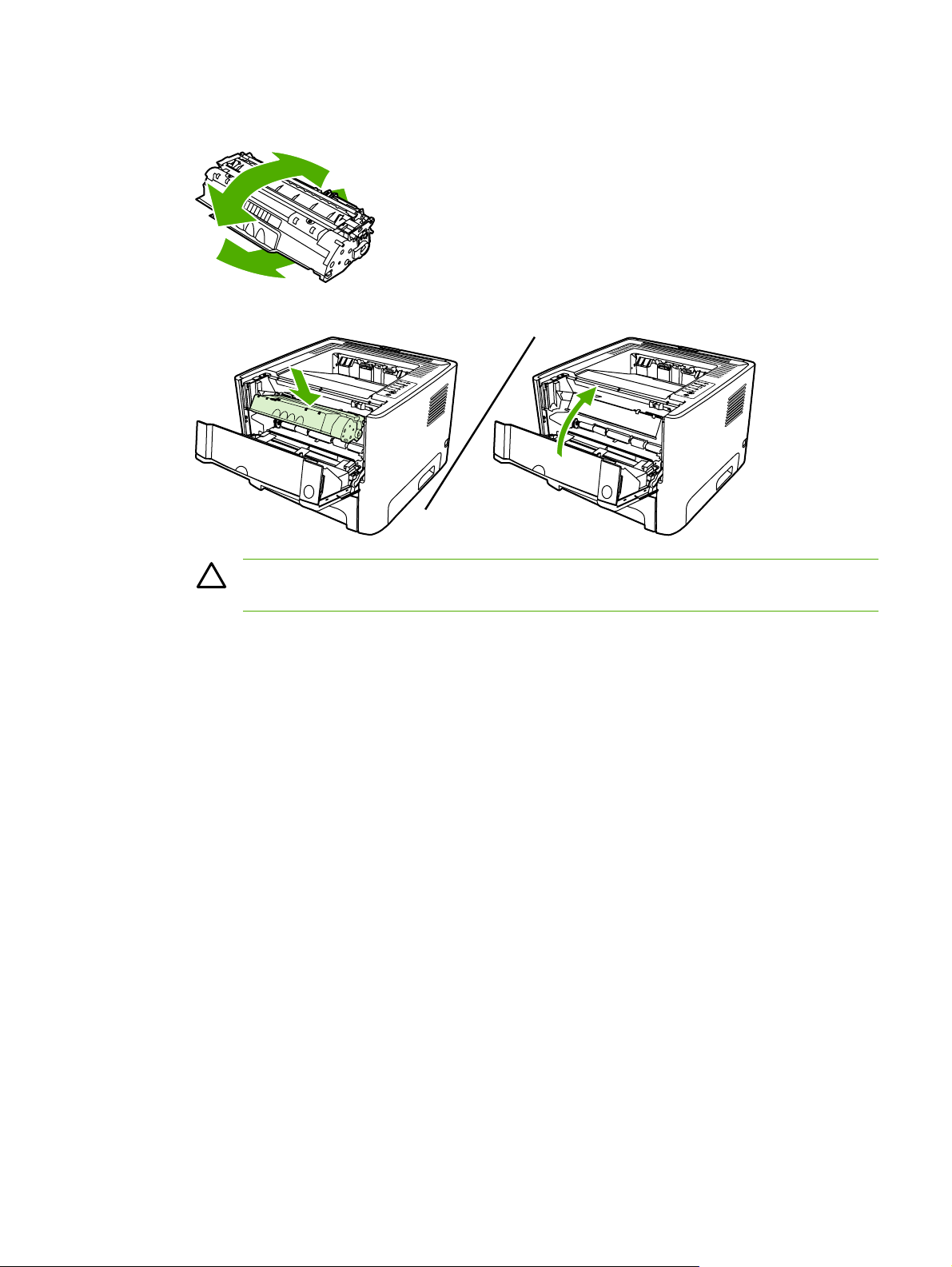
5. Balansaţi uşor cartuşul cu toner în faţă şi în spate, pentru a distribui uniform tonerul în interiorul
cartuşului.
6. Introduceţi cartuşul de imprimare în imprimantă şi închideţi capacul cartuşului de imprimare.
ATENŢIE Dacă v-aţi murdărit cu toner pe haine, ştergeţi-le cu o cârpă uscată şi spălaţi
hainele cu apă rece. Apa fierbinte fixează tonerul în ţesătură.
ROWW Înlocuirea cartuşului de imprimare 59
Page 70

Redistribuirea tonerului
Când rezerva de toner este scăzută, pe pagina imprimată apar zone palide sau deschise la culoare.
Aveţi posibilitatea să îmbunătăţiţi temporar calitatea imprimării, redistribuind tonerul.
1. Deschideţi butonul capacului cartuşului de imprimare, apoi scoateţi cartuşul de imprimare din
imprimantă.
ATENŢIE Pentru a preveni deteriorarea, nu expuneţi cartuşul de imprimare la lumină.
Acoperiţi-l cu o foaie de hârtie.
2. Pentru a redistribui tonerul, balansaţi uşor cartuşul de imprimare în faţă şi în spate.
ATENŢIE Dacă v-aţi murdărit cu toner pe haine, ştergeţi-le cu o cârpă uscată şi spălaţi
hainele cu apă rece. Apa fierbinte fixează tonerul în ţesătură.
3. Reintroduceţi cartuşul de imprimare în imprimantă şi închideţi capacul cartuşului de imprimare.
Dacă ceea ce se imprimă este în continuare deschis la culoare, instalaţi un cartuş de imprimare nou.
Pentru instrucţiuni, consultaţi
60 Capitol 6 Gestionare şi întreţinere ROWW
Înlocuirea cartuşului de imprimare.
Page 71

Curăţarea imprimantei
Curăţaţi exteriorul imprimantei cu o cârpă curată, umedă, atunci când este necesar.
ATENŢIE Nu utilizaţi substanţe de curăţat pe bază de amoniac, nici pentru imprimantă şi nici
în jurul acesteia.
În timpul procesului de imprimare, în interiorul imprimantei se pot acumula particule de hârtie, de toner
şi de praf. În timp, această acumulare poate crea probleme de calitate a imprimării, precum puncte sau
pete de toner şi blocaje de hârtie. Pentru a corecta şi a preveni acest tip de probleme, zona cartuşului
de imprimare şi calea de trecere a suporturilor de imprimare pot fi curăţate.
Curăţarea zonei cartuşului de imprimare
Nu este necesar să curăţaţi des zona cartuşului de imprimare. Cu toate acestea, curăţarea acestei zone
poate duce la creşterea calităţii colilor imprimate.
ATENŢIE! Înainte de a curăţa imprimanta, închideţi-o, deconectând cablul de alimentare, şi
aşteptaţi ca imprimanta să se răcească.
1. Apăsaţi butonul capacului cartuşului de imprimare, apoi scoateţi cartuşul de imprimare din
imprimantă.
ATENŢIE Nu atingeţi tamburul de transfer din burete negru din interiorul imprimantei.
Procedând astfel, este posibil să deterioraţi imprimanta.
ATENŢIE Pentru a preveni deteriorarea, nu expuneţi cartuşul de imprimare la lumină.
Acoperiţi-l cu o bucată de hârtie.
ROWW Curăţarea imprimantei 61
Page 72

2. Folosind o cârpă uscată care nu lasă scame, ştergeţi eventualele reziduuri din zona căii de trecere
a suporturilor de imprimare şi din locaşul cartuşului de imprimare.
3. Montaţi la loc cartuşul de imprimare şi închideţi capacul cartuşului de imprimare.
4. Reconectaţi cablul de alimentare la imprimantă.
Curăţarea căii de trecere a suporturilor de imprimare
Dacă pe foile imprimate apar pete sau puncte de toner, curăţaţi calea de trecere a suportului prin
imprimantă. Acest procedeu implică utilizarea unei folii transparente pentru a elimina praful şi tonerul
din calea suportului. Nu utilizaţi hârtie velină sau aspră.
62 Capitol 6 Gestionare şi întreţinere ROWW
Page 73
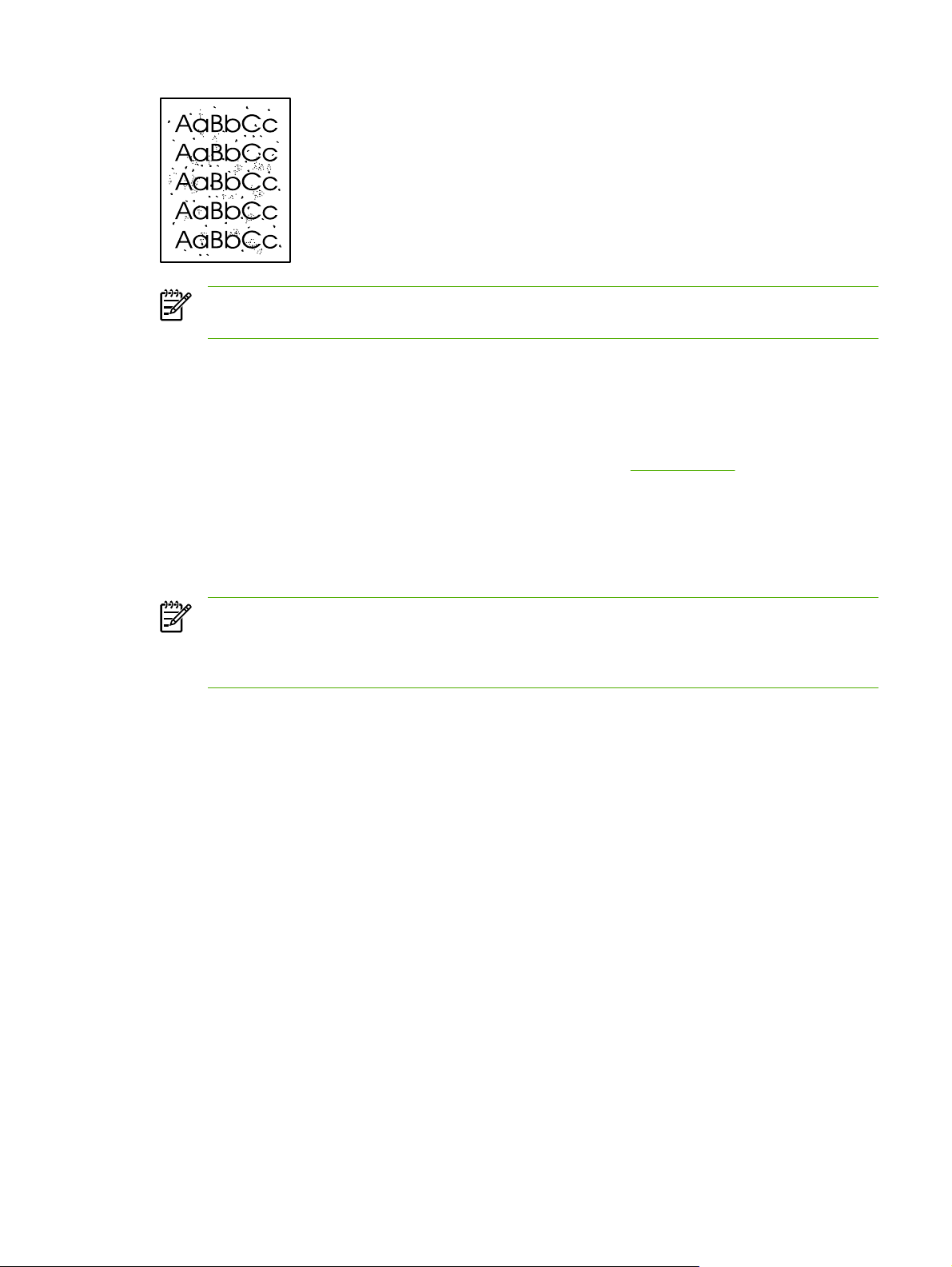
Notă Pentru rezultate optime, utilizaţi o folie transparentă. Dacă nu aveţi folii transparente,
2
utilizaţi hârtie de copiator (70 - 90 g/m
) cu suprafaţa netedă.
1. Asiguraţi-vă că imprimanta este inactivă şi că ledul Ready (Gata) este aprins.
2. Încărcaţi folia transparentă în tava 1.
3. Imprimaţi o pagină de curăţare utilizând una dintre următoarele metode:
Deschideţi HP ToolboxFX. Pentru instrucţiuni, consultaţi
●
HP ToolboxFX. Faceţi clic pe fila
Troubleshooting (Depanare), apoi faceţi clic pe Print Quality Tools (Instrumente pentru
calitatea imprimării). Selectaţi pagina de curăţare.
Pe panoul de control al imprimantei, ţineţi apăsat butonul Go (Validare) până când se aprind
●
ledurile Attention (Atenţie), Ready (Gata) şi Go (Validare) (aproximativ 10 secunde). Când se
aprind toate cele trei leduri, eliberaţi butonul Go (Validare).
Notă Procesul de curăţare durează aproximativ 2 minute. Pagina de curăţare se va opri din
când în când în timpul procesului de curăţare. Nu opriţi imprimanta până la terminarea procesului
de curăţare. Pentru a curăţa foarte bine imprimanta, este posibil să fie necesar să repetaţi
procesul de curăţare de mai multe ori.
ROWW Curăţarea imprimantei 63
Page 74

Curăţarea cilindrului de preluare (tava 1)
Dacă doriţi să curăţaţi cilindrul de preluare pentru tava 1, urmaţi aceste instrucţiuni:
1. Deconectaţi cablul de alimentare de la imprimantă şi lăsaţi imprimanta să se răcească.
2. Apăsaţi butonul capacului cartuşului de imprimare pentru a-l deschide.
3. Scoateţi capacul cilindrului de preluare.
64 Capitol 6 Gestionare şi întreţinere ROWW
Page 75

4. Apăsaţi spre exterior cele două urechi de reţinere negre, până când cilindrul de preluare se
eliberează de la locul său.
5. Scoateţi cilindrul de preluare din imprimantă.
6. Înmuiaţi uşor în apă o cârpă care nu lasă scame şi curăţaţi cilindrul.
ROWW Curăţarea cilindrului de preluare (tava 1) 65
Page 76

7. Cu ajutorul unei cârpe uscate, care nu lasă scame, ştergeţi cilindrul de preluare pentru a elimina
murdăria desprinsă.
8. Lăsaţi cilindrul de preluare să se usuce complet.
9. Aliniaţi urechile de reţinere negre din imprimantă cu şanţurile din cilindrul de preluare, apoi apăsaţi
cilindrul de preluare în locaşul său, până când urechile de reţinere fac clic.
66 Capitol 6 Gestionare şi întreţinere ROWW
Page 77

10. Montaţi la loc capacul cilindrului de preluare.
11. Închideţi capacul cartuşului de imprimare.
ROWW Curăţarea cilindrului de preluare (tava 1) 67
Page 78

Curăţarea cilindrului de preluare (tava 2)
Dacă doriţi să curăţaţi cilindrul de preluare pentru tava 2, urmaţi aceste instrucţiuni:
1. Deconectaţi cablul de alimentare de la imprimantă şi lăsaţi imprimanta să se răcească.
2. Apăsaţi butonul capacului cartuşului de imprimare, apoi scoateţi cartuşul de imprimare din
imprimantă.
3. Scoateţi tava 2.
68 Capitol 6 Gestionare şi întreţinere ROWW
Page 79

4. Deschideţi capacul căii pentru imprimare automată faţă-verso din faţa imprimantei (numai pentru
imprimantele HP LaserJet P2015d, HP LaserJet P2015dn şi HP LaserJet P2015x).
5. Aşezaţi imprimanta pe suprafaţa de lucru cu partea frontală a imprimantei în sus.
6. Trageţi spre exterior urechile albe şi rotiţi-le în sus.
ROWW Curăţarea cilindrului de preluare (tava 2) 69
Page 80

7. Glisaţi urechea din dreapta spre dreapta şi lăsaţi-o în această poziţie de-a lungul procedurii.
8. Glisaţi ansamblul cilindrului de preluare spre dreapta şi scoateţi capacul terminal din stânga.
70 Capitol 6 Gestionare şi întreţinere ROWW
Page 81

9. Scoateţi cilindrul de preluare.
10. Înmuiaţi uşor în apă o cârpă care nu lasă scame şi curăţaţi cilindrul.
11. Cu ajutorul unei cârpe uscate, care nu lasă scame, ştergeţi cilindrul de preluare pentru a elimina
murdăria desprinsă.
12. Lăsaţi cilindrul de preluare să se usuce complet.
ROWW Curăţarea cilindrului de preluare (tava 2) 71
Page 82

13. Introduceţi partea stângă a cilindrului de preluare în locaşul din stânga (1), apoi introduceţi partea
din dreapta (cea cu crestături în ax) în locaşul din dreapta (2).
14. Amplasaţi capacul terminal peste ax în partea stângă, împingeţi capacul spre dreapta şi rotiţi în
jos urechea pe poziţie.
15. Rotiţi axul până când crestătura se prinde şi axul se fixează pe poziţie.
16. Împingeţi urechea din dreapta spre stânga şi rotiţi-o în jos pe poziţie.
17. Amplasaţi imprimanta pe suprafaţa de lucru cu partea superioară a imprimantei în sus.
72 Capitol 6 Gestionare şi întreţinere ROWW
Page 83

18. Închideţi capacul căii de imprimare automată faţă-verso.
19. Reinstalaţi cartuşul de imprimare şi închideţi capacul cartuşului de imprimare.
20. Conectaţi imprimanta la alimentare pentru a o porni din nou.
ROWW Curăţarea cilindrului de preluare (tava 2) 73
Page 84
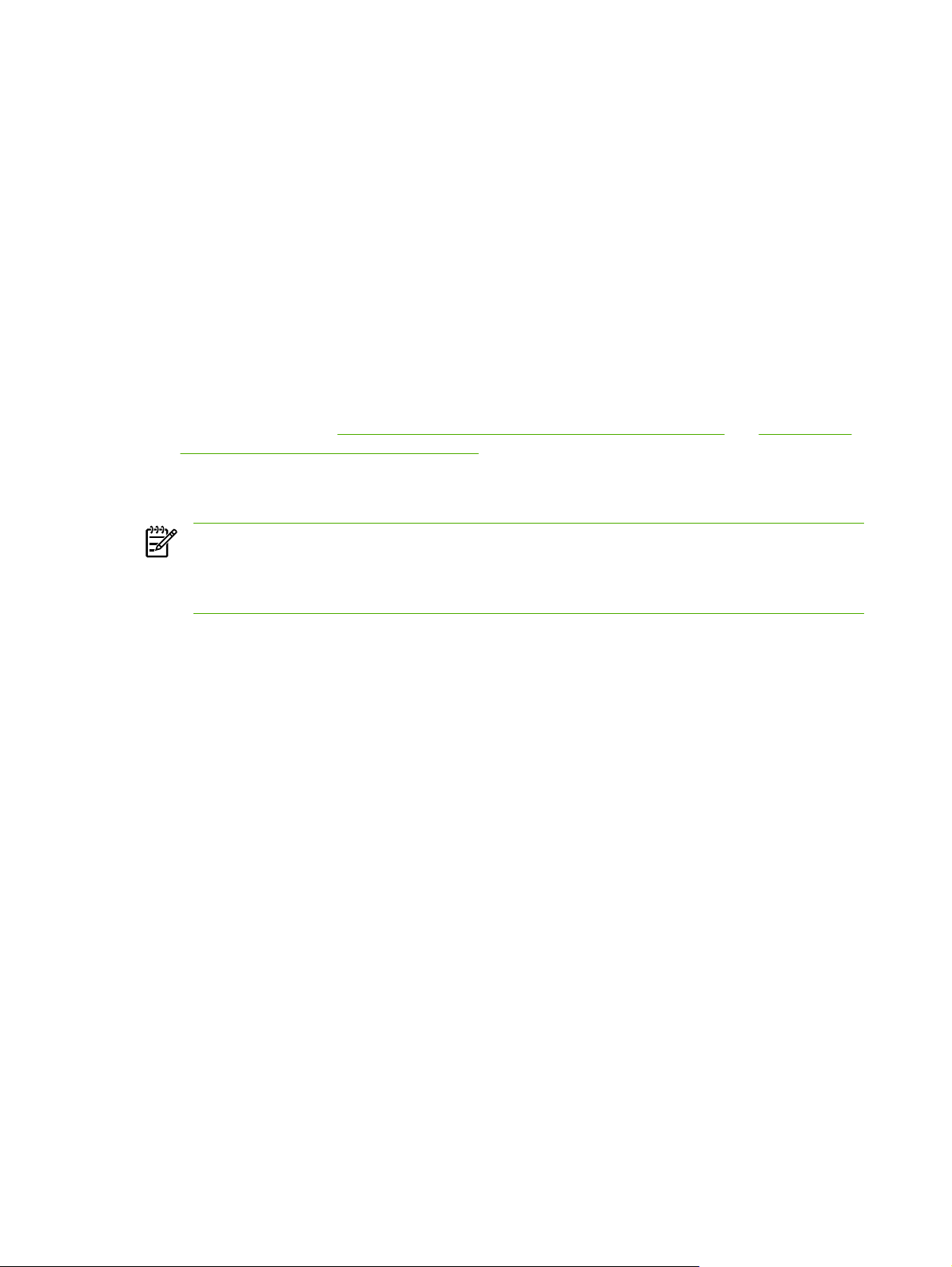
EconoMode (Mod economic)
EconoMode (Mod economic) este o caracteristică care îi permite imprimantei să utilizeze mai puţin toner
pentru o pagină. Selectarea acestei opţiuni poate prelungi durata de viaţă a cartuşului de imprimare şi
poate reduce costul creării unei pagini. Totuşi, se va reduce şi calitatea imprimării. Imaginea imprimată
este mai deschisă la culoare, dar acest mod de lucru este adecvat imprimării de ciorne sau versiuni de
probă.
HP nu recomandă utilizarea permanentă a regimului EconoMode (Mod economic). Dacă regimul
EconoMode (Mod economic) este utilizat permanent cu o acoperire medie cu toner semnificativ mai
mică de 5 %, este posibil ca durata rezervei de toner să depăşească durata de funcţionare a
componentelor mecanice ale cartuşului de imprimare. În cazul în care calitatea imprimării începe să se
degradeze în aceste circumstanţe, este necesar să instalaţi un nou cartuş de imprimare, chiar dacă mai
există toner rămas în cartuş.
1. Pentru a utiliza EconoMode (Mod economic), deschideţi meniul Properties (Proprietăţi) (sau
Printing Preferences (Preferinţe imprimare) în Windows 2000 şi XP) pentru imprimantă. Pentru
instrucţiuni, consultaţi
driverului de imprimantă pentru Macintosh.
2. Pe fila Paper/Quality (Hârtie/Calitate) sau pe fila Finishing (Finisaj) (fila Paper Type/Quality (Tip/
Calitate hârtie) pentru unele drivere Mac), selectaţi caseta EconoMode (Mod economic).
Notă Nu toate caracteristicile imprimantei sunt disponibile în toate driverele sau în toate
sistemele de operare. Consultaţi Ajutorul interactiv din Properties (Proprietăţi) la imprimantă
(driver), pentru a obţine informaţii despre disponibilitatea caracteristicilor pentru driverul
respectiv.
Configurarea driverului de imprimantă pentru Windows sau Configurarea
74 Capitol 6 Gestionare şi întreţinere ROWW
Page 85

7 Rezolvarea problemelor
Acest capitol oferă informaţii despre următoarele subiecte:
Găsirea soluţiei
●
Combinaţii ale ledurilor de stare
●
Probleme frecvente cu Macintosh
●
Erori de emulare HP Postscript nivel 3
●
Rezolvarea problemelor legate de suporturile de imprimare
●
Pagina imprimată este diferită de ceea ce a apărut pe ecran
●
Probleme cu software-ul imprimatei
●
Îmbunătăţirea calităţii imprimării
●
Rezolvarea blocajelor
●
Rezolvarea problemelor la instalarea în reţea
●
ROWW 75
Page 86

Găsirea soluţiei
Această secţiune poate fi utilizată pentru a găsi soluţii la probleme obişnuite ale imprimantei.
Pasul 1: Imprimanta este instalată corect?
Imprimanta este conectată la o priză de perete care funcţionează?
●
Întrerupătorul este în poziţia Pornit?
●
Cartuşul de imprimare este instalat corect? Consultaţi
●
Hârtia este încărcată corect în tava de alimentare? Consultaţi
●
Înlocuirea cartuşului de imprimare.
Încărcarea suporturilor de
imprimare.
Da Dacă aţi răspuns cu Da la întrebările de mai sus, treceţi la
Nu Dacă imprimanta nu poate fi pornită, Contactaţi asistenţa HP.
Pasul 2: Ledul Ready (Gata) este aprins?
Pasul 2: Ledul Ready (Gata) este aprins?
Verificaţi dacă ledul Ready (Gata) (1) este aprins pe panoul de control.
Da Treceţi la Pasul 3: Puteţi imprima o pagină demonstrativă?
Nu Dacă ledurile de pe panoul de control nu arată ca în imaginea
de mai sus, consultaţi
Dacă nu aţi reuşit să rezolvaţi problema,
HP.
Combinaţii ale ledurilor de stare.
Contactaţi asistenţa
76 Capitol 7 Rezolvarea problemelor ROWW
Page 87
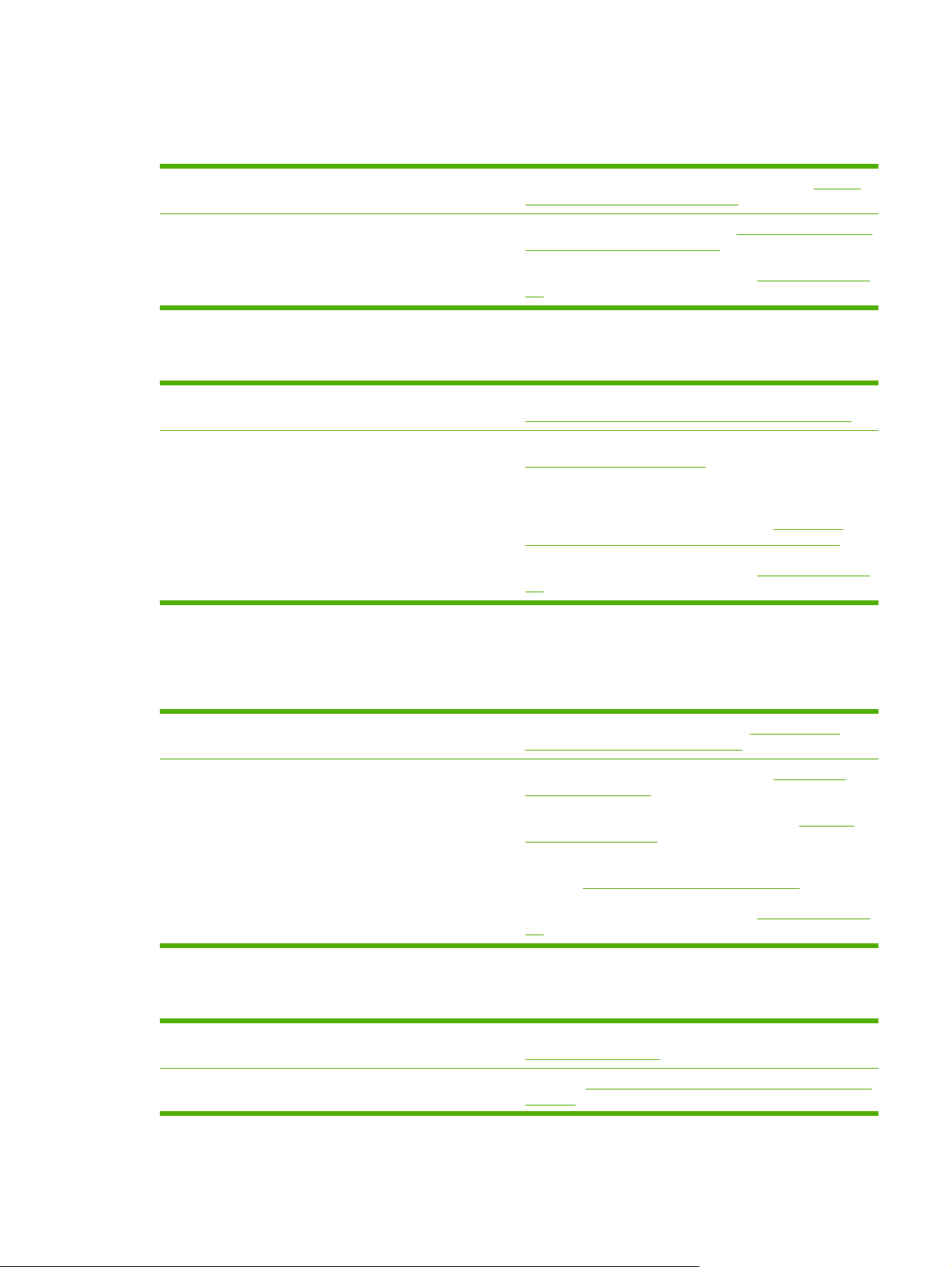
Pasul 3: Puteţi imprima o pagină demonstrativă?
Apăsaţi butonul Go (Validare) pentru a imprima o pagină demonstrativă.
Da Dacă pagina demonstrativă s-a imprimat, treceţi la Pasul 4:
Calitatea imprimării este acceptabilă?
Nu Dacă nu a ieşit nici o foaie, consultaţi Rezolvarea problemelor
legate de suporturile de imprimare.
Dacă nu aţi reuşit să rezolvaţi problema,
HP.
Contactaţi asistenţa
Pasul 4: Calitatea imprimării este acceptabilă?
Da Dacă imprimarea este de o calitate acceptabilă, treceţi la
Pasul 5: Între imprimantă şi computer există comunicare?
Nu Dacă imprimarea este de slabă calitate, consultaţi
Îmbunătăţirea calităţii imprimării.
Verificaţi dacă setările de imprimare sunt corecte pentru
suportul folosit. Pentru informaţii despre reglarea setărilor
pentru diverse tipuri de suporturi, consultaţi
calităţii imprimării pentru diverse suporturi de imprimare.
Dacă nu aţi reuşit să rezolvaţi problema,
HP.
Optimizarea
Contactaţi asistenţa
Pasul 5: Între imprimantă şi computer există comunicare?
Încercaţi să imprimaţi un document dintr-o aplicaţie software.
Da Dacă se imprimă documentul, treceţi la Pasul 6: Pagina
Nu Dacă nu se imprimă documentul, consultaţi Probleme cu
imprimată arată aşa cum vă aşteptaţi?
software-ul imprimatei.
Dacă utilizaţi un computer Macintosh, consultaţi
frecvente cu Macintosh.
Dacă utilizaţi un driver de emulare HP Postscript nivel 3,
consultaţi
Dacă nu aţi reuşit să rezolvaţi problema,
HP.
Erori de emulare HP Postscript nivel 3.
Probleme
Contactaţi asistenţa
Pasul 6: Pagina imprimată arată aşa cum vă aşteptaţi?
Da Problema ar trebui să fie rezolvată. Dacă nu este rezolvată,
Contactaţi asistenţa HP.
Nu Consultaţi Pagina imprimată este diferită de ceea ce a apărut
pe ecran.
ROWW Găsirea soluţiei 77
Page 88
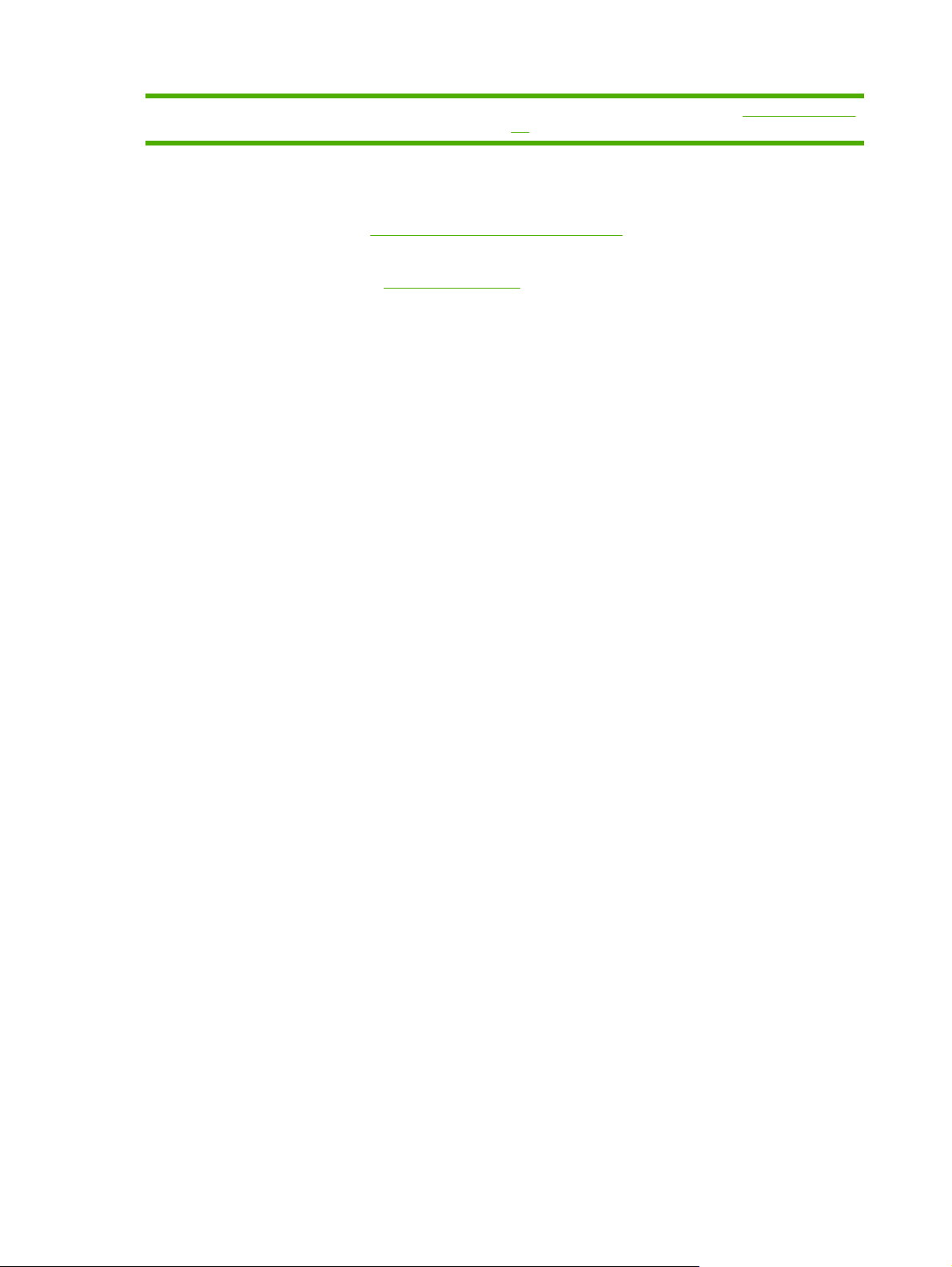
Contactaţi asistenţa HP
Dacă nu aţi reuşit să rezolvaţi problema, Contactaţi asistenţa
HP.
În Statele Unite, consultaţi
●
HP LaserJet P2015.
În alte ţări/regiuni, consultaţi
●
http://www.hp.com/support/ljP2015/ pentru imprimanta
http://www.hp.com/.
78 Capitol 7 Rezolvarea problemelor ROWW
Page 89

Combinaţii ale ledurilor de stare
Tabelul 7-1 Legenda pentru ledurile de stare
Simbol pentru „led stins”
Simbol pentru „led aprins”
Simbol pentru „led clipind”
Tabelul 7-2 Mesajele ledurilor de pe panoul de control
Stare led Starea imprimantei Acţiune
Iniţializare/Pornire
La pornire, ledurile Go (Activare), Ready
(Gata) şi Attention (Atenţie) se aprind
unul după altul (la interval de 500 ms).
Reconfigurare iniţializare
La pornirea imprimantei, puteţi solicita
secvenţe speciale de iniţializare care să
reconfigureze imprimanta. Când se
solicită una dintre secvenţe, cum ar fi
resetarea la rece, ledurile se aprind pe
rând ca în starea Iniţializare/Pornire.
Anulare lucrare
După finalizarea procesului de anulare,
imprimanta revine în starea Ready
(Gata).
În timpul proceselor de iniţializare, de
reconfigurare sau de anulare a lucrărilor,
apăsarea pe butoane nu are nici un
efect.
ROWW Combinaţii ale ledurilor de stare 79
Page 90

Tabelul 7-2 Mesajele ledurilor de pe panoul de control (Continuare)
Stare led Starea imprimantei Acţiune
Ready (Gata)
Imprimanta este gata de lucru, dar nu
există nici o lucrare.
Prelucrare date
Imprimanta prelucrează sau primeşte
date.
Pentru a imprima o pagină Configuration
(Configuraţie), ţineţi apăsat butonul Go
(Validare) timp de 5 secunde.
Pentru a imprima o pagină Demo
(Demonstrativă), apăsaţi şi eliberaţi
butonul Go (Validare).
Pentru a anula lucrarea curentă, apăsaţi
butonul Cancel (Anulare).
80 Capitol 7 Rezolvarea problemelor ROWW
Page 91

Tabelul 7-2 Mesajele ledurilor de pe panoul de control (Continuare)
Stare led Starea imprimantei Acţiune
Alimentare manuală sau Eroare
permanentă
La această stare se ajunge în
următoarele situaţii:
Alimentarea manuală
●
Eroare generală permanentă
●
Eroare de configurare a memoriei
●
Eroare legată de Personalitate/
●
Lucrare
Attention (Atenţie)
Capacul cartuşului de imprimare este
deschis.
Pentru a elimina eroarea şi a imprima
orice date posibile, apăsaţi butonul Go
(Validare).
Dacă s-a ieşit din eroare, imprimanta
întră în starea Prelucrare date şi
finalizează lucrarea.
Dacă nu a reuşit recuperarea,
imprimanta revine în starea Eroare
permanentă.
Închideţi capacul cartuşului de
imprimare.
ROWW Combinaţii ale ledurilor de stare 81
Page 92

Tabelul 7-2 Mesajele ledurilor de pe panoul de control (Continuare)
Stare led Starea imprimantei Acţiune
Eroare fatală
Eroare la accesorii Pentru a afişa informaţii suplimentare
Opriţi imprimanta, aşteptaţi 10
●
secunde şi porniţi imprimanta.
Dacă nu aţi reuşit să rezolvaţi
●
problema,
despre eroare, apăsaţi butonul Go
(Validare). Combinaţia ledurilor se
schimbă. Pentru informaţii suplimentare
despre combinaţia de leduri care este
afişată, consultaţi
de eroare la accesorii. Când eliberaţi
butonul Go (Validare), imprimanta revine
în starea iniţială de Eroare la accesorii.
Contactaţi asistenţa HP.
Tabelul 7-3 Indicatori
82 Capitol 7 Rezolvarea problemelor ROWW
Page 93

Tabelul 7-2 Mesajele ledurilor de pe panoul de control (Continuare)
Stare led Starea imprimantei Acţiune
Toner puţin
Ledurile Go (Validare), Ready (Gata) şi
Attention (Atenţie) reacţionează
independent de starea Toner puţin.
Lipsă toner
Cartuşul de imprimare a fost scos din
imprimantă.
Comandaţi un cartuş de imprimare nou
şi ţineţi-l la îndemână. Consultaţi
Comandarea consumabilelor şi
accesoriilor.
Reintroduceţi cartuşul de imprimare în
imprimantă.
ROWW Combinaţii ale ledurilor de stare 83
Page 94

Tabelul 7-2 Mesajele ledurilor de pe panoul de control (Continuare)
Stare led Starea imprimantei Acţiune
Blocaj Eliminaţi blocajul. Consultaţi Rezolvarea
blocajelor.
84 Capitol 7 Rezolvarea problemelor ROWW
Page 95

Tabelul 7-2 Mesajele ledurilor de pe panoul de control (Continuare)
Stare led Starea imprimantei Acţiune
Fără hârtie Încărcaţi hârtie sau alt suport de
Hârtie greşită
Aţi încărcat hârtie sau alte suporturi de
imprimare neacceptate.
imprimare.
Încărcaţi hârtie sau alte suporturi de
imprimare acceptabile. Consultaţi
de hârtie şi alte suporturi acceptate.
Apăsaţi butonul Go (Validare) pentru a
ignora condiţia.
Tipuri
Tabelul 7-3 Indicatori de eroare la accesorii
Eroare de accesorii Ledul Attention (Atenţie) Ledul Ready (Gata) Ledul Go (Validare)
Conector DIMM incompatibil Stins Stins Aprins
ROWW Combinaţii ale ledurilor de stare 85
Page 96

Probleme frecvente cu Macintosh
Această secţiune prezintă problemele care pot surveni când utilizaţi un sistem Mac OS X.
Tabelul 7-4 Probleme cu Mac OS X
Driverul imprimantei nu este listat în Print Center (Centru imprimare) sau în Printer Setup Utility (Utilitar instalare imprimante).
Cauză
Este posibil ca software-ul imprimantei să nu fie instalat sau să fie
instalat incorect.
Fişierul PPD (PostScript Printer Description) este corupt. Ştergeţi fişierul PPD din următorul folder de pe unitatea de disc:
Numele imprimantei, adresa IP sau numele de gazdă Rendezvous sau Bonjour nu apar în lista de imprimante din Print Center
(Centru imprimare) sau din Printer Setup Utility (Utilitar instalare imprimante).
Cauză
Este posibil ca imprimanta să nu fie pregătită. Asiguraţi-vă că toate cablurile sunt conectate corect, că imprimanta
Este posibil să fie selectat un tip de conexiune greşit. Verificaţi dacă aţi selectat USB, IP Printing (Imprimare IP),
Soluţie
Asiguraţi-vă că PPD-ul imprimantei se află în următorul folder de pe
unitatea de disc: Library/Printers/PPDs/Contents/
Resources/<lang>.lproj, unde <lang> este codul din două
litere al limbii pe care o utilizaţi. Dacă este necesar, reinstalaţi
software-ul. Pentru instrucţiuni, consultaţi Ghid de pornire.
Library/Printers/PPDs/Contents/Resources/
<lang>.lproj, unde <lang> este codul din două litere al limbii pe
care o utilizaţi. Reinstalaţi software-ul. Pentru instrucţiuni,
consultaţi Ghid de pornire.
Soluţie
este pornită şi că ledul Ready (Gata) este aprins. În cazul în care
conectarea se face printr-un hub USB sau Ethernet, încercaţi
conectarea directă la computer sau utilizaţi un alt port.
Rendezvous sau Bonjour, în funcţie de tipul conexiunii existente
dintre imprimantă şi computer.
Se utilizează un nume de imprimantă, o adresă IP sau un nume de
gazdă Rendezvous sau Bonjour greşite.
Este posibil să aveţi un cablu de interfaţă defect sau de calitate slabă. Înlocuiţi cablul de interfaţă. Aveţi grijă să utilizaţi un cablu de calitate
Driverul de imprimantă nu configurează automat imprimanta selectată în Print Center (Centru imprimare) sau în Printer Setup Utility
(Utilitar instalare imprimante).
Cauză
Este posibil ca imprimanta să nu fie pregătită. Asiguraţi-vă că toate cablurile sunt conectate corect, că imprimanta
Este posibil ca software-ul imprimantei să nu fie instalat sau să fie
instalat incorect.
Imprimaţi o pagină Configuration (Configuraţie) pentru a verifica
numele imprimantei, adresa IP sau numele de gazdă Rendezvous
sau Bonjour. Verificaţi dacă numele, adresa IP sau numele de gazdă
Rendezvous sau Bonjour din pagina Configuration (Configuraţie)
corespund cu numele imprimantei, adresa IP sau numele de gazdă
Rendezvous sau Bonjour din Print Center (Centru imprimare) sau din
Printer Setup Utility (Utilitar instalare imprimante).
superioară.
Soluţie
este pornită şi că ledul Ready (Gata) este aprins. În cazul în care
conectarea se face printr-un hub USB sau Ethernet, încercaţi
conectarea directă la computer sau utilizaţi un alt port.
Asiguraţi-vă că PPD-ul imprimantei se află în următorul folder de pe
unitatea de disc: Library/Printers/PPDs/Contents/
Resources/<lang>.lproj, unde <lang> este codul din două
86 Capitol 7 Rezolvarea problemelor ROWW
Page 97

Tabelul 7-4 Probleme cu Mac OS X (Continuare)
Driverul de imprimantă nu configurează automat imprimanta selectată în Print Center (Centru imprimare) sau în Printer Setup Utility
(Utilitar instalare imprimante).
Cauză
Fişierul PPD (PostScript Printer Description) este corupt. Ştergeţi fişierul PPD din următorul folder de pe unitatea de disc:
Este posibil ca imprimanta să nu fie pregătită. Asiguraţi-vă că toate cablurile sunt conectate corect, că imprimanta
Este posibil să aveţi un cablu de interfaţă defect sau de calitate slabă. Înlocuiţi cablul de interfaţă. Aveţi grijă să utilizaţi un cablu de calitate
O lucrare de imprimare nu a fost trimisă către imprimanta dorită.
Cauză
Este posibil să fie oprită coada de imprimare. Reporniţi coada de imprimare. Deschideţi Print Monitor (Monitor de
Se utilizează un nume de imprimantă sau o adresă IP greşite. Este
posibil ca lucrarea de imprimare să fi fost recepţionată de o altă
imprimantă cu acelaşi nume sau cu nume, adresă IP sau nume de
gazdă Rendezvous sau Bonjour similare.
Soluţie
litere al limbii pe care o utilizaţi. Dacă este necesar, reinstalaţi
software-ul. Pentru instrucţiuni, consultaţi Ghid de pornire.
Library/Printers/PPDs/Contents/Resources/
<lang>.lproj, unde <lang> este codul din două litere al limbii pe
care o utilizaţi. Reinstalaţi software-ul. Pentru instrucţiuni,
consultaţi Ghid de pornire.
este pornită şi că ledul Ready (Gata) este aprins. În cazul în care
conectarea se face printr-un hub USB sau Ethernet, încercaţi
conectarea directă la computer sau utilizaţi un alt port.
superioară.
Soluţie
imprimare) şi selectaţi Start Jobs (Pornire lucrări).
Imprimaţi o pagină Configuration (Configuraţie) pentru a verifica
numele imprimantei, adresa IP sau numele de gazdă Rendezvous
sau Bonjour. Verificaţi dacă numele, adresa IP sau numele de gazdă
Rendezvous sau Bonjour din pagina Configuration (Configuraţie)
corespund cu numele imprimantei, adresa IP sau numele de gazdă
Rendezvous sau Bonjour din Print Center (Centru imprimare) sau din
Printer Setup Utility (Utilitar instalare imprimante).
Nu reuşiţi să imprimaţi de la o placă USB de la alt furnizor.
Cauză
Această eroare apare când software-ul pentru imprimantele USB nu
este instalat.
Soluţie
Când adăugaţi o placă USB de la alţi furnizori, este posibil să fie
necesar software-ul USB Adapter Card Support de la Apple. Cea mai
recentă versiune a acestui software este disponibilă pe site-ul Web
Apple.
ROWW Probleme frecvente cu Macintosh 87
Page 98

Tabelul 7-4 Probleme cu Mac OS X (Continuare)
Când este conectată cu un cablu USB, imprimanta nu apare în Print Center (Centru imprimare) sau în Printer Setup Utility (Utilitar
instalare imprimante) după selectarea driverului.
Cauză
Această problemă este creată fie de o componentă software, fie de
o componentă hardware.
Soluţie
Depanare software
Asiguraţi-vă că Macintosh-ul dvs. acceptă USB.
●
Verificaţi dacă sistemul de operare Macintosh este Mac
●
OS X v10.2 sau o versiune ulterioară.
Asiguraţi-vă că pe Macintosh este instalat software-ul USB
●
corespunzător de la Apple.
Depanare hardware
Asiguraţi-vă că imprimantă este pornită.
●
Verificaţi dacă este conectat corect cablul USB.
●
Asiguraţi-vă că utilizaţi cablul USB de mare viteză
●
corespunzător.
Asiguraţi-vă că nu aveţi prea multe dispozitive USB care se
●
alimentează de la acelaşi cablu. Deconectaţi toate dispozitivele
de la cablu şi conectaţi cablul direct la port-ul USB de la
computerul gazdă.
Verificaţi dacă pe cablu sunt conectate mai mult de două hub-
●
uri USB la rând ne-alimentate. Deconectaţi toate dispozitivele
de la cablu şi conectaţi cablul direct la port-ul USB de la
computerul gazdă.
Notă Tastatura iMac este un hub USB fără
alimentare.
88 Capitol 7 Rezolvarea problemelor ROWW
Page 99

Erori de emulare HP Postscript nivel 3
Următoarele situaţii sunt specifice limbajului de emulare HP Postscript nivel 3 şi pot apărea atunci când
sunt folosite mai multe limbaje pentru imprimantă.
Notă Pentru a primi un mesaj imprimat sau afişat pe ecran atunci când apar erori de emulare
HP Postscript nivel 3, deschideţi caseta de dialog Print Options (Opţiuni imprimare) şi faceţi clic
pe selecţia dorită de lângă secţiunea PS Errors (Erori PS). Puteţi accesa această opţiune şi din
serverul Web încorporat.
Tabelul 7-5 Erori de emulare HP Postscript nivel 3
Simptom Cauză posibilă Soluţie
Lucrarea se imprimă în Courier (fontul
implicit al imprimantei) în loc să se
imprime cu fontul solicitat.
O pagină format Legal se imprimă cu
margini incomplete.
Se imprimă o pagină cu erori de emulare
HP Postscript nivel 3.
Eroare de limitare a verificării Lucrarea de imprimare este prea
Eroare VM Eroare de font Selectaţi un număr nelimitat de fonturi
Verificare gamă Eroare de font Selectaţi un număr nelimitat de fonturi
Fontul cerut nu este descărcat. Este
posibil să se fi efectuat o schimbare de
personalitate pentru a imprima o lucrare
PCL chiar înainte de primirea lucrării de
imprimare cu emulare HP Postscript
nivel 3.
Lucrarea de imprimare este prea
complexă.
Este posibil ca lucrarea de imprimare să
nu fie una cu emulare HP Postscript
nivel 3.
complexă.
Descărcaţi fontul dorit şi trimiteţi din nou
lucrarea de imprimare. Verificaţi tipul şi
amplasarea fontului. Descărcaţi la
imprimantă, dacă este cazul. Consultaţi
documentaţia software-ului.
Este posibil să fie necesar să imprimaţi
documentul cu 600 dpi, să reduceţi
complexitatea paginii sau să instalaţi mai
multă memorie.
Asiguraţi-vă că lucrarea de imprimare
este o lucrare cu emulare HP Postscript
nivel 3. Verificaţi dacă aplicaţia software
se aştepta să fie trimis la imprimantă un
fişier de configurare sau de antet cu
emulare HP Postscript nivel 3.
Este posibil să fie necesar să imprimaţi
documentul cu 600 dpi, să reduceţi
complexitatea paginii sau să instalaţi mai
multă memorie.
care pot fi descărcate din driverul
imprimantei.
care pot fi descărcate din driverul
imprimantei.
ROWW Erori de emulare HP Postscript nivel 3 89
Page 100

Rezolvarea problemelor legate de suporturile de imprimare
Următoarele probleme legate de suporturile de imprimare provoacă variaţii ale calităţii imprimării,
blocaje sau deteriorări ale imprimantei.
Problemă Cauză Soluţie
Calitate slabă a imprimării sau aderenţă
slabă a tonerului
Lacune de imagine, blocaje sau ondulări Hârtia a fost depozitată incorect. Depozitaţi hârtia culcată pe ambalajul
Ondulare excesivă Hârtia este prea umedă, are o direcţie
Blocaj, defectarea imprimantei Hârtia are tăieturi sau perforaţii. Utilizaţi hârtie fără tăieturi sau perforaţii.
Probleme la alimentare Hârtia are margini neregulate. Utilizaţi hârtie de calitate superioară,
Imprimarea este oblică (strâmbă). Este posibil ca ghidajele de margine să
Hârtia este prea umedă, prea grosieră,
prea grea, prea netedă, în relief sau face
parte dintr-un lot defect.
Dimensiunile laturilor hârtiei nu sunt
egale.
greşită a fibrelor sau o construcţie cu
fibre scurte
Dimensiunile laturilor hârtiei variază. Întoarceţi hârtia invers.
Dimensiunile laturilor hârtiei variază. Întoarceţi hârtia invers.
Hârtia este prea umedă, prea grosieră,
prea grea, prea netedă, are fibre
îndreptate greşit sau prea scurte din
construcţie, este în relief sau face parte
dintr-un lot defect.
nu fie ajustate corect.
Încercaţi un alt tip de hârtie, între 100 şi
250 Sheffield, cu umiditate 4 - 6%.
său rezistent la umezeală.
Întoarceţi hârtia invers.
Deschideţi coşul de evacuare din spate
sau utilizaţi hârtie cu fibre lungi.
concepută pentru imprimante cu laser.
Încercaţi un alt tip de hârtie, între 100 şi
250 Sheffield, cu umiditate 4 - 6%.
Deschideţi coşul de evacuare din spate
sau utilizaţi hârtie cu fibre lungi.
Scoateţi toate suporturile din tava de
alimentare, îndreptaţi teancul, apoi
încărcaţi din nou suporturile în tava de
alimentare. Ajustaţi ghidajele pentru
hârtie la lăţimea şi lungimea suportului
utilizat şi încercaţi să imprimaţi din nou.
Se încarcă mai multe coli simultan. Este posibil ca tava de alimentare cu
suporturi de imprimare să fie
supraîncărcată.
Este posibil ca suportul de imprimare să
fie şifonat, îndoit sau deteriorat.
Scoateţi o parte dintre suporturi din tavă.
Consultaţi
imprimare.
Aveţi grijă ca suporturile să nu fie
şifonate, îndoite sau deteriorate.
Încercaţi să imprimaţi pe suporturi dintrun pachet nou sau diferit.
Încărcarea suporturilor de
90 Capitol 7 Rezolvarea problemelor ROWW
